Page 1
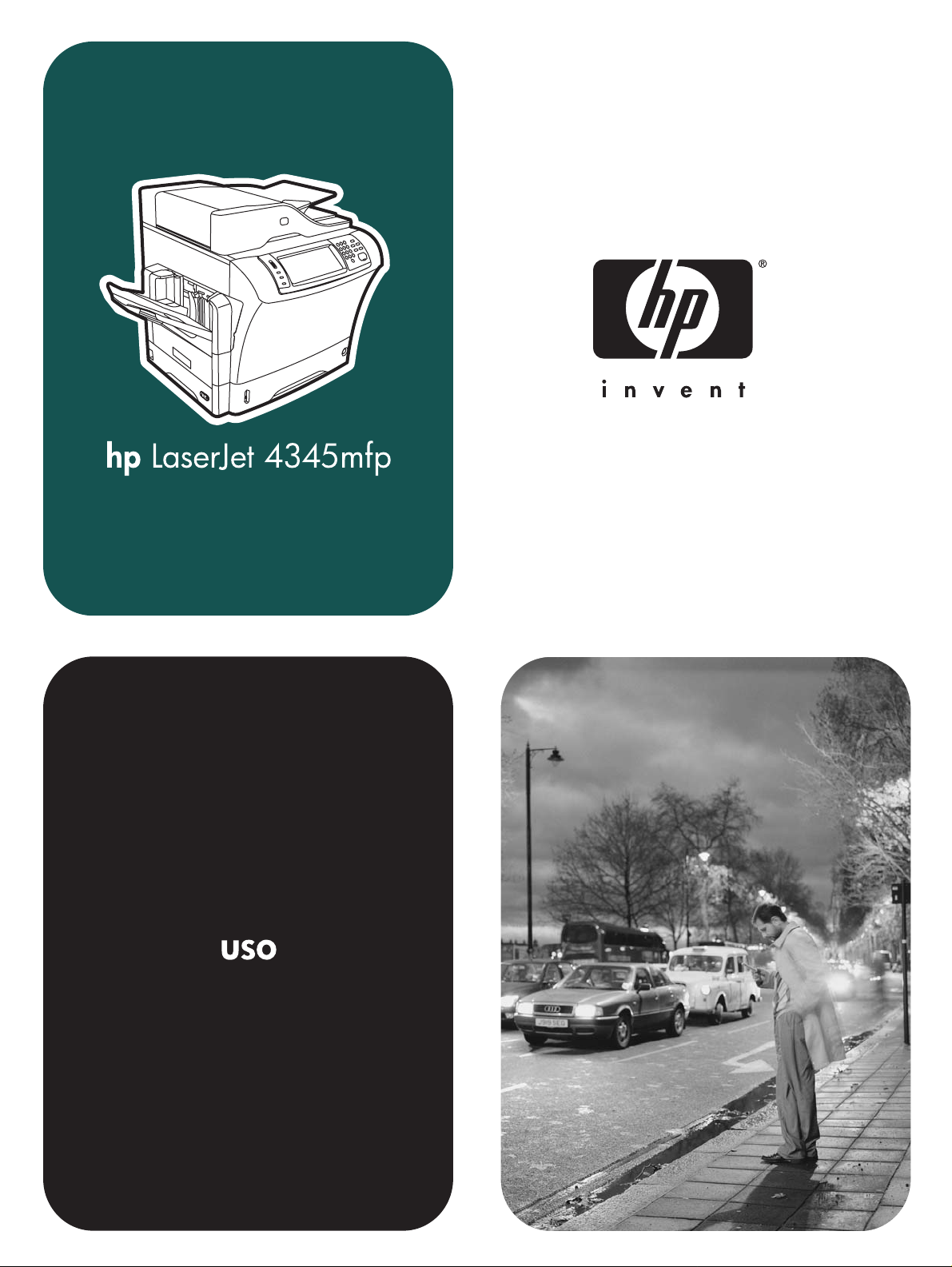
Page 2
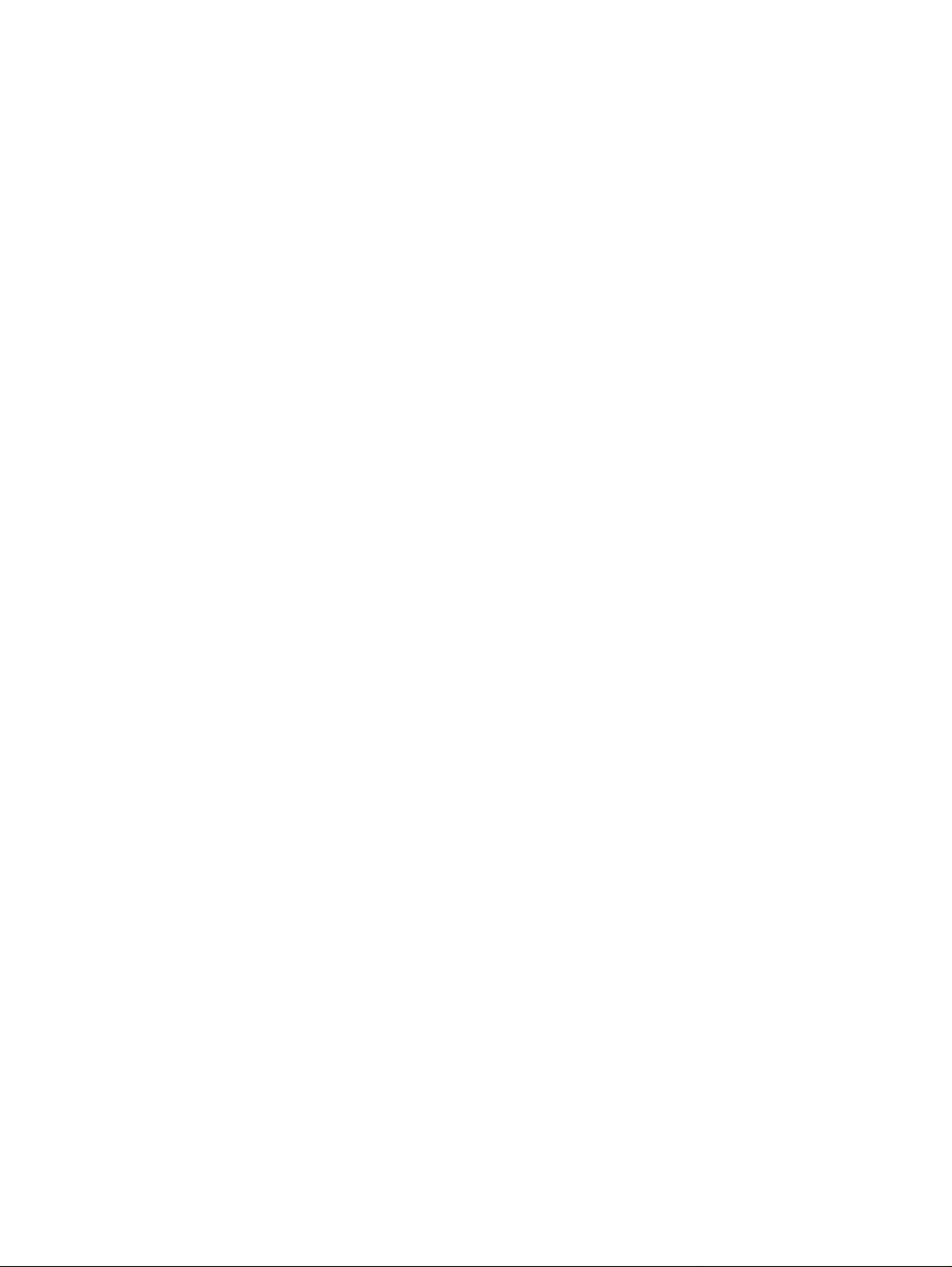
Page 3
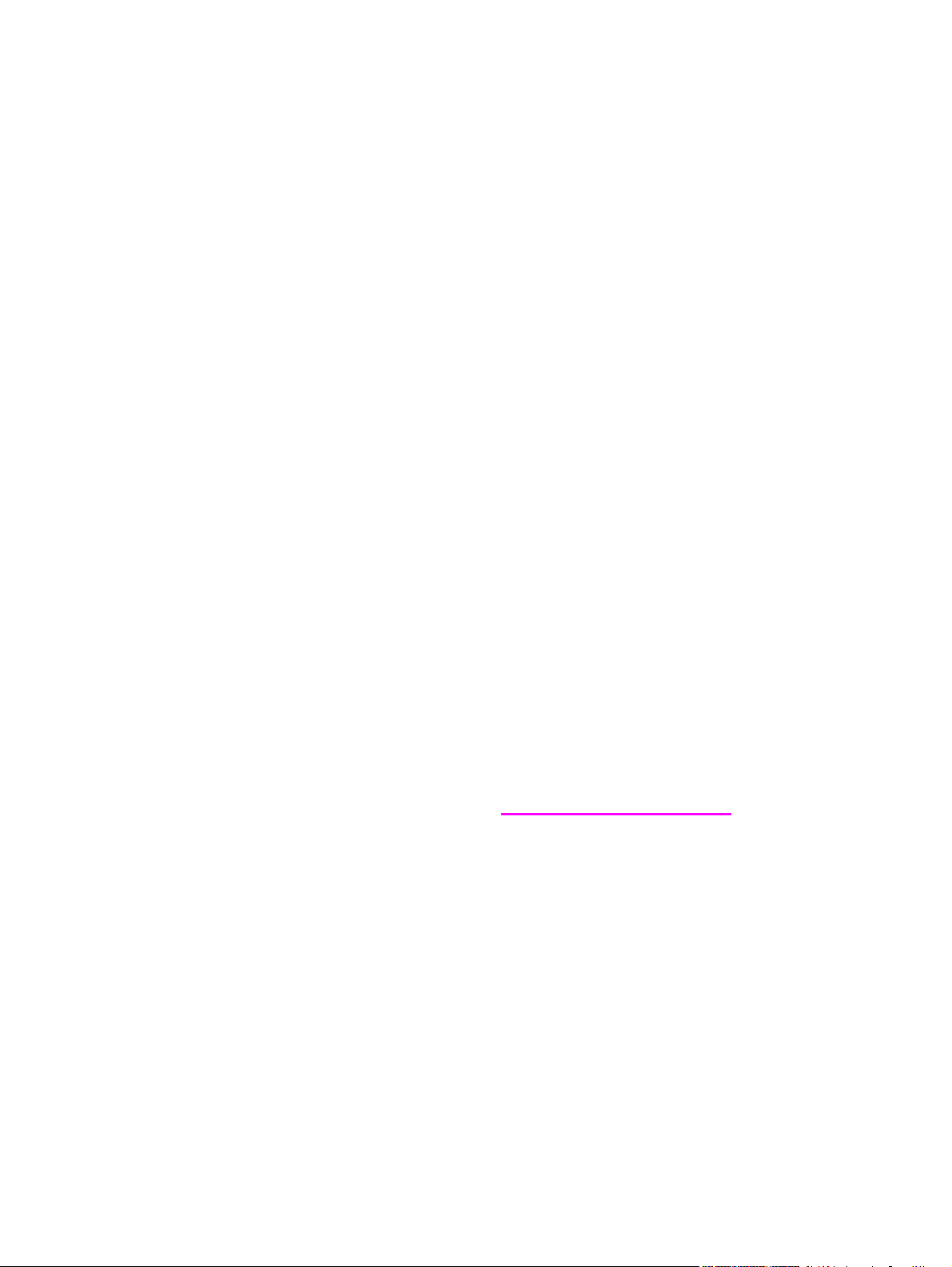
HP LaserJet serie 4345mfp
Guía del usuario
Page 4
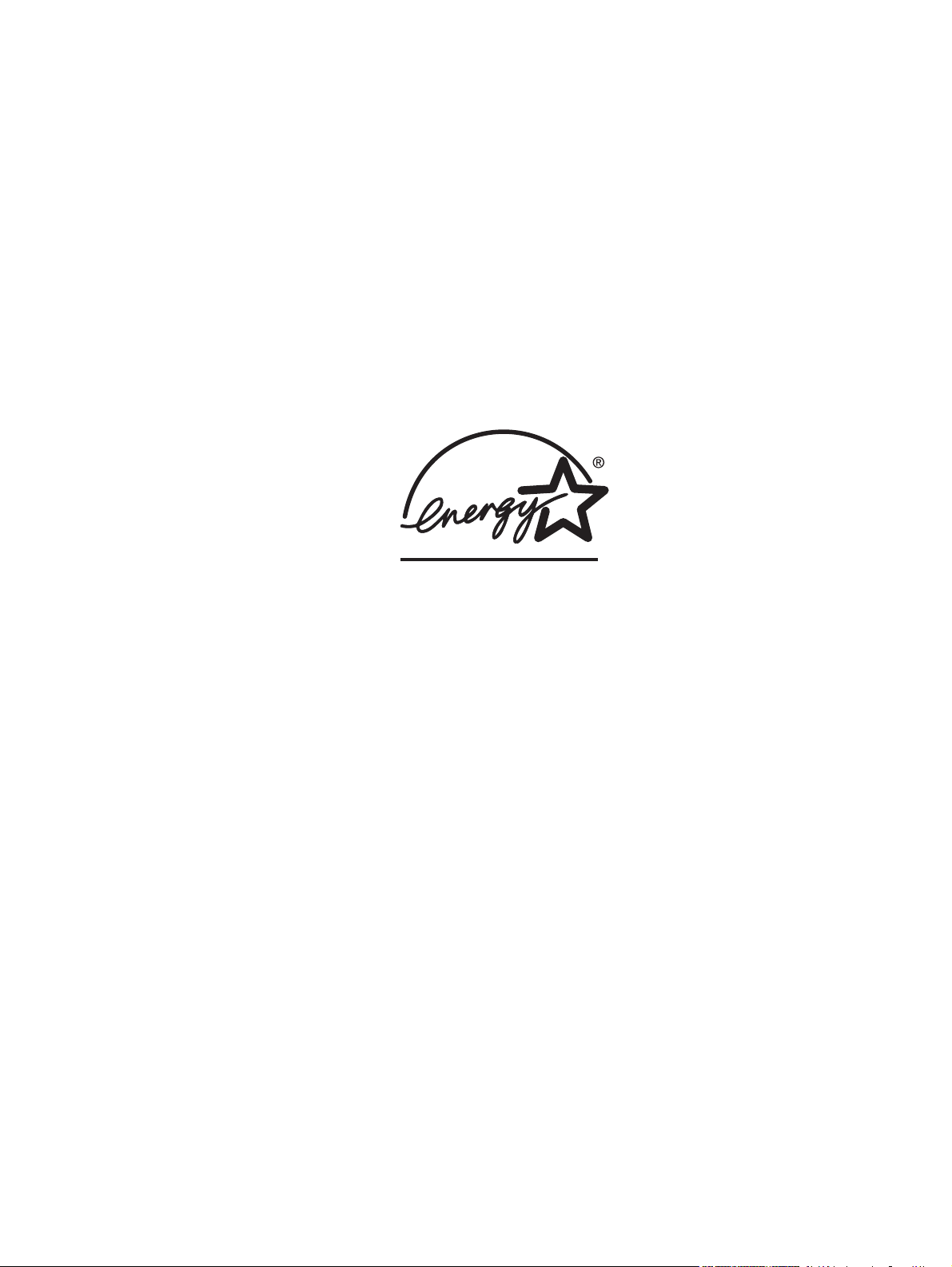
Derechos de copyright y licencia
© 2004 Copyright Hewlett-Packard
Development Company, L.P.
Prohibida la reproducción, adaptación o
traducción sin autorización previa y por
escrito, salvo lo permitido por las leyes de
propiedad intelectual (copyright).
La información contenida en esta
publicación está sujeta a modificaciones
sin notificación previa.
Las únicas garantías de los productos y
servicios HP se detallan en las
declaraciones de garantía expresas que
acompañan a dichos productos y servicios.
Ninguna información contenida en este
documento debe considerarse como una
garantía adicional. HP no será responsable
de los errores u omisiones técnicos o
editoriales contenidos en este documento.
Número de referencia: Q3942-90955
Edición 1, 11/2004
Avisos de marcas comerciales
®
, Acrobat® y PostScript® son
Adobe
marcas comerciales de Adobe Systems
Incorporated.
®
Corel
es una marca comercial o marca
comercial registrada de Corel Corporation
o Corel Corporation Limited.
Linux es una marca de Linus Torvalds
registrada en EE.UU.
Microsoft
®
, Windows® y Windows NT® son
marcas de Microsoft Corporation
registradas en EE.UU.
®
es una marca registrada de The
UNIX
Open Group.
ENERGY STAR
®
STAR
son marcas de la Agencia de
®
y el logotipo ENERGY
Protección Ambiental de los Estados
Unidos (United States Environmental
Protection Agency) registradas en EE.UU.
Page 5
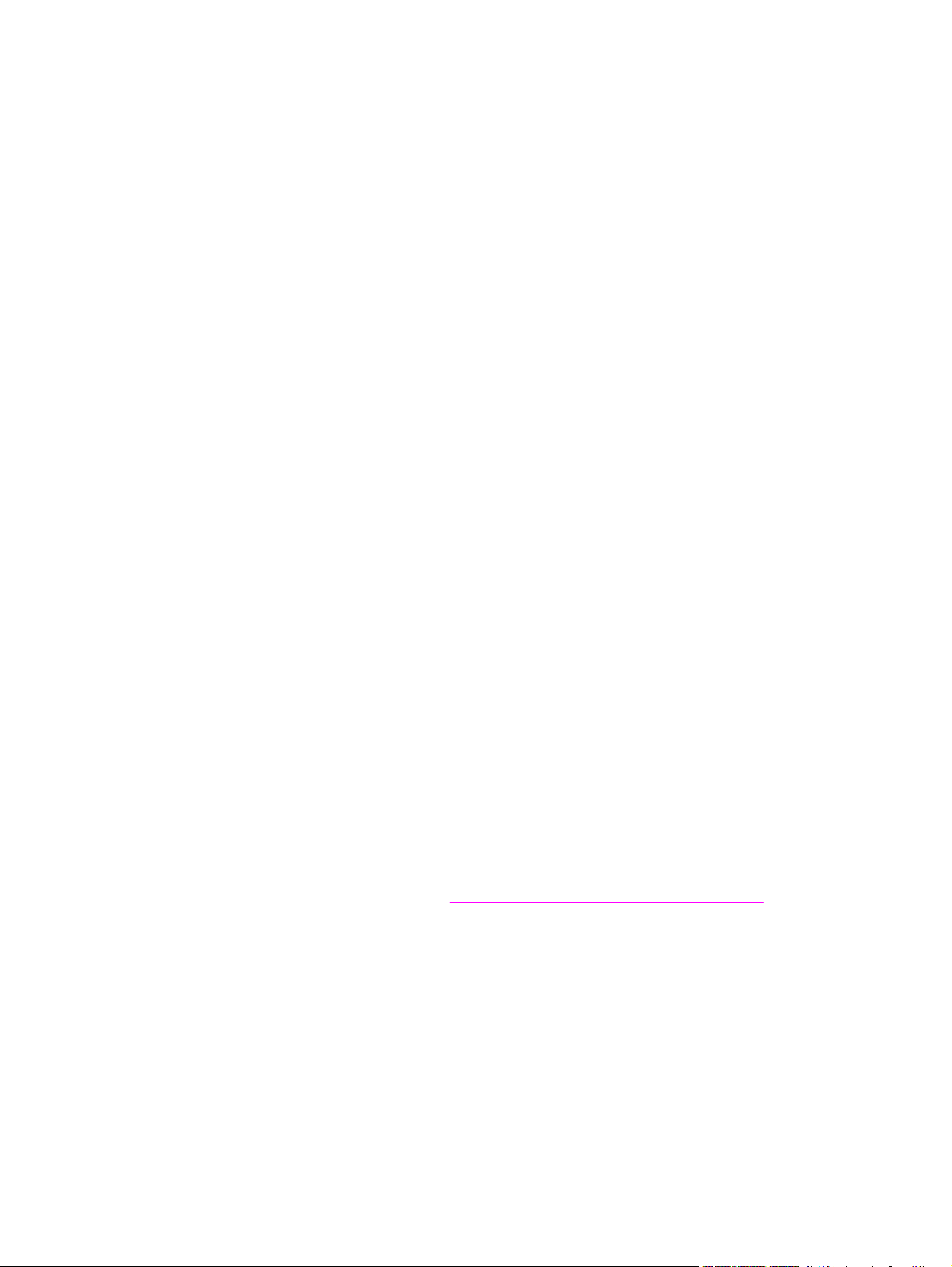
Centro de atención al cliente HP
Servicios en línea
Acceso a la información las 24 horas del día mediante una conexión a Internet o módem
World Wide Web: En http://www.hp.com/support/lj4345mfp se puede obtener el último
software de impresoras HP, información sobre asistencia y productos, y los controladores
de impresora en diversos idiomas. (El sitio está en inglés.)
Herramientas de solución de problemas en línea
HP Instant Support Professional Edition (ISPE) es un conjunto de herramientas de solución
de problemas basadas en Web para equipos de escritorio y productos de impresión. ISPE le
ayuda a identificar, diagnosticar y solucionar rápidamente los problemas informáticos y de
impresión. Las herramientas ISPE están disponibles en http://instantsupport.hp.com.
Asistencia telefónica
Hewlett-Packard Company ofrece asistencia telefónica gratuita durante el periodo de
garantía. Cuando llame, le atenderá un equipo dispuesto a ayudarle a solucionar sus
problemas técnicos. Para obtener el número de teléfono de su país/región, consulte el
folleto suministrado en la caja del producto, o bien visite http://www.hp.com/support/
callcenters. Antes de llamar a HP, tenga preparada la información siguiente: nombre y
número de serie del producto, fecha de compra y descripción del problema.
También podrá recibir asistencia en Internet en http://www.hp.com. Haga clic en la sección
support & drivers.
Utilidades de software, controladores e información electrónica
Vaya a http://www.hp.com/go/lj4345mfp_software (el sitio está en inglés, pero los
controladores de impresora están disponibles en varios idiomas).
Si desea obtener asistencia telefónica, consulte los detalles incluidos en el prospecto que se
suministra junto con la caja de la impresora.
Pedidos directos de accesorios o consumibles de HP
Para pedir consumibles utilice los siguientes sitios web:
Estados Unidos: http://www.hp.com/sbso/product/supplies
Canadá: http://www.hp.ca/catalog/supplies
Europa: http://www.hp.com/go/supplies
Asia y zona del Pacífico: http://www.hp.com/paper/
Pedidos de accesorios desde http://www.hp.com/support/lj4345mfp. Si desea obtener más
información, consulte la sección
Para realizar un pedido de consumibles o accesorios por teléfono, llame a los números de
teléfono siguientes:
Empresa, Estados Unidos: 800-282-6672
Pequeña y mediana empresa, Estados Unidos: 800-888-9909
Para hogar y profesional, Estados Unidos: 800-752-0900
Pedidos de piezas, accesorios y suministros.
Canadá: 800-387-3154
Si desea obtener los números de teléfono de otros países/regiones, consulte los detalles
incluidos en el prospecto que se suministra junto con la caja de la impresora.
Información del servicio técnico de HP
ESWW iii
Page 6

Para localizar distribuidores autorizados de HP en Estados Unidos o Canadá, llame al
número 800-243-9816 (Estados Unidos) o 800-387-3867 (Canadá). También puede
consultar esta información en http://www.hp.com/go/cposupportguide.
En caso de que necesite recibir asistencia técnica para su producto HP en otros países/
regiones, llame al número del servicio de atención al cliente de su país/región. Consulte el
prospecto incluido en la caja de la impresora.
Acuerdos de servicio técnico de HP
Llame a: 800-HPINVENT [800-474-6836 (EE. UU.)] o 800-268-1221 (Canadá).
Servicio técnico fuera del período de garantía: 800-633-3600.
Ampliación de servicio: Llame a: 800-HPINVENT [800-474-6836 (EE.UU.)] o 800-268-1221
(Canadá). También puede ir al sitio Web de servicios HP Care Pack en
http://www.hpexpress-services.com.
Caja de herramientas de HP
Para comprobar el estado y la configuración de la impresora, consultar información para la
solución de problemas y ver la documentación en línea, utilice el software Caja de
herramientas HP. Podrá consultar la información de la Caja de herramientas HP cuando la
impresora esté directamente conectada al equipo o cuando esté conectada a una red. Debe
haber instalado el software completo para poder utilizar la Caja de herramientas HP.
Consulte
Utilización de la Caja de herramientas HP.
Asistencia e información de HP para equipos Macintosh
Visite: http://www.hp.com/go/macosx para obtener información sobre asistencia para Mac
OS X y suscribirse en el servicio de HP de actualización de controladores.
Visite: http://www.hp.com/go/mac-connect para productos diseñados específicamente para
usuarios de Macintosh.
iv ESWW
Page 7
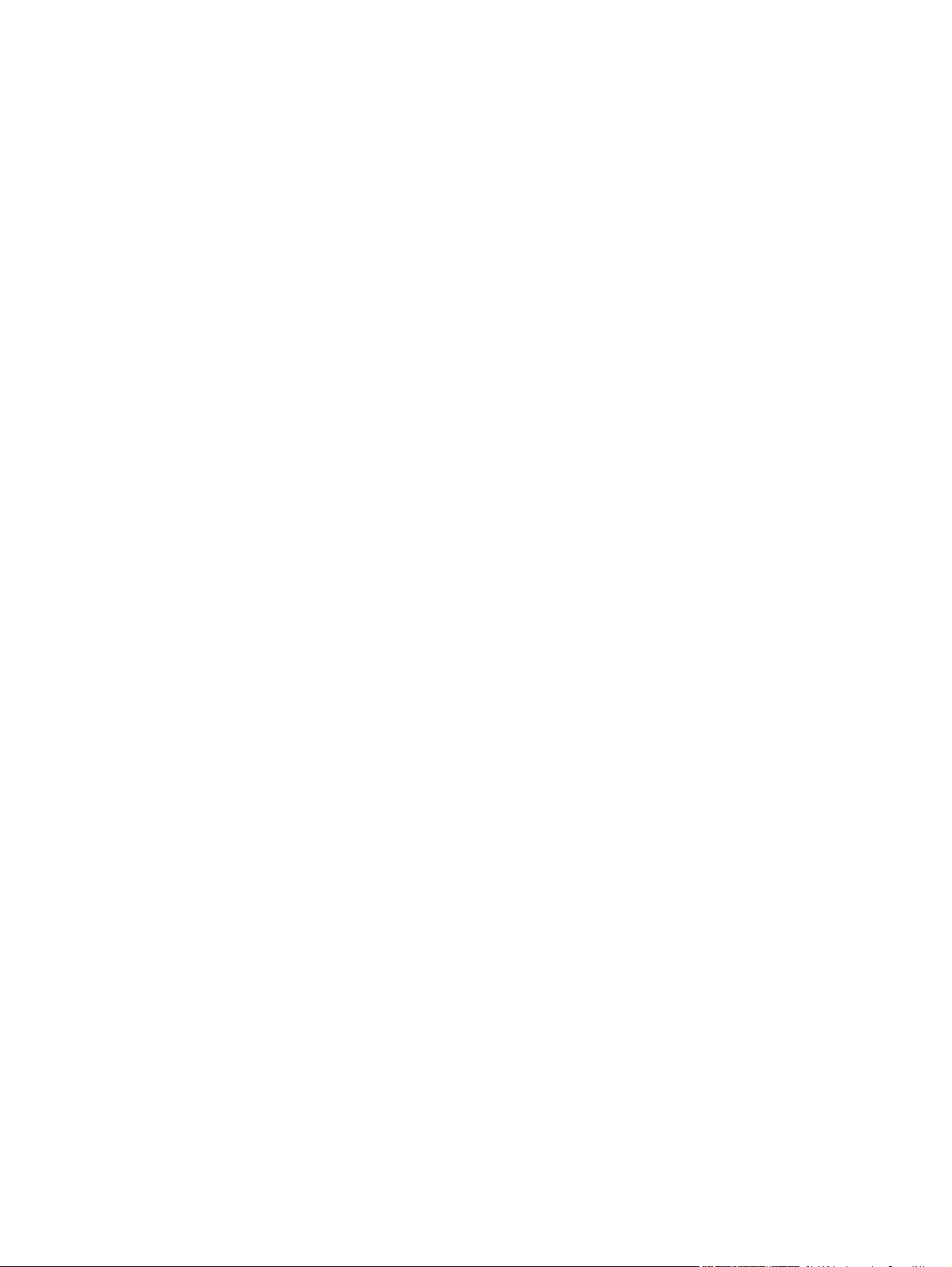
Tabla de contenido
1 Fundamentos de MFP
Configuraciones del HP LaserJet 4345mfp ..............................................................................2
HP LaserJet 4345mfp (Q3942A—modelo básico) .............................................................2
HP LaserJet 4345x mfp (Q3943A) .....................................................................................2
HP LaserJet 4345xs mfp (Q3944A) ...................................................................................3
HP LaserJet 4345xm mfp (Q3945A) ..................................................................................3
Características y ventajas del MFP ..........................................................................................4
Funciones ...........................................................................................................................4
Velocidad y rendimiento .....................................................................................................4
Resolución ..........................................................................................................................4
Memoria ..............................................................................................................................4
Interfaz del usuario .............................................................................................................5
Lenguaje y fuentes ............................................................................................................5
Copia y envío ......................................................................................................................5
Cartucho de impresión .......................................................................................................5
Manejo del papel ................................................................................................................6
Conectividad .......................................................................................................................6
Características medioambientales .....................................................................................7
Características de seguridad ..............................................................................................7
Requisitos mínimos del sistema .........................................................................................7
Piezas y accesorios del MFP ....................................................................................................8
Accesorios y consumibles ..................................................................................................9
Puertos de interfaz ...........................................................................................................10
Traslado del MFP .............................................................................................................10
Bloqueo y desbloqueo de accesorios opcionales ............................................................11
Software ..................................................................................................................................12
Sistemas operativos y componentes del MFP .................................................................12
Controladores de impresora .............................................................................................13
Utilidad de administración de discos de HP .....................................................................17
Software para equipos Macintosh ....................................................................................17
Instalación del software del sistema de impresión ...........................................................18
Desinstalación del software ..............................................................................................23
Cómo cargar las bandejas de entrada ....................................................................................24
Cómo cargar la bandeja 1 ................................................................................................24
Carga de las bandejas 2, 3, 4 y 5 .....................................................................................25
Configuración de las bandejas mediante el menú Manejo del papel ..............................29
2 Uso del panel de control
Disposición del panel de control .............................................................................................32
Características del panel de control ........................................................................................33
Desplazamiento por la pantalla de inicio ................................................................................34
Sistema de ayuda ...................................................................................................................35
Ayuda "¿Qué es esto?" Ayuda .........................................................................................35
Ayuda "Mostrar cómo..." ...................................................................................................35
Mapa de menús ......................................................................................................................36
ESWW v
Page 8
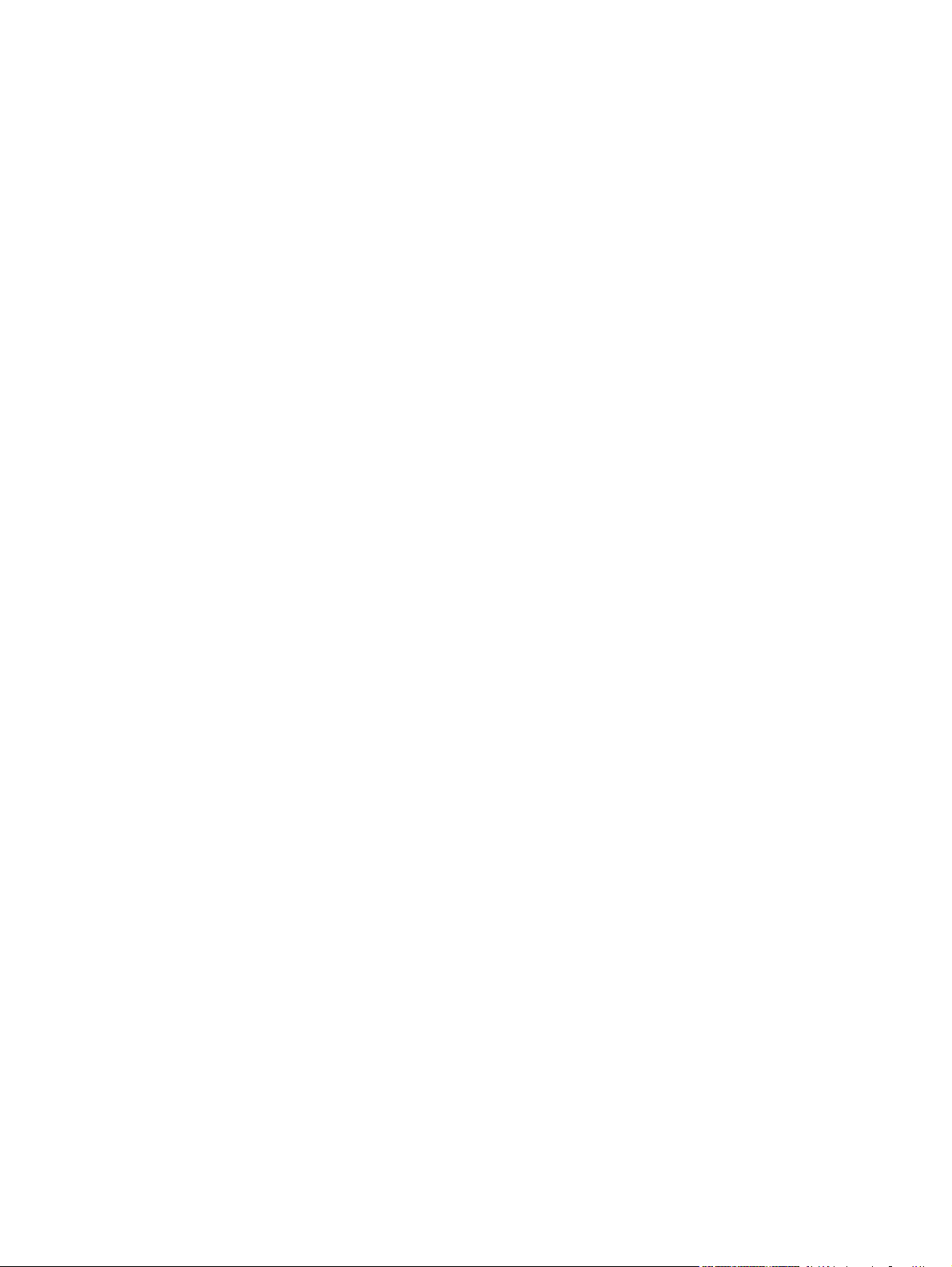
Menú Recuperar trabajo .........................................................................................................37
Menú Información ...................................................................................................................38
Menú Manejo del papel ...........................................................................................................39
Menú Configurar dispositivo ...................................................................................................42
Submenú Originales .........................................................................................................42
Submenú Copiado ............................................................................................................43
Submenú Mejora ..............................................................................................................43
Submenú Enviando ..........................................................................................................44
Submenú Imprimiendo .....................................................................................................46
Submenú PCL ..................................................................................................................49
Submenú Calidad de impresión .......................................................................................51
Submenú Configuración del sistema ................................................................................55
Config. copiar/enviar .........................................................................................................59
Submenú Configuración de MBM-3 .................................................................................60
Submenú Grapadora/apilador ..........................................................................................60
Submenú E/S ....................................................................................................................61
Submenú EIO X Jetdirect .................................................................................................62
Submenú Jetdirect incorporado .......................................................................................62
Submenú Restablecimientos ............................................................................................65
Menú Fax ................................................................................................................................67
Menú Diagnósticos ..................................................................................................................68
Menú Asistencia técnica .........................................................................................................71
3 Impresión
Orientación del soporte ...........................................................................................................74
Impresión de documentos .......................................................................................................76
Para imprimir un documento ............................................................................................76
Selección de la bandeja utilizada para imprimir .....................................................................77
Comprensión del orden de las bandejas ..........................................................................77
Personalización del funcionamiento de la bandeja 1 .......................................................77
Impresión por tipo y tamaño del soporte de impresión (bloqueo de bandejas) ...............78
Alimentación manual de soportes de impresión desde la bandeja 1 ...............................79
Selección del modo de fusor correcto .....................................................................................81
Selección de la bandeja de salida ..........................................................................................82
Bandejas de salida del buzón de 3 bandejas ...................................................................82
Selección de una ubicación de salida ..............................................................................82
Selección de la salida cara arriba o abajo para los trabajos de copia .............................83
Impresión de sobres ................................................................................................................84
Carga de sobres en la bandeja 1 .....................................................................................84
Impresión en soportes especiales ..........................................................................................86
Impresión de etiquetas .....................................................................................................86
Impresión de transparencias ............................................................................................86
Impresión en papel con membrete, preperforado o preimpreso ......................................87
Impresión en papel con acabado especial .......................................................................88
Impresión en papel de tamaños reducidos, tamaños personalizados o grueso ..............89
Configuración de tamaños personalizados de papel .......................................................90
Impresión en las dos caras del papel (unidad de impresión a doble cara opcional) ..............92
Recomendaciones para la impresión en ambas caras del papel ....................................92
Orientación del papel para la impresión a doble cara ......................................................93
Opciones de diseño para la impresión en ambas caras del papel ..................................93
Para imprimir en ambas caras con el accesorio de impresión a doble cara opcional .....94
Configuración del registro .......................................................................................................95
Para establecer el registro ................................................................................................95
Uso de las características del controlador de impresora ........................................................96
Creación y uso de configuraciones rápidas .....................................................................96
vi ESWW
Page 9
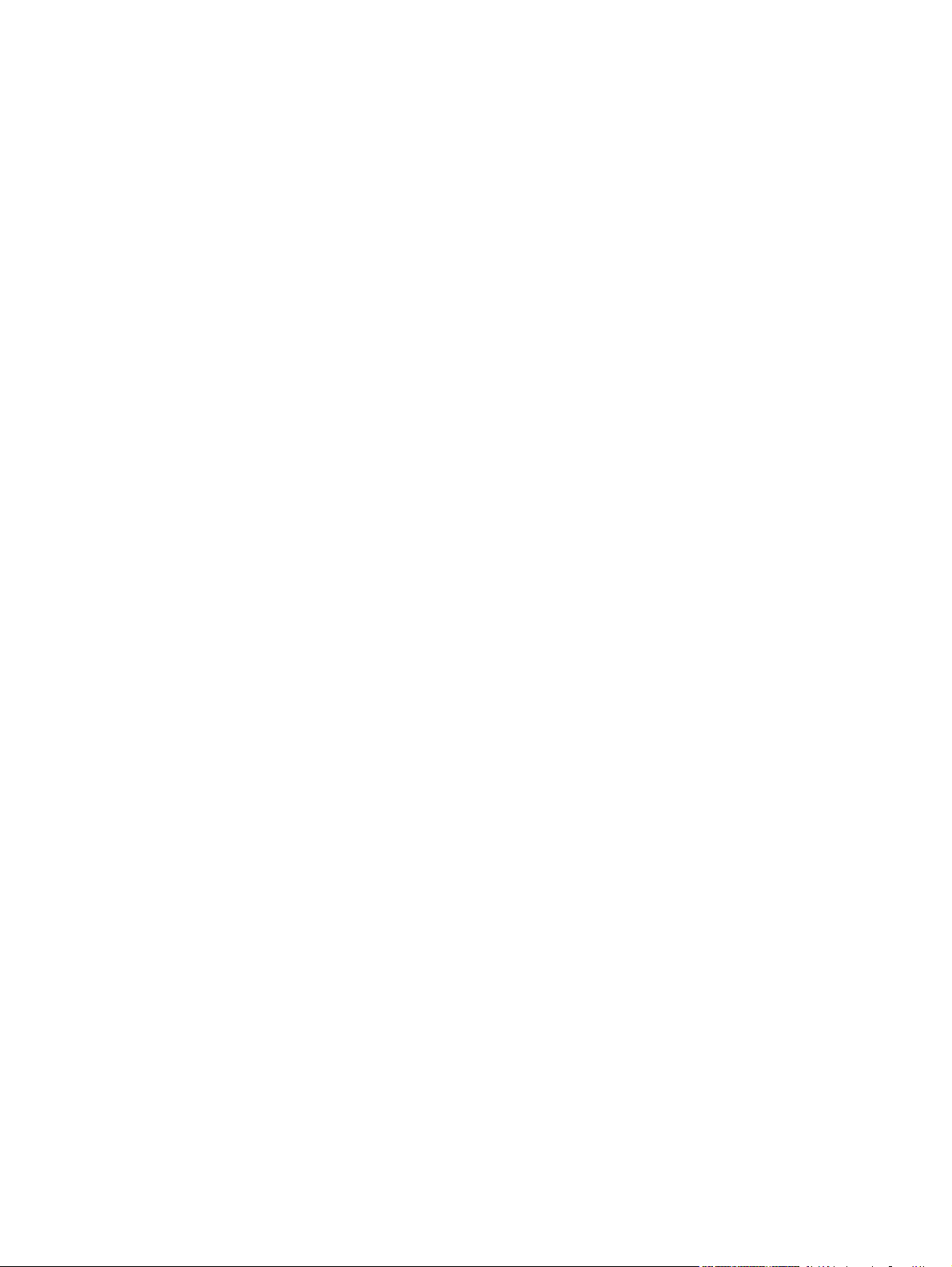
Creación y uso de filigranas .............................................................................................96
Cambio del tamaño de los documentos ...........................................................................97
Establecimiento de un tamaño de papel personalizado desde el controlador de
impresora .......................................................................................................................97
Impresión de la primera página de un trabajo en un papel distinto .................................98
Impresión de varias páginas en una hoja de papel ..........................................................98
Configuración de las opciones de grapado ......................................................................99
Selección de la salida cara arriba o abajo en el controlador de impresora ...................100
Utilización de las funciones de almacenamiento de trabajos ...............................................101
Para acceder a las características de almacenamiento de trabajos .............................101
Impresión de un trabajo privado .....................................................................................101
Eliminación de un trabajo privado ..................................................................................102
Almacenamiento de un trabajo de impresión .................................................................102
Creación de un trabajo de copia rápida .........................................................................103
Impresión de copias adicionales de trabajos de copia rápida .......................................104
Eliminación de un trabajo de copia rápida .....................................................................104
Trabajo enviado con la función probar y retener ............................................................104
Impresión de las copias restantes de un trabajo retenido .............................................105
Eliminación de un trabajo en espera ..............................................................................105
4 Copiado
Navegación en la pantalla de copia ......................................................................................108
Botón Cancelar ...............................................................................................................108
Botón Aceptar .................................................................................................................108
Instrucciones básicas para copiar .........................................................................................109
Copia con la configuración predeterminada ...................................................................109
Copia con la configuración definida por el usuario ........................................................109
Copia con el cristal del escáner .....................................................................................111
Copia con el ADF ...........................................................................................................111
Uso del Modo trabajo .....................................................................................................112
Modificación de la configuración de copia para el trabajo actual .........................................113
Ajuste del contraste de la copia .....................................................................................113
Reducción o ampliación de copias .................................................................................113
Eliminación del fondo .....................................................................................................113
Nitidez .............................................................................................................................113
Contraste ........................................................................................................................113
Copia de originales de varios tamaños .................................................................................114
Creación de un trabajo de copia almacenado ......................................................................114
5 Captura y envío por correo electrónico
Descripción de SMTP ...........................................................................................................116
Descripción de LDAP ............................................................................................................116
Configuración del correo electrónico ....................................................................................117
Configuración automática del correo electrónico ...........................................................117
Configuración manual del correo electrónico .................................................................117
Para buscar puertas de enlace con un programa de correo electrónico .......................118
Navegación en la pantalla Correo electrónico ......................................................................119
Botón Ayuda ...................................................................................................................119
Campo De: ......................................................................................................................119
Campos Para:, CC: y CCO: ............................................................................................119
Borrar todo (botón) ......................................................................................................120
Conceptos básicos sobre el correo electrónico ....................................................................121
Carga de documentos ....................................................................................................121
ESWW vii
Page 10
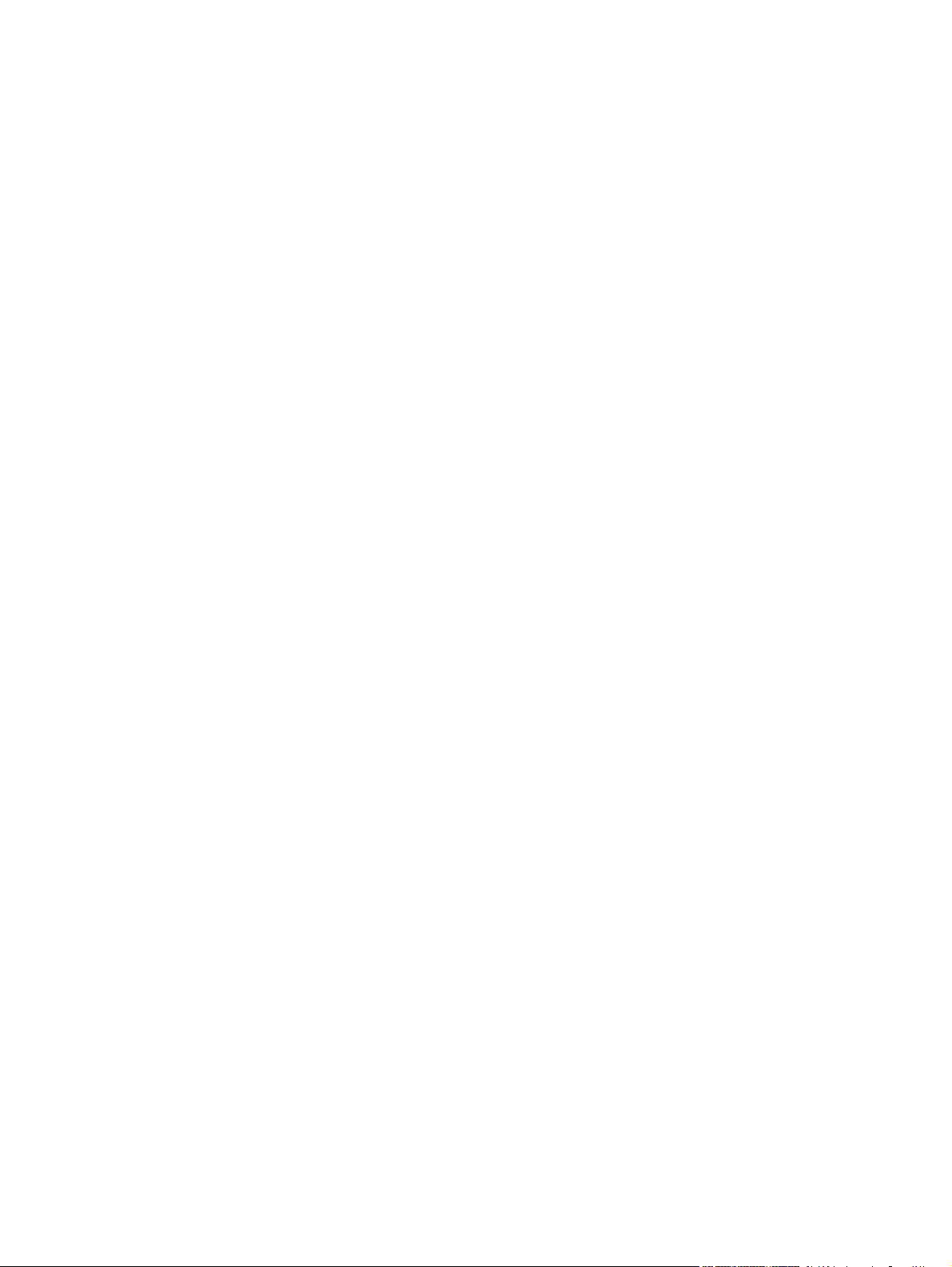
Envío de documentos .....................................................................................................121
Uso de la libreta de direcciones ............................................................................................123
Creación de una lista de destinatarios ...........................................................................123
Uso de la libreta de direcciones local .............................................................................123
Características adicionales de correo electrónico ................................................................125
Correo electrónico secundario .......................................................................................125
Envío a una carpeta .......................................................................................................125
Envío al flujo de procesos ..............................................................................................125
6 Envío de faxes
Fax analógico ........................................................................................................................128
Instalación del accesorio de fax .....................................................................................128
Conexión del accesorio de fax a una línea telefónica ....................................................130
Configuración y uso de las características de fax ..........................................................131
Envío de faxes digitales ........................................................................................................132
7 Dispositivos opcionales de entrada y salida
Buzón de 3 bandejas ............................................................................................................134
Modo de buzón ...............................................................................................................134
Modo de apilador ............................................................................................................134
Modo de separador de funciones ...................................................................................134
Uso del buzón de 3 bandejas .........................................................................................134
Accesorio grapadora/apilador ...............................................................................................137
Para configurar el controlador de impresora para que reconozca la grapadora/
apilador opcional. ........................................................................................................137
Para seleccionar la grapadora en el software (Windows) ..............................................137
Para seleccionar la grapadora en el software (Mac) ......................................................137
Para seleccionar la grapadora desde el panel de control para los trabajos impresos . .138
Para seleccionar la grapadora desde el controlador de impresora para los
trabajos impresos (Windows) ......................................................................................138
Para seleccionar la grapadora desde el controlador de impresora para los
trabajos impresos (Mac) ..............................................................................................138
Para seleccionar la grapadora desde el panel de control para todos los trabajos
de copia .......................................................................................................................139
Para establecer la grapadora desde el panel de control para un solo trabajo de
copia ............................................................................................................................139
Para configurar el MFP de modo que se detenga o continúe cuando se agote el
cartucho de grapas ......................................................................................................139
Carga de grapas .............................................................................................................139
Alimentadores de 500 hojas y armario/soporte ....................................................................142
Alimentador de sobres ..........................................................................................................143
Instalación del alimentador de sobres opcional .............................................................143
Cómo retirar el alimentador de sobres opcional ............................................................144
Carga de sobres en el alimentador de sobres opcional .................................................144
Solución de problemas de los accesorios de entrada y salida .............................................147
8 Características de seguridad
Protección del servidor Web incorporado .............................................................................150
Para proteger el servidor Web incorporado ...................................................................150
Foreign Interface Harness (FIH) ...........................................................................................151
Requisitos .......................................................................................................................151
Uso de Foreign Interface Harness .................................................................................151
Borrado de disco seguro .......................................................................................................153
Datos afectados ..............................................................................................................153
viii ESWW
Page 11
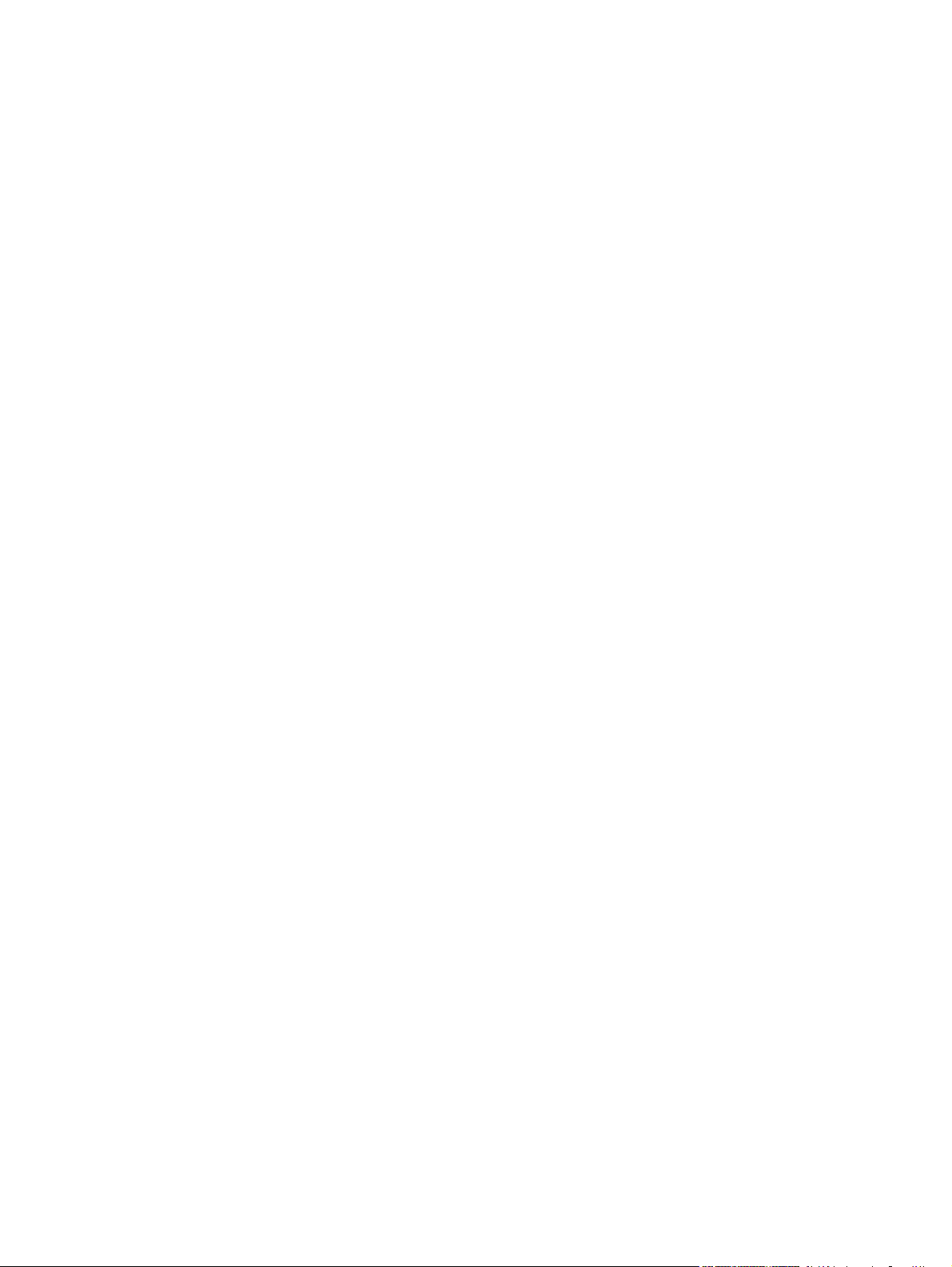
Obtención de acceso a Borrado de disco seguro ..........................................................153
Información adicional ......................................................................................................154
Características de almacenamiento de trabajos ...................................................................155
Autenticación DSS ................................................................................................................156
Bloqueo de los menús del panel de control ..........................................................................157
Para bloquear los menús del panel de control ...............................................................157
Bloqueo del bastidor del formateador ...................................................................................158
9 Gestión y mantenimiento del MFP
Utilización del servidor Web incorporado .............................................................................160
Acceso al servidor Web incorporado ..............................................................................160
Ficha Información ...........................................................................................................161
Ficha Configuración ........................................................................................................161
Ficha Envío digital ..........................................................................................................162
Ficha Conexión en red ...................................................................................................163
Otros enlaces ..................................................................................................................163
Utilización de la Caja de herramientas HP ...........................................................................164
Sistemas operativos compatibles ...................................................................................164
Navegadores compatibles ..............................................................................................164
Para ver Caja de herramientas de HP ...........................................................................165
Ficha Estado ...................................................................................................................165
Ficha Alertas ...................................................................................................................165
Ventana Configuración del dispositivo ...........................................................................166
Enlaces de la Caja de herramientas ..............................................................................166
Otros enlaces ..................................................................................................................166
Utilización del software HP Web Jetadmin ...........................................................................167
Configuración y verificación de una dirección IP ..................................................................168
Asignación de TCP/IP ....................................................................................................168
Verificación de la configuración TCP/IP .........................................................................168
Cambio de una dirección IP ...........................................................................................168
Configuración del reloj en tiempo real ..................................................................................170
Configuración de fecha y hora .......................................................................................170
Configuración de la hora del temporizador ....................................................................171
Configuración del retraso de suspensión .......................................................................172
Comprobación de la configuración del MFP .........................................................................173
Para imprimir una página de información ......................................................................173
Diagrama de menús .......................................................................................................173
Página Configuración .....................................................................................................173
Página HP Jetdirect ........................................................................................................175
Página Estado de suministros ........................................................................................175
Página de uso .................................................................................................................176
Lista de fuentes PCL o PS .............................................................................................177
Manejo del cartucho de impresión ........................................................................................178
Cartuchos de impresión HP ............................................................................................178
Cartuchos de impresión no fabricados por HP ..............................................................178
Autenticación del cartucho de impresión .......................................................................178
Almacenamiento del cartucho de impresión ..................................................................178
Duración prevista del cartucho de impresión .................................................................178
Comprobación del nivel de suministros ..........................................................................179
Situación de cartucho bajo o cartucho vacío .................................................................179
Actualización del firmware ....................................................................................................181
Averiguar el nivel actual del firmware .............................................................................181
Descarga del nuevo firmware desde el sitio Web de HP ...............................................181
Transferencia del nuevo firmware al MFP .....................................................................181
Actualización del firmware de HP Jetdirect ....................................................................185
ESWW ix
Page 12

Limpieza del MFP .................................................................................................................186
Limpieza del exterior del MFP ........................................................................................186
Limpieza de la pantalla táctil ..........................................................................................186
Para limpiar el cristal del escáner ..................................................................................186
Limpieza del fusor ..........................................................................................................186
Limpieza del sistema de suministro del AAD .................................................................187
Calibración del escáner .........................................................................................................191
Para imprimir el objetivo de calibración ..........................................................................191
Realización de mantenimiento preventivo ............................................................................192
Mantenimiento preventivo de la impresora ....................................................................192
El kit de mantenimiento del AAD ....................................................................................193
10 Solución de problemas
Solución de problemas generales .........................................................................................196
Lista de comprobación para resolver problemas ...........................................................196
Determinación de problemas del MFP .................................................................................198
Eliminación de atascos .........................................................................................................200
Eliminación de atascos en la cubierta superior y de las áreas del cartucho de
impresión .....................................................................................................................201
Eliminación de atascos del área del alimentador de sobres opcional ...........................203
Eliminación de atascos del área de la bandeja 1 ...........................................................204
Eliminación de atascos de las áreas de las bandejas 2, 3, 4 o 5 ..................................206
Eliminación de atascos de la unidad de impresión a dos caras opcional ......................207
Eliminación de atascos en las áreas de salida ..............................................................209
Eliminación de atascos en el fusor .................................................................................210
Eliminación de atascos en el AAD .................................................................................213
Eliminación de atascos de grapas ..................................................................................214
Solución de atascos frecuentes .....................................................................................217
Prueba del recorrido del papel .......................................................................................218
Explicación de los mensajes del MFP ..................................................................................219
Utilización del sistema de ayuda del MFP .....................................................................219
Si un mensaje no desaparece ........................................................................................219
Solución de mensajes del panel de control ..........................................................................220
Explicación de las luces de los accesorios del buzón de tres bandejas y la
grapadora/apilador .............................................................................................................235
Luces de los accesorios .................................................................................................235
Sustitución de accesorios o componentes .....................................................................237
Explicación de las luces del formateador .............................................................................238
LED de HP Jetdirect .......................................................................................................238
LED de pulsación ...........................................................................................................238
LED del fax .....................................................................................................................239
Corrección de problemas de calidad de impresión y de copia .............................................240
Lista de comprobación de calidad de impresión ............................................................240
Ejemplos de defectos en la imagen ...............................................................................240
Impresión clara (página parcial) .....................................................................................242
Impresión clara (página completa) .................................................................................243
Puntos al azar .................................................................................................................243
Imperfecciones ...............................................................................................................244
Líneas .............................................................................................................................244
Fondo gris .......................................................................................................................244
Mancha de tóner .............................................................................................................245
Tóner suelto ....................................................................................................................245
Defectos repetitivos ........................................................................................................246
Imagen repetitiva ............................................................................................................247
Caracteres deformados ..................................................................................................247
x ESWW
Page 13
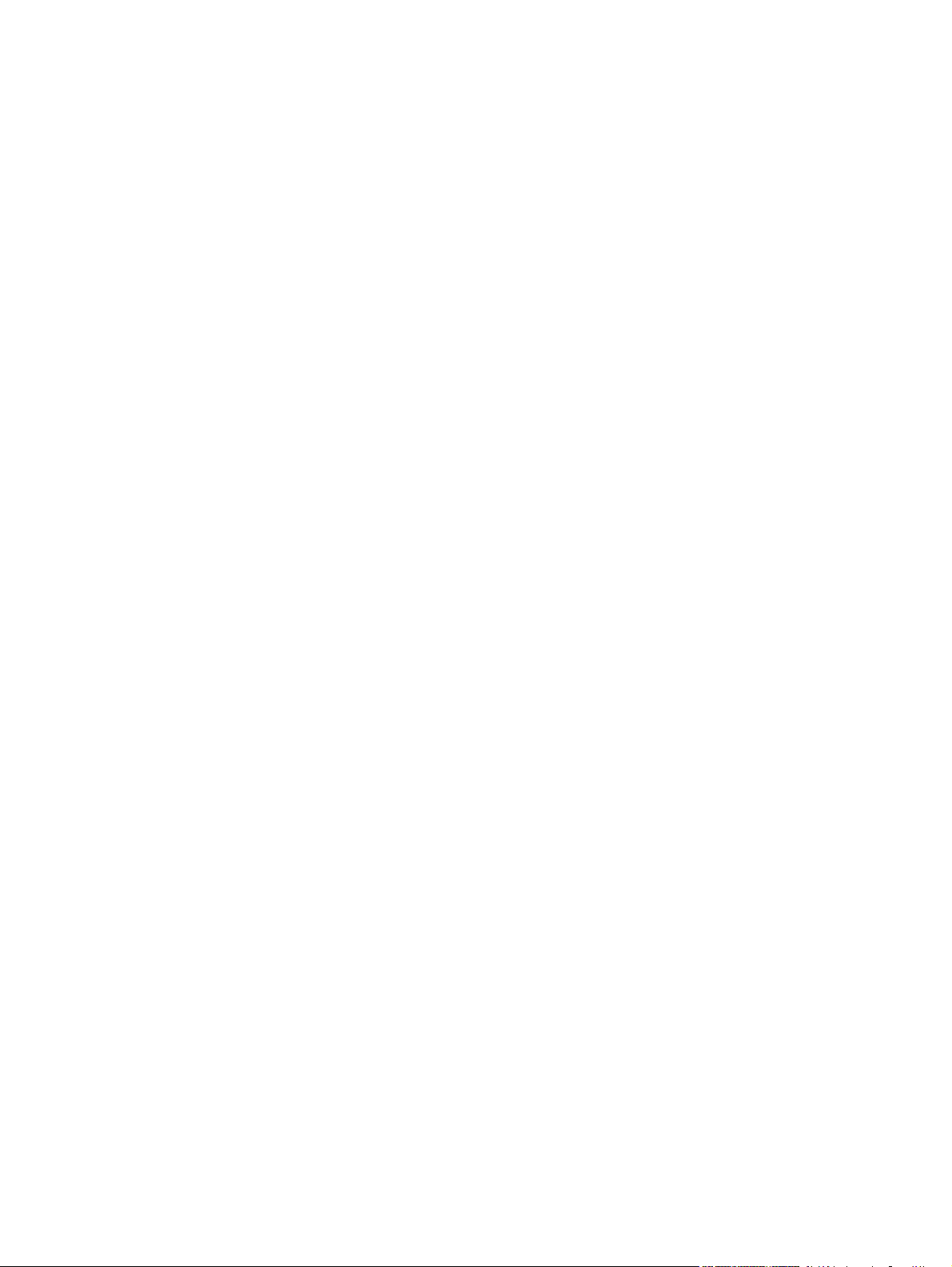
Inclinación de las paginas ..............................................................................................247
Abarquillamiento u ondulación .......................................................................................248
Arrugas o pliegues ..........................................................................................................248
Líneas blancas verticales ...............................................................................................249
Rastros de tinta ...............................................................................................................249
Puntos blancos sobre negro ...........................................................................................249
Líneas dispersas ............................................................................................................250
Impresión borrosa ...........................................................................................................250
Imagen repetida aleatoriamente .....................................................................................251
Página en blanco (AAD) .................................................................................................251
Líneas horizontales (AAD) ..............................................................................................252
Página inclinada (AAD) ..................................................................................................252
Líneas verticales (AAD) ..................................................................................................253
Imagen desplazada (AAD) .............................................................................................253
Imagen inesperada (AAD) ..............................................................................................253
Regla para defectos repetitivos ......................................................................................254
Solución de problemas del correo electrónico ......................................................................255
Para validar la dirección de la pasarela SMTP ..............................................................255
Para validar la dirección de la pasarela LDAP ...............................................................255
Resolución de problemas de conexión de red ......................................................................256
Resolución de problemas de la impresión en red ..........................................................256
Verificación de la comunicación en la red ......................................................................256
Apéndice A Suministros y accesorios
Pedidos de piezas, accesorios y suministros .......................................................................260
Pedidos directamente a HP ............................................................................................260
Pedidos mediante proveedores de servicio técnico o asistencia ..................................260
Realización de pedidos directamente a través del servidor Web integrado (en el
caso de las impresoras conectadas a una red) ..........................................................260
Pedidos directamente a través del software Caja de herramientas de HP (para
impresoras conectadas directamente a un equipo) ....................................................261
Referencias ...........................................................................................................................262
Accesorios ......................................................................................................................262
Cartuchos de impresión ..................................................................................................262
Kits de mantenimiento ....................................................................................................263
Memoria ..........................................................................................................................263
Cables e interfaces .........................................................................................................264
Soportes de impresión ....................................................................................................264
Apéndice B Servicio técnico y asistencia
Declaración de garantía limitada de Hewlett-Packard ..........................................................267
Declaración de garantía limitada del cartucho de impresión ................................................269
Disponibilidad de servicio técnico y asistencia .....................................................................270
Contratos de mantenimiento HP ...........................................................................................270
Servicio in situ preferente ...............................................................................................270
Siguiente día laborable ...................................................................................................270
Instalación y sustitución del kit de mantenimiento .........................................................270
Volver a embalar el MFP .......................................................................................................271
Para reembalar el MFP ..................................................................................................271
Formulario de información para el servicio técnico ..............................................................272
Apéndice C Especificaciones del MFP
Especificaciones físicas ........................................................................................................276
Especificaciones eléctricas ...................................................................................................277
ESWW xi
Page 14
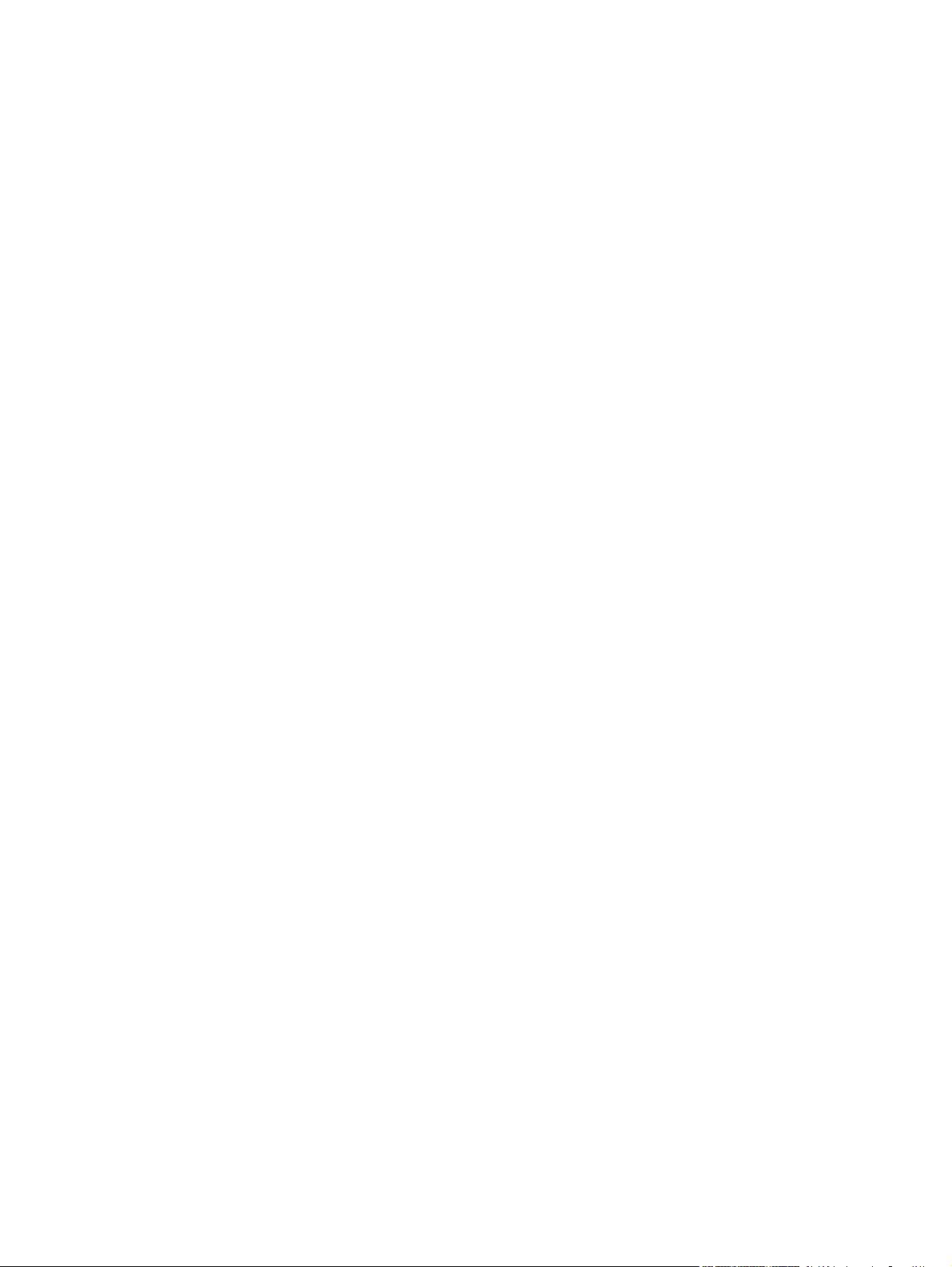
Especificaciones acústicas ...................................................................................................278
Especificaciones ambientales ...............................................................................................279
Área de imagen .....................................................................................................................280
Especificaciones de inclinación ............................................................................................281
Apéndice D Especificaciones de los soportes
Especificaciones de los soportes de impresión ....................................................................283
Entorno de almacenamiento e impresión del papel .......................................................283
Sobres ............................................................................................................................284
Etiquetas .........................................................................................................................286
Transparencias ...............................................................................................................286
Tipos y tamaños de soportes de impresión ..........................................................................287
Apéndice E Memoria del MFP y su ampliación
Descripción general de la memoria ......................................................................................294
Determinación de los requisitos de memoria ........................................................................295
Instalación de la memoria .....................................................................................................296
Para instalar memoria DIMM ..........................................................................................296
Para instalar una tarjeta de memoria flash ....................................................................298
Sustitución de la unidad de disco duro ...........................................................................301
Comprobación de la instalación de memoria ........................................................................304
Para verificar que los dispositivos de memoria se han instalado correctamente ..........304
Conservación de recursos (recursos permanentes) .............................................................305
Instalación de tarjetas de EIO ...............................................................................................306
Para instalar tarjetas de EIO ..........................................................................................306
Apéndice F Información sobre normativas
Introducción ...........................................................................................................................307
Normas de la FCC ................................................................................................................308
Telecom .................................................................................................................................309
Programa de administración de productos que respetan el medio ambiente ......................310
Protección del medio ambiente ......................................................................................310
Generación de ozono .....................................................................................................310
Consumo de energía ......................................................................................................310
Suministros de impresión de HP LaserJet .....................................................................311
Página de información sobre la seguridad de los materiales ........................................312
Información adicional ......................................................................................................312
Declaración de conformidad (HP LaserJet 4345mfp) ...........................................................313
Declaración de conformidad (HP LaserJet 4345x mfp, 4345xs mfp y 4345xm mfp) ...........314
Declaraciones de seguridad específicas de determinados países/regiones .......................315
Declaración de seguridad láser ......................................................................................315
Declaración DOC canadiense ........................................................................................315
Declaración VCCI de Japón ...........................................................................................315
Declaración EMI de Corea .............................................................................................315
Declaración láser de Finlandia .......................................................................................316
Australia ..........................................................................................................................316
Índice
xii ESWW
Page 15
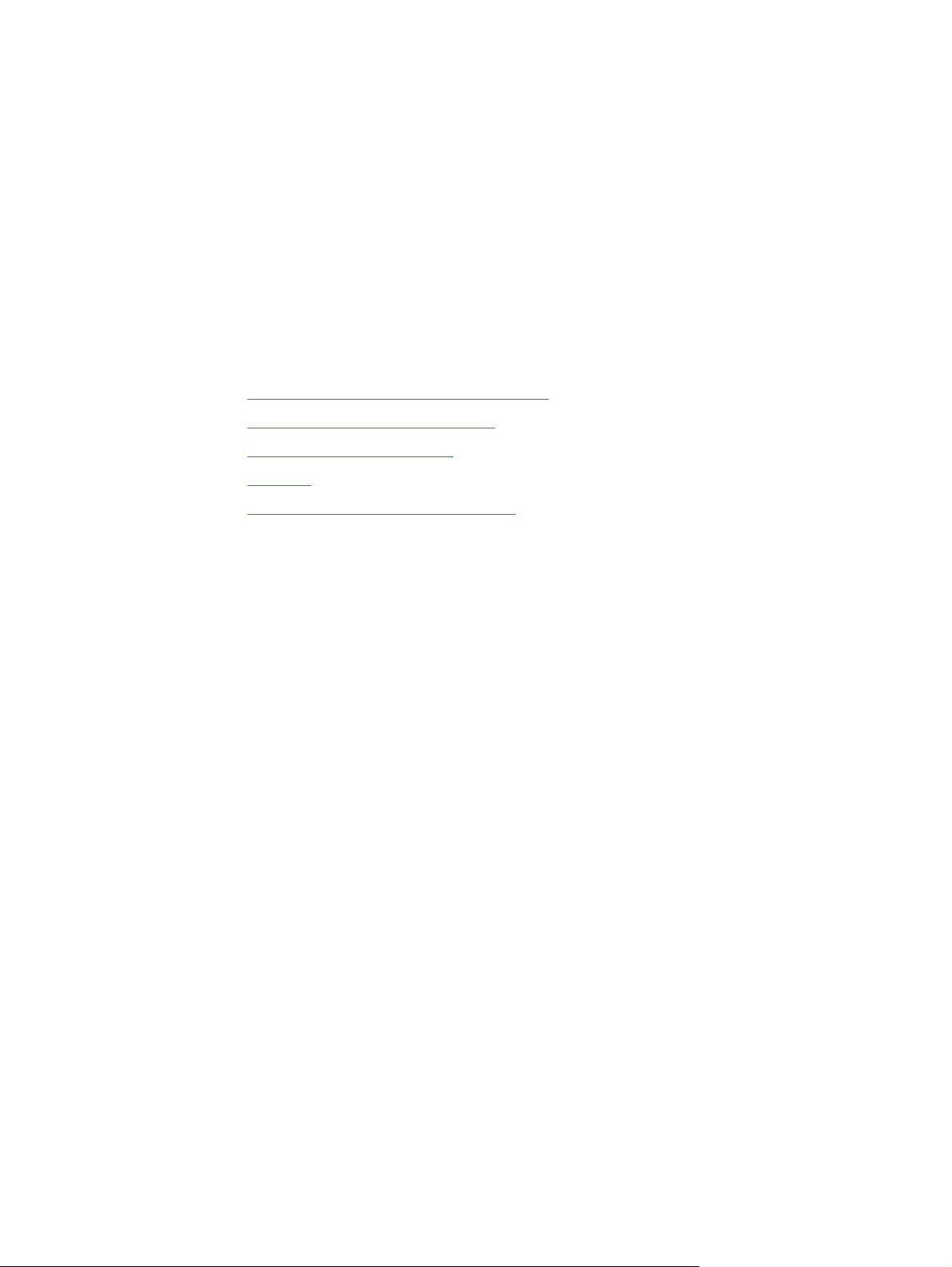
1
Fundamentos de MFP
Enhorabuena por haber adquirido el producto HP LaserJet 4345mfp. Si aún no lo ha hecho,
consulte la Guía de puesta en marcha de HP LaserJet 4345mfp que se incluye con el
periférico multifuncional (MFP, MultiFunction Peripheral) para obtener instrucciones sobre
su instalación.
Una vez que el MFP esté instalado y preparado para su uso, tómese tiempo para
familiarizarse con él. Este capítulo trata de los conceptos siguientes:
●
Configuraciones del HP LaserJet 4345mfp
●
Características y ventajas del MFP
●
Piezas y accesorios del MFP
●
Software
●
Cómo cargar las bandejas de entrada
ESWW 1
Page 16
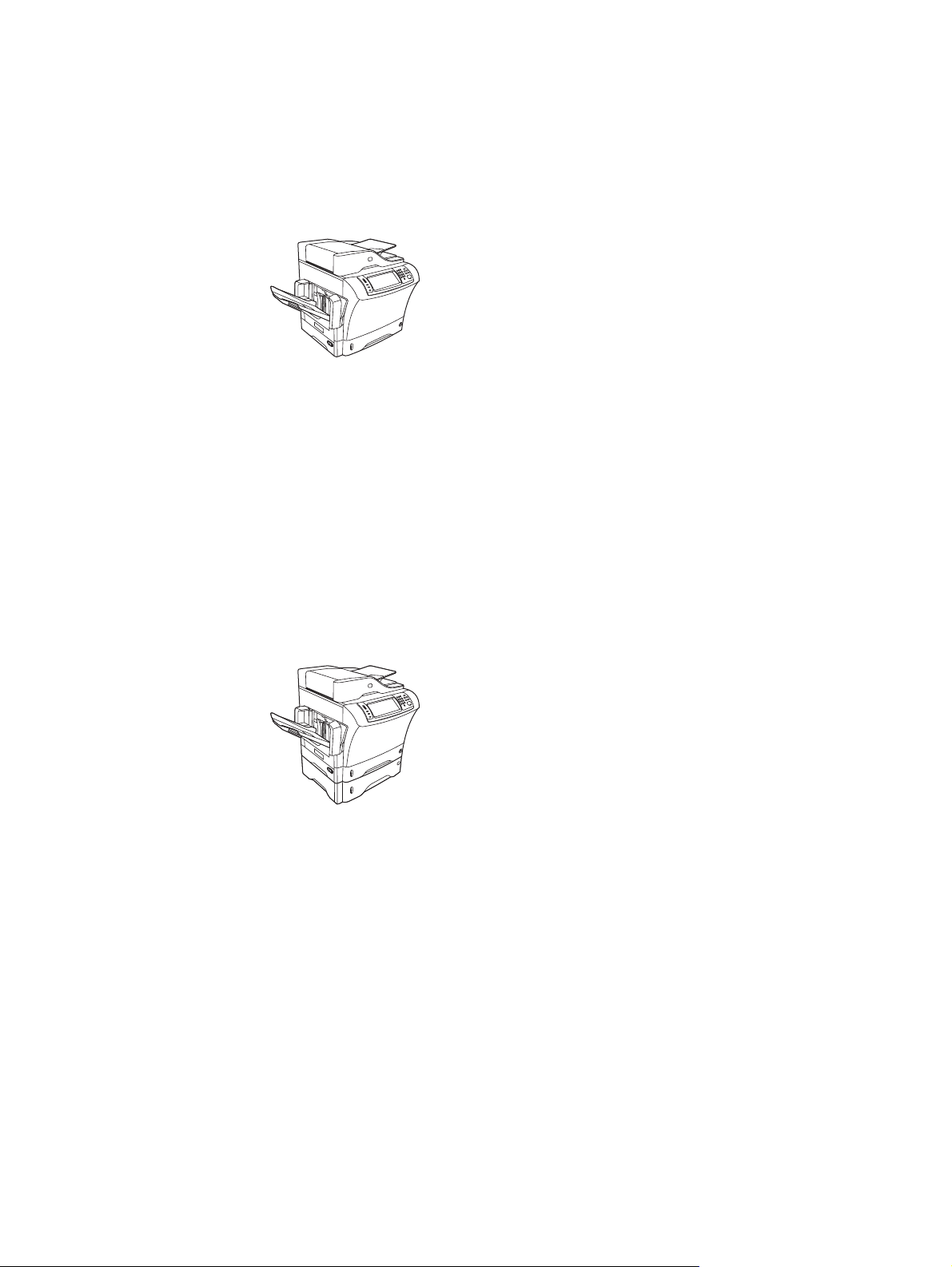
Configuraciones del HP LaserJet 4345mfp
La serie HP LaserJet 4345mfp está disponible en las siguientes configuraciones.
HP LaserJet 4345mfp (Q3942A—modelo básico)
El HP LaserJet 4345mfp incluye de serie los siguientes elementos:
● Una bandeja de entrada de 100 hojas (bandeja 1)
● Una bandeja de entrada de 500 hojas (bandeja 2)
● Un alimentador automático de documentos (ADF, Automatic Document Feeder) con
capacidad para hasta 50 hojas
● Servidor de impresión HP Jetdirect incorporado para establecer la conexión con una red
10/100Base-T
● 128 megabytes (MB) de memoria SDRAM
HP LaserJet 4345x mfp (Q3943A)
El HP LaserJet 4345x mfp tiene las mismas características que el modelo básico, pero
incluye, además, los siguientes elementos:
● Un accesorio de impresión automática a doble cara (duplexer)
● Un alimentador adicional de 500 hojas (bandeja 3)
● Un accesorio de fax analógico
2 Capítulo 1 Fundamentos de MFP ESWW
Page 17
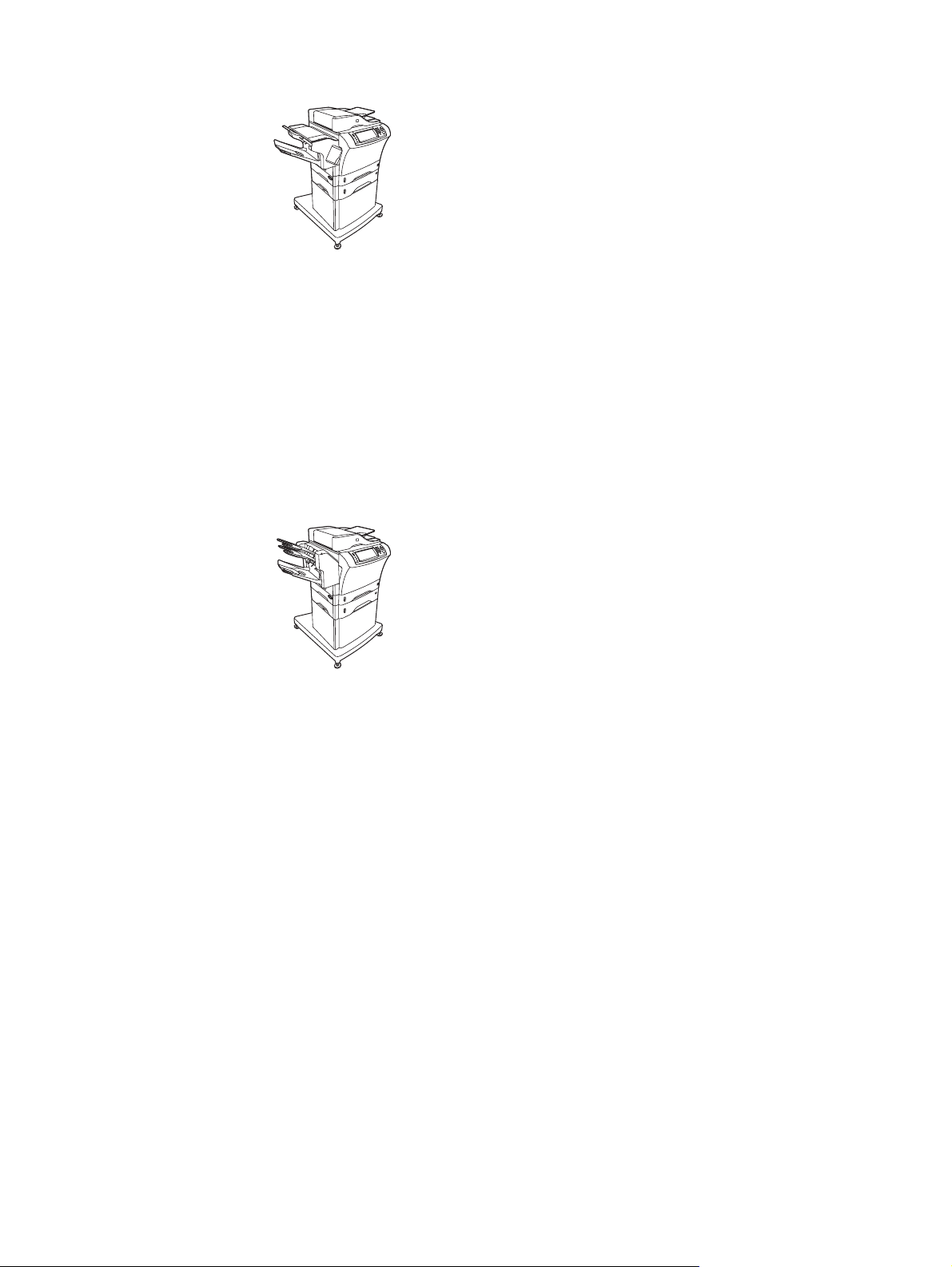
HP LaserJet 4345xs mfp (Q3944A)
El HP LaserJet 4345xs mfp tiene las mismas características que el modelo básico, pero
incluye, además, los siguientes elementos:
● Un accesorio de impresión automática a doble cara (duplexer)
● Un alimentador adicional de 500 hojas (bandeja 3)
● Un accesorio de fax analógico
● Un accesorio de grapadora/apilador
● Un armario/soporte
HP LaserJet 4345xm mfp (Q3945A)
El HP LaserJet 4345xm mfp tiene las mismas características que el modelo básico, pero
incluye, además, los siguientes elementos:
● Un accesorio de impresión automática a doble cara (duplexer)
● Un alimentador adicional de 500 hojas (bandeja 3)
● Un accesorio de fax analógico
● Un buzón de 3 bandejas
● Un armario/soporte
ESWW Configuraciones del HP LaserJet 4345mfp 3
Page 18
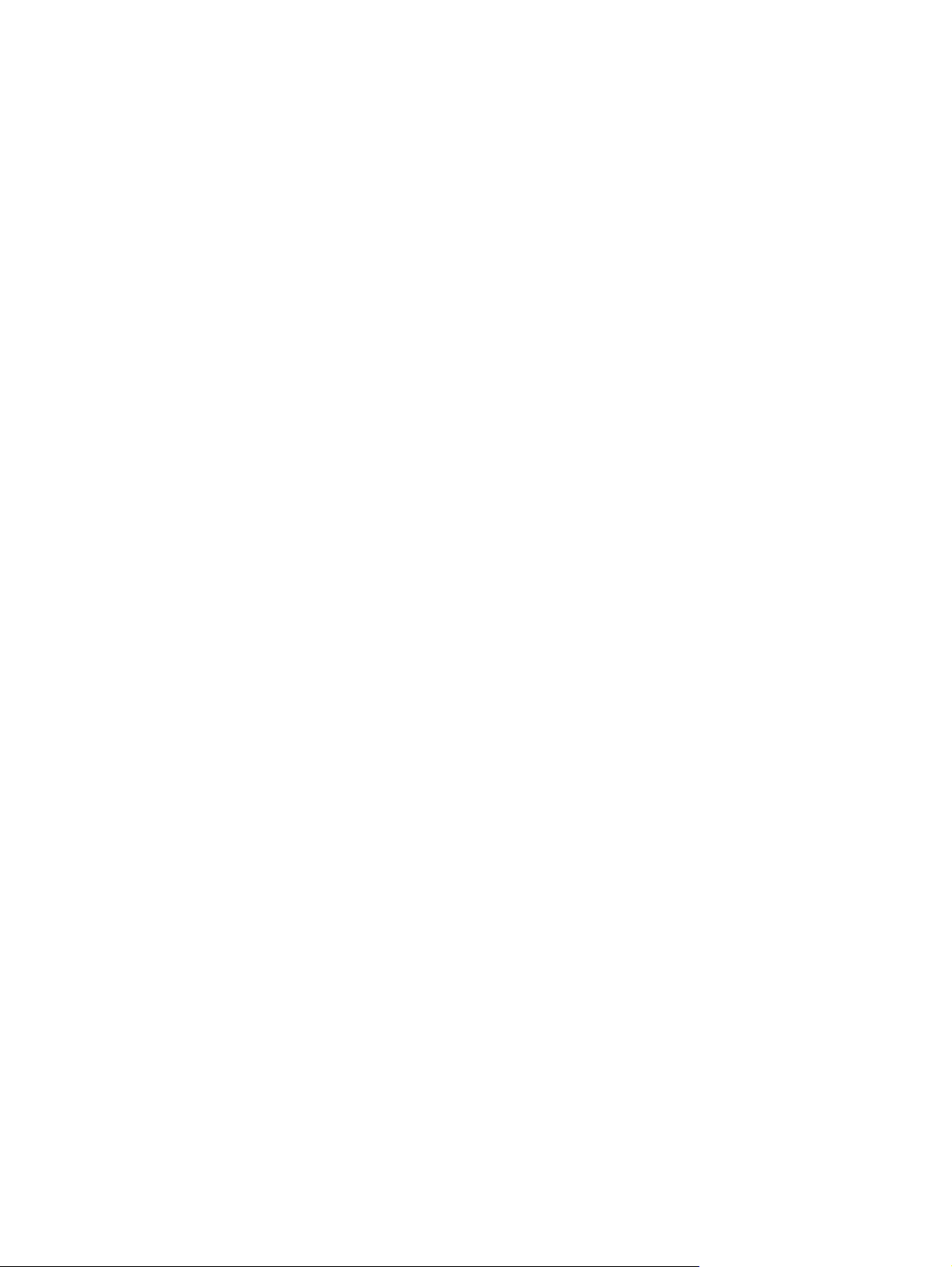
Características y ventajas del MFP
HP LaserJet serie 4345mfp está diseñada para ser compartida por un grupo de trabajo.
Puede utilizar el MFP para copiar e imprimir documentos en blanco y negro o enviar
documentos digitalizados en color o blanco y negro. El MFP es una copiadora
independiente que no requiere la conexión a un equipo. Con el accesorio opcional de fax
analógico HP LaserJet mfp 300 (incluido en algunos modelos), el MFP también podrá enviar
y recibir faxes. Salvo el envío de imágenes digitalizadas y la impresión en red, es posible
seleccionar todas las funciones en el panel de control del MFP.
Funciones
● Copia (impresión) a doble cara
● Modificación de la imagen
● Envío digital en color
● Acabado de documentos
Velocidad y rendimiento
● 45 páginas por minuto (ppm) para la exploración e impresión en papel de formato carta;
43 (ppm) para la copia e impresión en papel de formato A4
● Escalabilidad del 25 al 400% al utilizar el cristal del escáner
● Escalabilidad del 25 al 200% al utilizar el alimentador automático de documentos (ADF)
● Menos de 10 segundos para imprimir la primera página
● Tecnología Transmit Once, Raster Image Processing (RIP) ONCE
● Ciclo de trabajo de hasta 200,000 páginas al mes
● Microprocesador de 400 megaherzios (MHz)
Resolución
● 600 puntos por pulgada (ppp) con la tecnología Resolution Enhancement (REt)
● FastRes 1200 proporciona una calidad de 1.200 ppp a velocidad máxima
● Hasta 220 niveles de gris
Memoria
● 256 megabytes (MB) de memoria de acceso aleatorio (RAM), ampliable hasta 512 MB
mediante módulos estándar de memoria en línea dual de doble velocidad de datos de
100 patillas (DIMM de DDR)
● Memory Enhancement technology (MEt) que comprime automáticamente datos para
utilizar la RAM de manera más eficaz
4 Capítulo 1 Fundamentos de MFP ESWW
Page 19
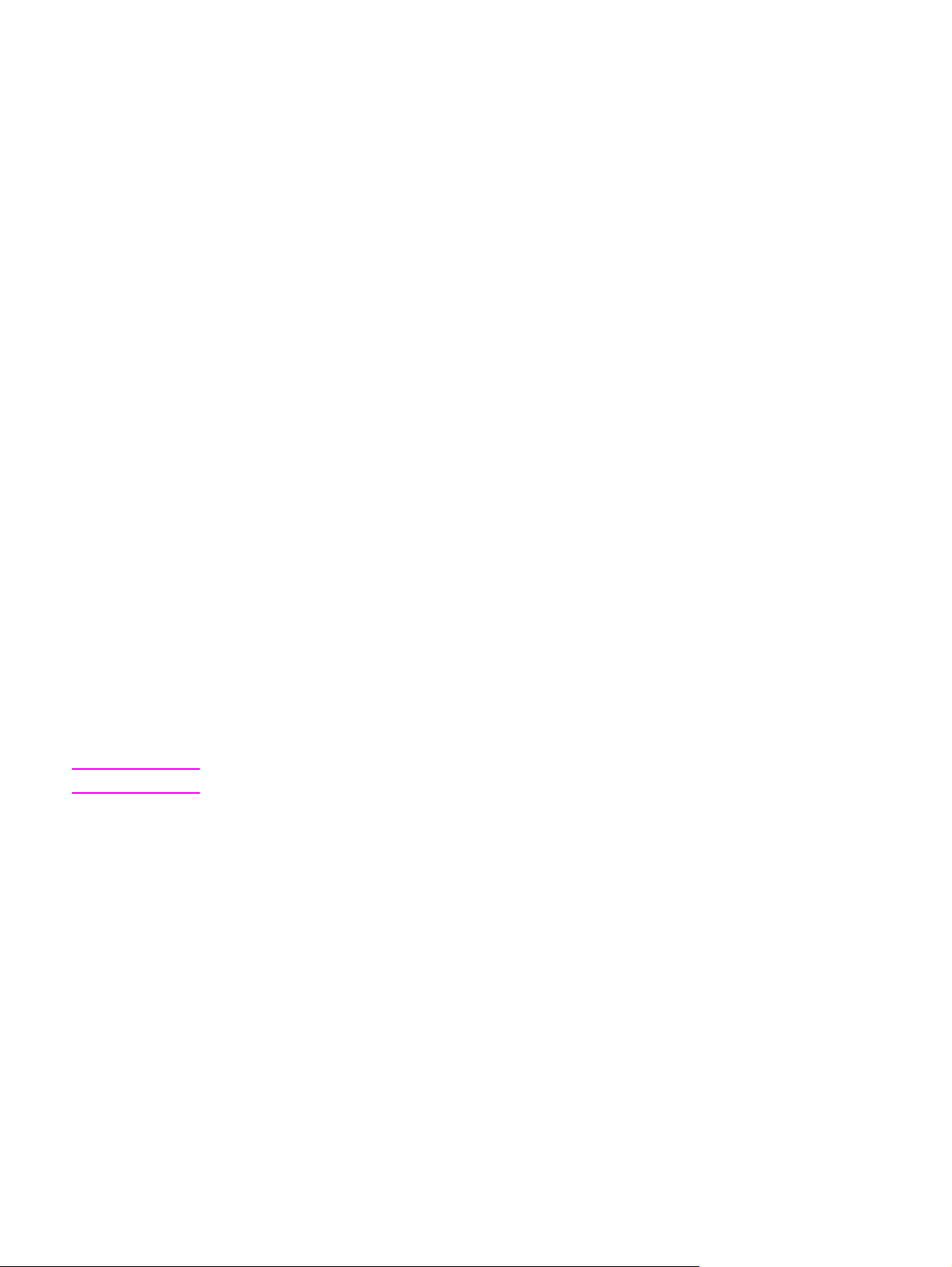
Interfaz del usuario
● Visor gráfico en el panel de control
● Un servidor web incorporado para ofrecer acceso a asistencia y pedidos de
consumibles (para productos conectados en red)
● Software Caja de herramientas de HP para obtener información acerca del estado y las
alertas del MFP e imprimir páginas de información interna
Lenguaje y fuentes
● Lenguaje de comandos de impresora (PCL) 6 de HP
● Compatibilidad con PCL 5e de HP
● Lenguaje de administración de la impresora
● PDF
● XHTML
● 80 tipos de letra TrueType escalables
●
Emulación PostScript
®
(PS) 3 de HP
Copia y envío
Nota
● Modos para formatos de texto, gráficos y mezclas de ambos.
● Característica de interrupción de trabajos (por segmentos de copia)
● Varias páginas por hoja
● Animaciones de asistencia al funcionamiento (por ejemplo, recuperación de atascos)
● Compatibilidad con correo electrónico
● Característica de reposo para ahorrar energía
● Exploración automática a doble cara
Para la copia a doble cara se necesita un accesorio de impresión automática a doble cara.
Cartucho de impresión
● Imprime hasta 18.000 páginas con un 5% de cobertura.
● Diseño que no requiere que se agiten los cartuchos
● Detección de cartuchos de impresión auténticos de HP
ESWW Características y ventajas del MFP 5
Page 20
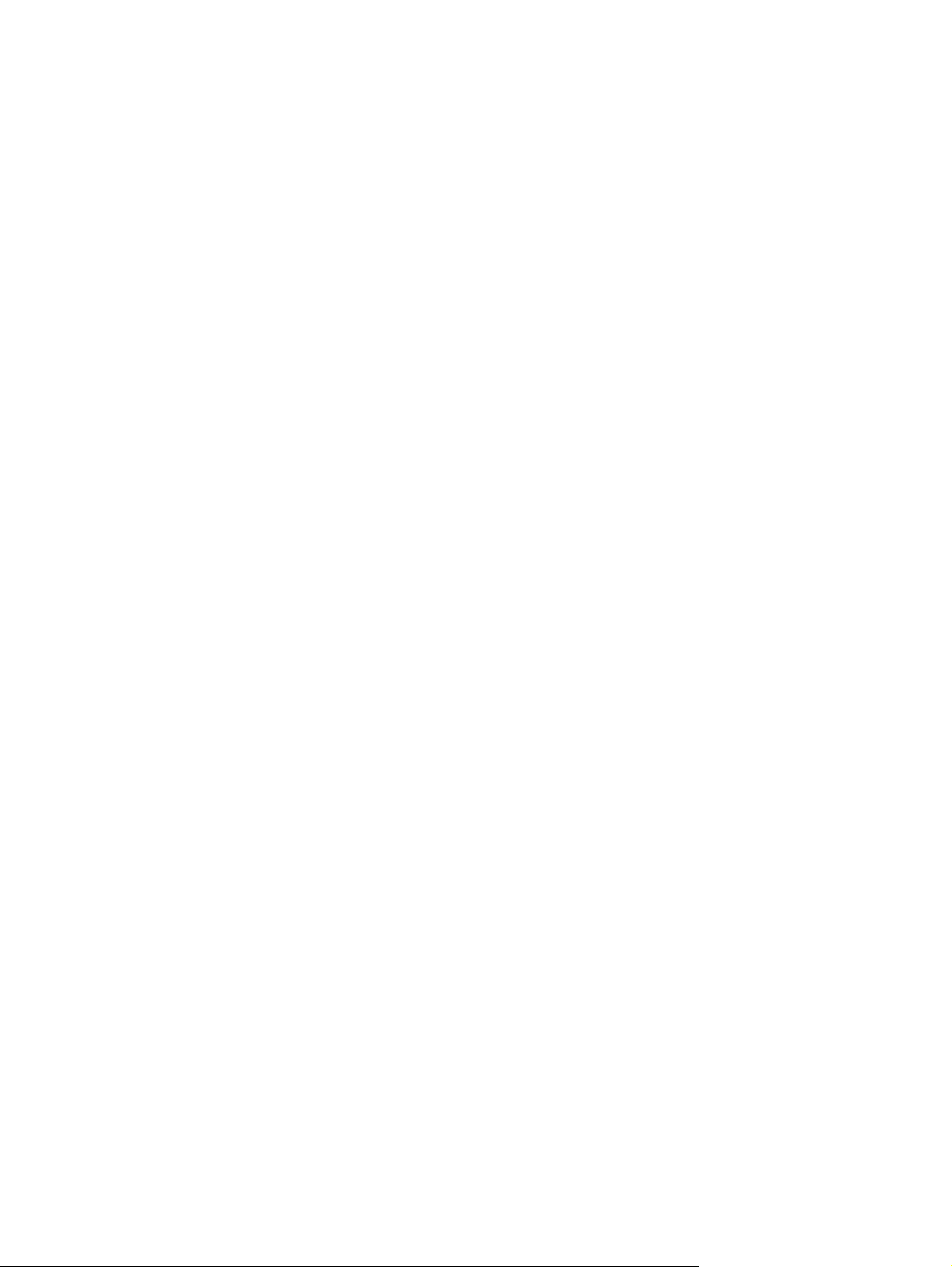
Manejo del papel
● Entrada
– Bandeja 1 (bandeja multifuncional): Una bandeja multifuncional para papel,
transparencias, etiquetas y sobres. Puede contener hasta 100 hojas de papel o 10
sobres.
– Bandeja 2 y bandejas opcionales 3, 4 y 5: bandejas para 500 hojas. Estas
bandejas detectan automáticamente papeles de tamaños de hasta el formato Legal,
y permiten imprimir en papel de tamaño personalizado.
– Alimentador automático de documentos (ADF): puede contener hasta 50 hojas
de papel.
– Impresión y copia a doble cara: Con el accesorio opcional de impresión a doble
cara, es posible imprimir y copiar en ambos lados del papel de forma automática.
– Exploración a doble cara en el ADF: El ADF tiene un dispositivo de exploración
automática a doble cara.
– Alimentador de sobres opcional: Admite hasta 75 sobres.
● Salida
– Bandeja de salida estándar: la bandeja de salida estándar está situada a la
izquierda del MFP. Tiene capacidad para hasta 500 hojas de papel.
– Bandeja de salida del ADF: la bandeja de salida del ADF se encuentra debajo de
la bandeja de entrada del ADF. Admite hasta 50 hojas de papel; el MFP se detiene
automáticamente cuando está llena.
– Grapadora/apilador opcional: La grapadora/apilador es capaz de grapar hasta
30 hojas y apilar un máximo de 500.
– Buzón de 3 bandejas opcional: Una de las bandejas admite hasta 500 hojas y las
otras dos un máximo de 100 cada una, con una capacidad total de 700 hojas.
Conectividad
● Conexión de puerto paralelo que cumple con la norma IEEE 1284B
● Una conexión FIH (Foreign Interface Harness, arnés de interfaz exterior) (AUX) para
conectar otros dispositivos
● Conector de red de área local (LAN) (RJ-45) para el servidor de impresión HP Jetdirect
incorporado
● Tarjeta de fax analógico opcional
● HP Digital Sending Software (DSS) opcional
● Tarjetas de servidor de impresión HP Jetdirect de entrada/salida mejorada (EIO)
opcionales
– Bus serie universal (USB), en serie y LocalTalk
– Fast Ethernet 10/100TX
6 Capítulo 1 Fundamentos de MFP ESWW
Page 21
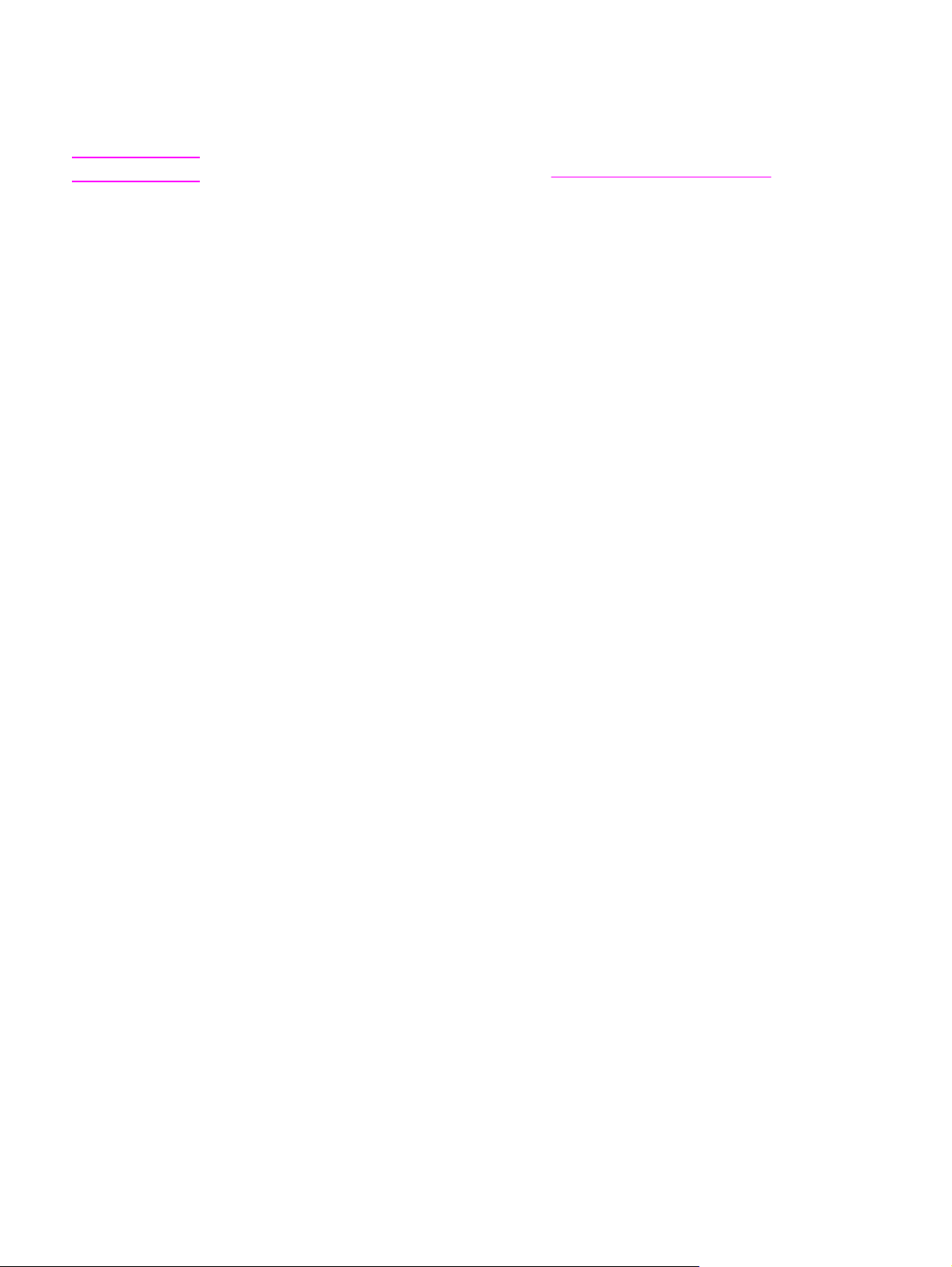
Características medioambientales
Nota
● Ahorro de energía con el ajuste Suspensión (cumple con las directrices de ENERGY
Si desea más información, consulte la sección Protección del medio ambiente.
STAR
®
, versión 1.0).
Características de seguridad
● Foreign Interface Harness (FIH)
● Borrado de disco seguro
● Bloqueo de seguridad
● Retención de trabajos
● Autenticación DSS
Requisitos mínimos del sistema
Para utilizar la funcionalidad de correo electrónico, el MFP debe estar conectado a un
servidor IP con el protocolo SMTP. Este servidor puede encontrarse en la red de área
local o en un proveedor de servicios de Internet (ISP) externo. HP recomienda que el
MFP se encuentre en la misma red de área local (LAN) que el servidor SMTP. Si utiliza
un ISP, deberá conectarse a él mediante una conexión de línea de abonado digital
(DSL). Si recibe los servicios de correo electrónico de un ISP, deberá pedirle que le
facilite la dirección SMTP correcta. No se admiten las conexiones telefónicas
convencionales. Si no hay un servidor SMTP en la red, existen programas de software
de otros proveedores que le permitirán crearlo. Sin embargo, la adquisición y el soporte
de este tipo de programas es responsabilidad del usuario.
ESWW Características y ventajas del MFP 7
Page 22
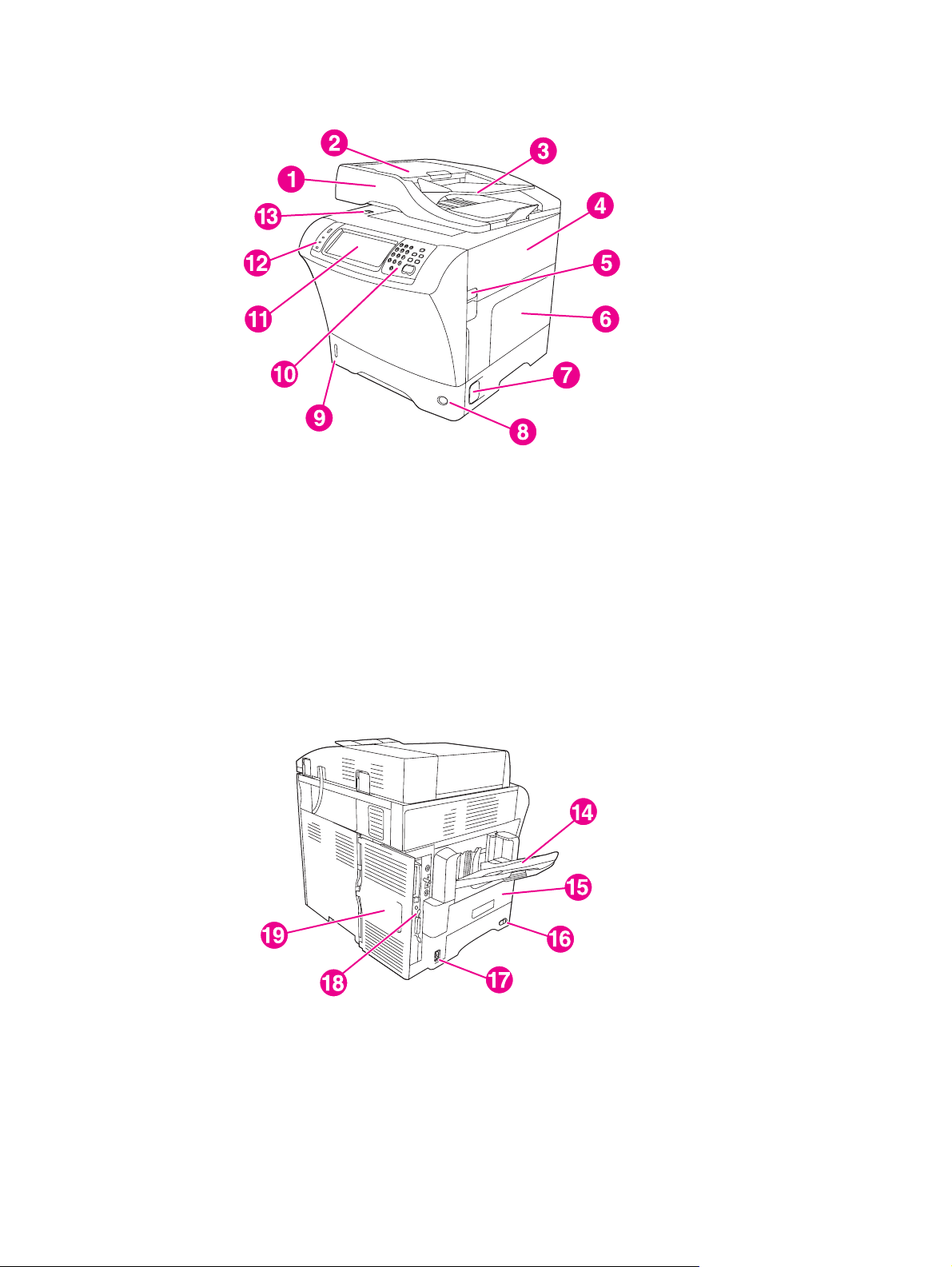
Piezas y accesorios del MFP
Antes de utilizar el MFP, familiarícese con sus piezas.
1 Ensamblaje del ADF
2 Cubierta superior del ADF
3 Bandeja de entrada del alimentador automático de documentos (ADF)
4 Cubierta superior (para acceder al cartucho de impresión)
5 Palanca de la cubierta superior
6 Bandeja 1 (bandeja multifuncional)
7 Palanca de acceso a atascos
8 Indicador del número de bandeja
9 Indicador de nivel de papel
10 Teclado del panel de control
11 Visor del panel de control
12 Luces de estado del panel de control
13 Dispositivo de bloqueo del escáner
14 Bandeja de salida
15 Accesorio de impresión a doble cara opcional (duplexer)
16 Interruptor de encendido/apagado
17 Conexión de alimentación eléctrica
18 Puertos de interfaz
19 Cubierta del formateador (permite acceder a las tarjetas de memoria flash y al disco duro)
8 Capítulo 1 Fundamentos de MFP ESWW
Page 23
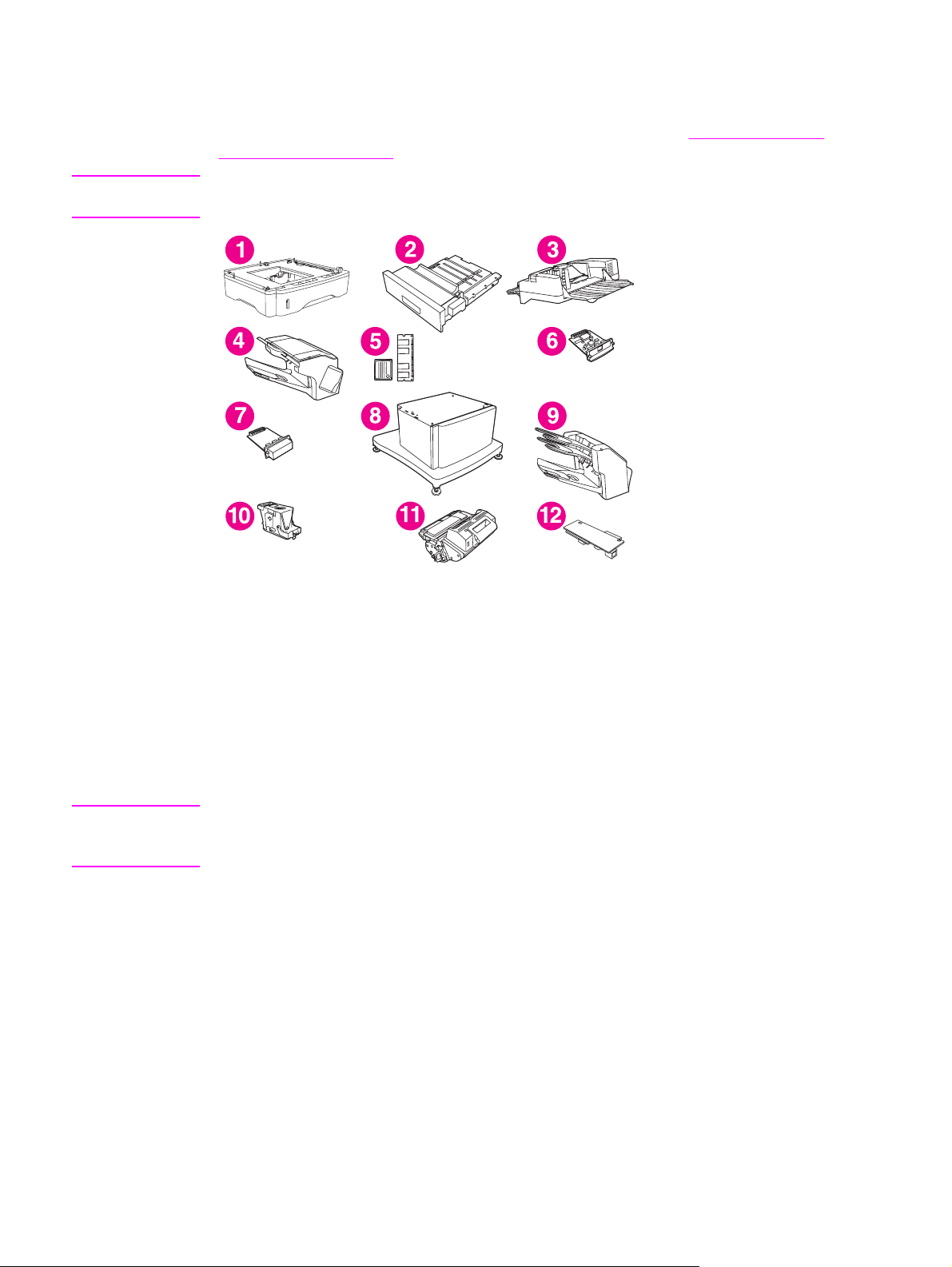
Accesorios y consumibles
Aumente las prestaciones del MFP añadiéndole accesorios opcionales. Para obtener
información sobre cómo pedir accesorios y consumibles, consulte
accesorios y suministros.
Pedidos de piezas,
Nota
Para obtener el máximo rendimiento, utilice los accesorios y suministros diseñados
específicamente para el MFP.
1 Alimentador de 500 hojas (Q5968A) (consulte la nota siguiente)
2 Unidad de impresión a doble cara (duplexer) (Q5969A)
3 Alimentador de sobres (Q2438B)
4 Grapadora/apilador (Q5691A)
5 Módulos DIMM de memoria y tarjetas de memoria flash
6 Servidor de impresión HP Jetdirect (tarjeta EIO)
7 Accesorio de disco duro (tarjeta EIO)
8 Armario de almacenamiento/soporte (Q5970A)
9 Buzón de 3 bandejas (Q5692A)
10 Cartucho de grapas (C8091A)
11 Cartucho de impresión (Q5945A)
12 Accesorio de fax analógico HP LaserJet 300(Q3701A)
Nota
El MFP admite hasta tres alimentadores opcionales de 500 hojas cada uno. HP recomienda
utilizar, además, un armario/soporte cuando se utilicen los alimentadores opcionales de 500
hojas.
ESWW Piezas y accesorios del MFP 9
Page 24
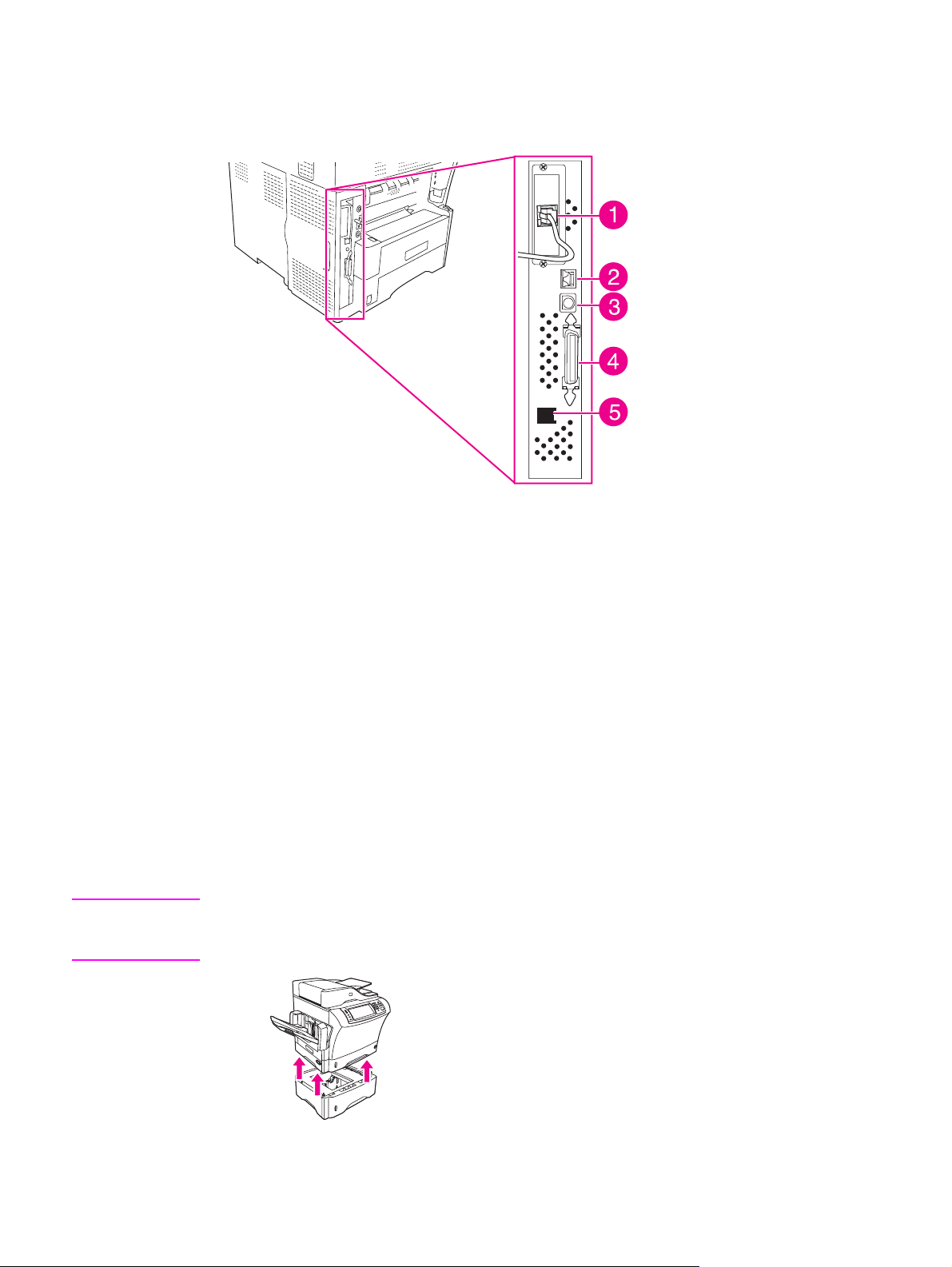
Puertos de interfaz
El MFP tiene cinco puertos para su conexión a un equipo o una red. Los puertos se
encuentran en la esquina posterior izquierda del MFP.
1 Ranura EIO
2 Conexión de red (servidor de impresión HP Jetdirect incorporado)
3 Puerto FIH (Foreign Interface Harness)
4 Puerto paralelo que cumple con la norma IEEE 1284B
5 Conexión de fax (para la conexión del accesorio opcional del fax analógico)
ADVERTENCIA
Traslado del MFP
Antes de trasladar el MFP, asegúrese de bloquear el escáner. El bloqueo del escáner se
encuentra debajo de su tapa, a la izquierda del cristal de exposición.
El MFP es pesado y debe ser levantada entre tres personas. Una persona se situará de pie
en la parte delantera del MFP y agarrará los laterales, y las otras dos se situarán en los
lados del MFP y agarrarán los laterales y la parte posterior. Retire la bandeja de salida y los
demás accesorios opcionales de salida antes de trasladar el MFP. Para levantar el MFP,
agarre los asideros diseñados al efecto, situados en sus laterales y su parte posterior. No
intente levantar el MFP sujetándola por ninguna otra parte. Si la parte inferior del MFP
está conectado a algún accesorio opcional (como un alimentador de 500 hojas o un armario
de almacenamiento), los pestillos de los accesorios deberán estar desbloqueados antes de
trasladar el MFP.
Para evitar posibles lesiones personales o daños al equipo, antes de levantar el MFP
sepárelo de cualquier accesorio opcional que tenga instalado (por ejemplo, un alimentador o
una grapadora/apilador opcionales).
10 Capítulo 1 Fundamentos de MFP ESWW
Page 25
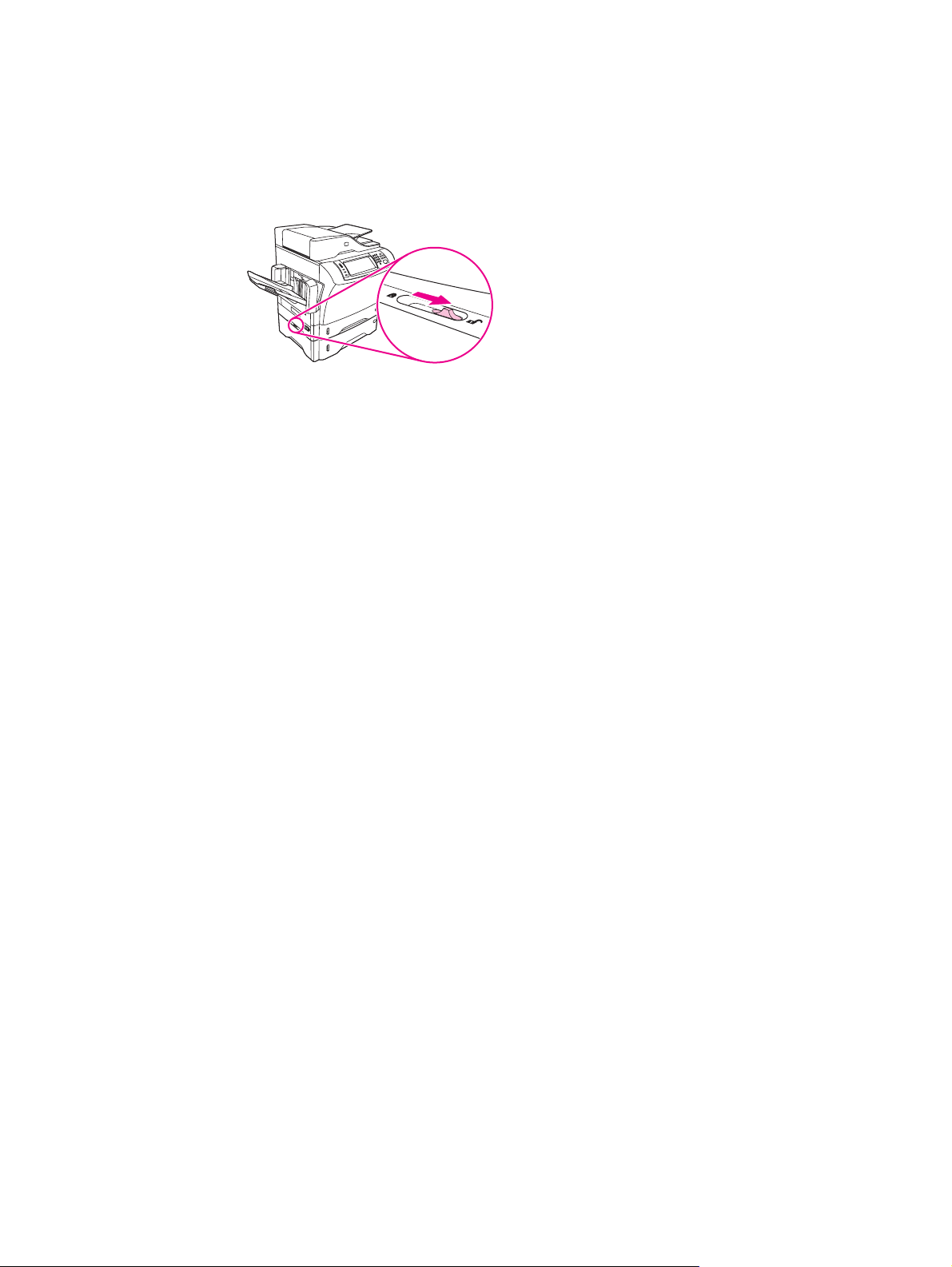
Bloqueo y desbloqueo de accesorios opcionales
Para incrementar la estabilidad y evitar que el MFP vuelque, los alimentadores de 500 hojas
y el armario opcionales se bloquean automáticamente a la parte inferior del MFP. Al instalar
accesorios, asegúrese de que el pestillo de cada uno de ellos esté en la posición de
bloqueo (hacia atrás).
Para desbloquear los accesorios, deslice la palanca hacia adelante (posición de desbloqueo).
ESWW Piezas y accesorios del MFP 11
Page 26
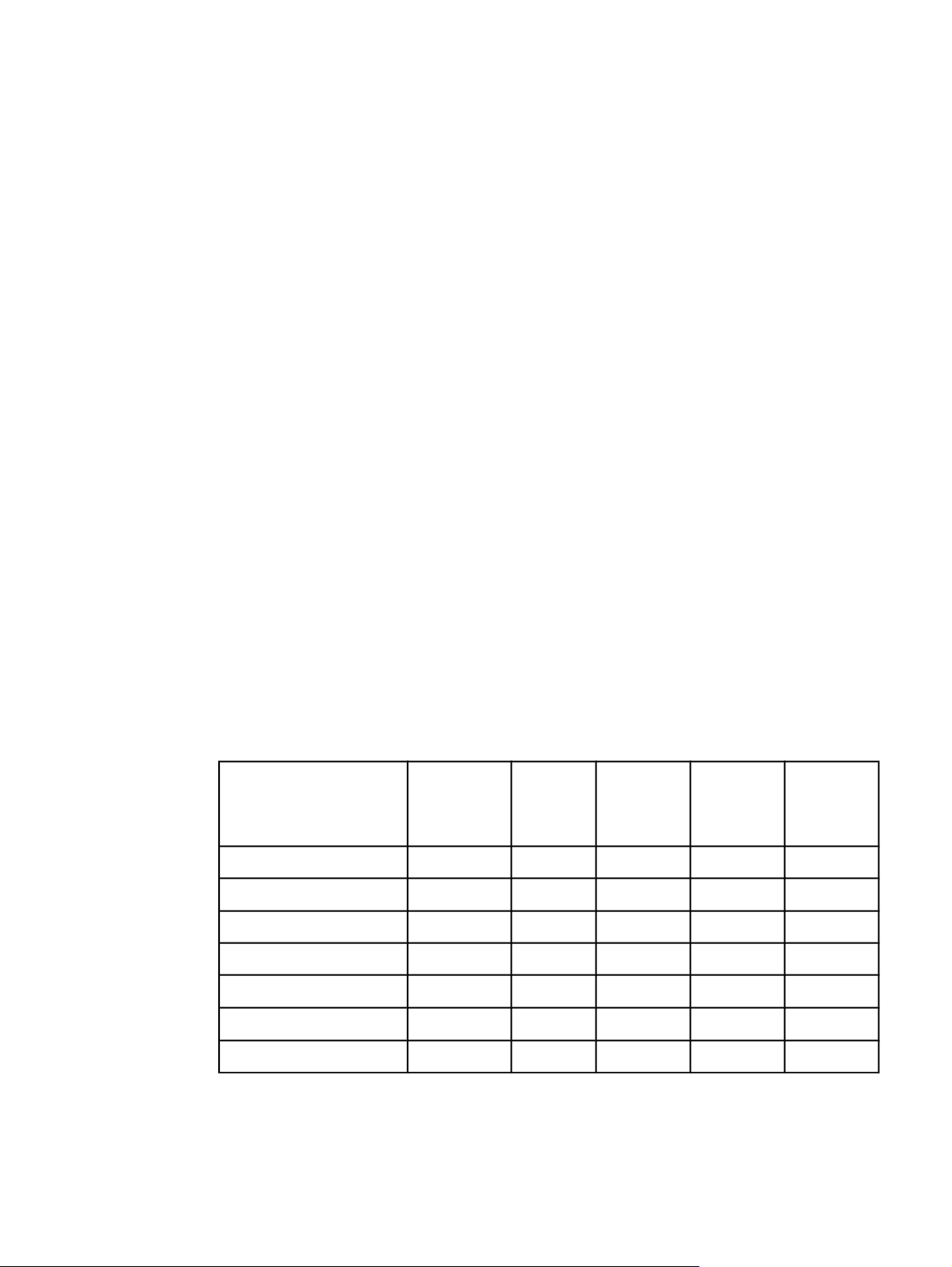
Software
El MFP se entrega con software muy útil, desde controladores de impresora hasta
programas opcionales. Para facilitar la instalación del MFP y el acceso a todas sus
funciones, HP aconseja instalar el software proporcionado.
Para obtener más información sobre el software adicional y los idiomas, consulte las notas
de instalación y los archivos Léame del CD-ROM del MFP. El software de HP no está
disponible en todos los idiomas.
Sistemas operativos y componentes del MFP
El CD-ROM del MFP contiene los componentes de software y los controladores para
usuarios y administradores de red. Los controladores de impresora que se entregan en este
CD-ROM deben instalarse para aprovechar al máximo las funciones del MFP. También se
recomienda instalar los demás programas, aunque no es imprescindible para el
funcionamiento del MFP. Consulte las notas de instalación y los archivos Léame del CD-ROM
del MFP para obtener más información.
El CD-ROM contiene software diseñado para usuarios y administradores de red que
trabajen en los siguientes entornos:
●
Microsoft
●
Microsoft Windows NT
®
Windows® 98 y Windows Millennium Edition (Me)
®
4.0 (controlador de impresora únicamente)
● Microsoft Windows 2000, Windows XP y Windows Server 2003
● Apple Mac OS versión 9.1 y posterior, y Mac OS X versión 10.1 o posterior
Los últimos controladores de todos los sistemas operativos admitidos están disponibles en
http://www.hp.com/go/lj4345mfp_software. Si no tiene acceso a Internet, consulte el folleto
de asistencia suministrado en la caja del MFP; en él encontrará información sobre cómo
obtener el software más reciente.
La tabla siguiente contiene una lista del software disponible para el MFP.
Software Windows 98/MeWindows
2000/XP/
Server
2003
Instalador para Windows x x
3
PCL 5
PCL 6 x x
Emulación de PostScript x x x
Caja de herramientas HP x x
HP Web Jetadmin
1
x x
x x
Mac OS
2
x
UNIX®/
Linux
OS/2
Instalador para Macintosh x
12 Capítulo 1 Fundamentos de MFP ESWW
Page 27
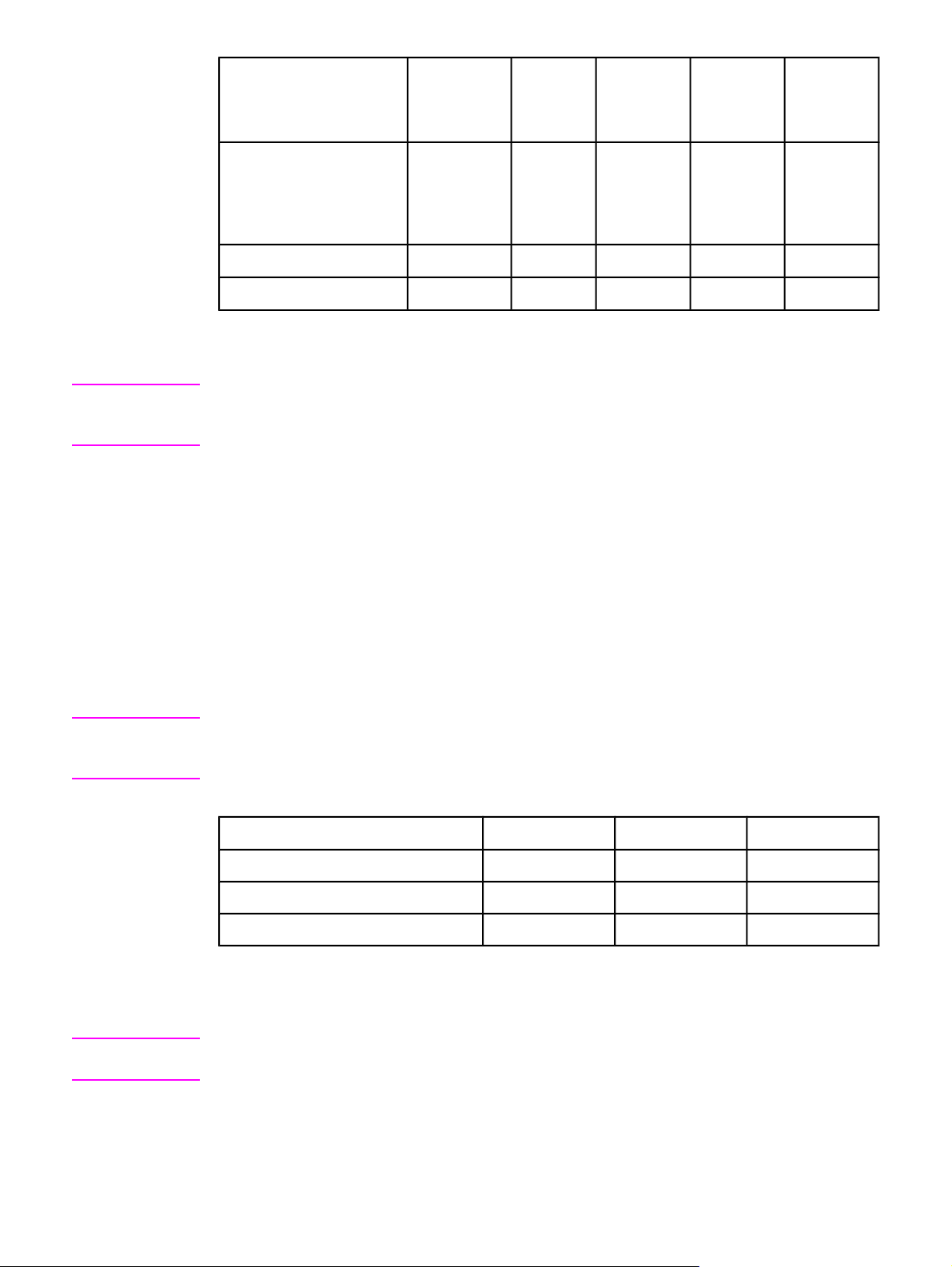
Software Windows 98/MeWindows
2000/XP/
Server
2003
Mac OS
UNIX®/
Linux
OS/2
Nota
Archivos PostScript
Printer Description (PPD,
Descripción de la
impresora PostScript) de
Macintosh
Controladores IBM
Scripts del modelo
1
Disponible únicamente en la World Wide Web.
2
Mac OS X V.10.2 o superior, TCP/IP imprescindible
3
Instalar con el asistente para Agregar impresora.
1
1
x
x
x
También puede adquirir el software opcional HP Digital Sending Software (DSS), que
permite enviar faxes digitalizados. Si desea obtener más información, vaya a la sección
http://www.hp.com/go/lj4345mfp_software.
Controladores de impresora
Los controladores de impresora permiten acceder a las funciones del MFP y establecen la
comunicación entre éste y el equipo (mediante un lenguaje de impresora). Consulte las
notas de instalación, el archivo Léame y los archivos Léame de última hora del CD-ROM del
MFP para obtener información sobre el software e idiomas adicionales.
Con el MFP se entregan los controladores siguientes. Los controladores más recientes
están disponibles en http://www.hp.com/go/lj4345mfp_software. Según la configuración de
los equipos que funcionen con Windows, el programa de instalación de software del MFP
busca automáticamente el acceso a Internet del equipo para obtener los controladores más
recientes.
Nota
Nota
Encontrará los controladores de impresora PCL5 y los controladores de impresora para
Microsoft Windows NT 4.0 disponibles para su transferencia en http://www.hp.com/go/
lj4345mfp_software.
Sistema operativo
Windows 98 y Me x x x
Windows 2000, XP, Server 2003 x x x
Mac OS x x
1
No todas las funciones del MFP están disponibles en todos los controladores o sistemas
1
PCL 6 PS
PPD
2
operativos. Consulte las funciones disponibles en la ayuda sensible al contexto del
controlador de impresora.
2
Archivos PostScript (PS) Printer Description (PPD)
Si el equipo no busca los últimos controladores automáticamente en Internet durante la
instalación del software, descárguelos de http://www.hp.com/go/lj4345mfp_software.
ESWW Software 13
Page 28
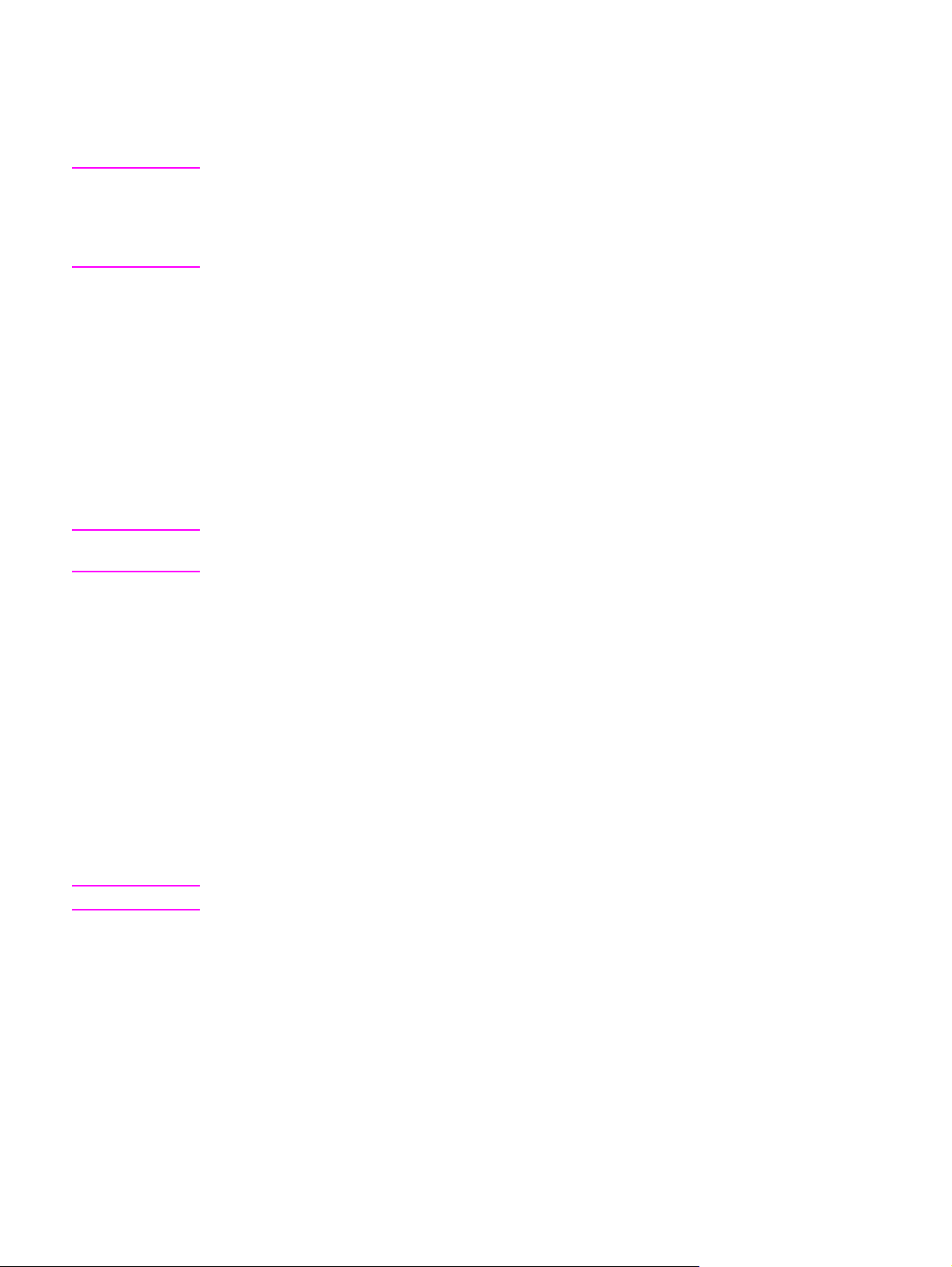
Puede obtener los scripts de modelo de UNIX y Linux descargándolos de Internet o
solicitándolos a su proveedor o al servicio técnico autorizado de HP. Si desea asistencia
para Linux, consulte http://www.hp.com/go/linux. Si desea asistencia para UNIX, consulte
http://www.hp.com/go/jetdirectunix_software. Para obtener información adicional, consulte el
prospecto de asistencia que se incluye en la caja del MFP.
Nota
Nota
Si el controlador de impresora deseado no se encuentra en el CD-ROM del MFP ni en esta
lista, consulte las notas de instalación, el archivo Léame o los archivos Léame de última
hora para comprobar si la impresora lo admite. Si no lo es, póngase en contacto con el
fabricante o el distribuidor del programa que está utilizando y solicítele un controlador para
el MFP.
Controladores adicionales
Los siguientes controladores no se incluyen en el CD-ROM, pero podrá descargárselos de
Internet.
● Controlador de impresora PCL 5 o PCL 6 OS/2.
● Controlador de impresora PS OS/2.
● Scripts de modelos UNIX.
● Controladores Linux.
● Controladores HP OpenVMS.
Los controladores OS/2 se pueden obtener de IBM y se suministran con OS/2. No están
disponibles en chino simplificado, coreano, japonés o chino tradicional.
Seleccione el controlador de impresora que mejor se adapta a sus
necesidades
Nota
Si utiliza un sistema operativo Windows, seleccione un controlador de impresora acorde con
el uso que vaya a hacer del MFP. Determinadas características del MFP sólo están
disponibles con los controladores PCL 6. Consulte la ayuda del controlador de impresora
para obtener información sobre las características disponibles.
● Utilice el controlador PCL 6 para aprovechar al máximo las funciones del MFP. Para los
trabajos de impresión generales en oficinas, se recomienda el controlador PCL 6, que
proporciona un rendimiento y una calidad de impresión óptimos.
● Utilice el controlador PS si va a imprimir principalmente desde programas específicos de
PostScript, como Adobe
formato PostScript de nivel 3 o para poder trabajar con fuentes PS Flash.
El MFP conmuta automáticamente entre los lenguajes PS y PCL.
®
y Corel®, para satisfacer necesidades de compatibilidad con el
Utilización de los controladores de impresora
Utilice uno de los siguiente métodos para abrir los controladores de impresora desde el
equipo:
14 Capítulo 1 Fundamentos de MFP ESWW
Page 29
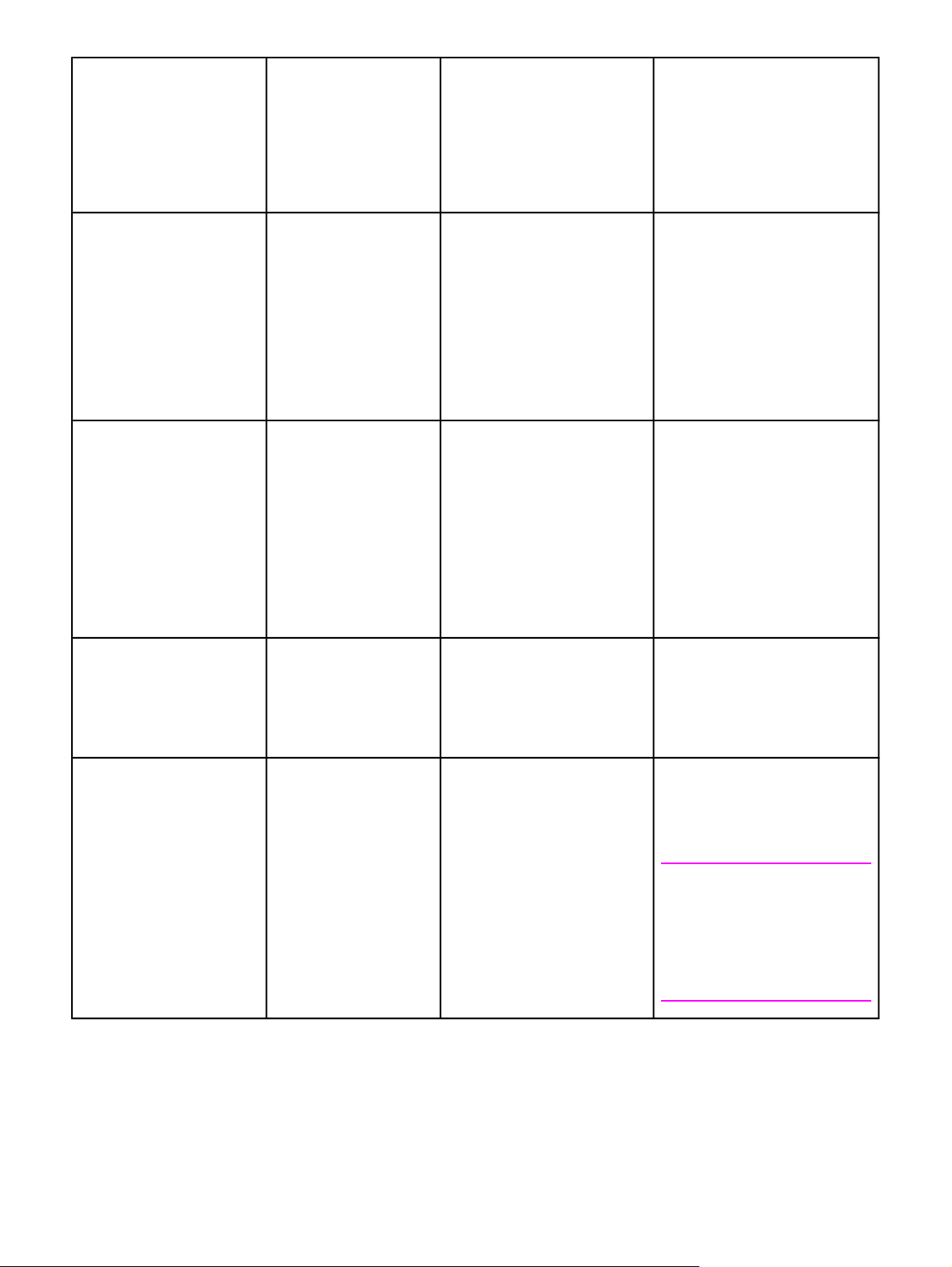
Sistema operativo Para cambiar los
valores de todos los
trabajos de impresión
hasta que se cierre el
programa de software
Para cambiar los valores
predeterminados del trabajo
de impresión (por ejemplo,
activar Imprimir en ambas
caras de forma
predeterminada)
Para cambiar los valores de la
configuración (por ejemplo,
añadir una opción física como
una bandeja o habilitar/
deshabilitar una función del
controlador como Permitir la
impresión a doble cara
manual)
Windows 98, NT 4.0 y Me En el menú Archivo del
programa de software,
haga clic en Imprimir.
Seleccione el MFP y, a
continuación, haga clic
en Propiedades.
Los pasos pueden
variar, pero este
procedimiento es el más
común.
Windows 2000, XP y
Server 2003
Mac OS V9.1 En el menú Archivo,
En el menú Archivo del
programa de software,
haga clic en Imprimir.
Seleccione el MFP y, a
continuación, haga clic
en Propiedades o
Preferencias.
Los pasos pueden
variar, pero este
procedimiento es el más
común.
haga clic en Imprimir.
Modifique los valores
que desee en los
diversos menús
emergentes.
Seleccione Inicio,
Configuración y, a
continuación, haga clic en
Impresoras. Haga clic con el
botón derecho del ratón en el
icono del MFP y, a
continuación, haga clic en
Propiedades (Windows 98 y
Me) o en Valores
predeterminados del
documento (Windows NT 4.0).
Haga clic en Inicio, a
continuación haga clic en
Configuración y en
Impresoras, o en
Impresoras y faxes. Haga
clic con el botón derecho del
ratón en el icono del MFP y, a
continuación, seleccione
Preferencias de impresión.
En el menú Archivo, haga
clic en Imprimir. Cada vez
que cambie un valor del menú
emergente, haga clic en
Guardar configuración.
Seleccione Inicio,
Configuración y, a
continuación, haga clic en
Impresoras. Haga clic con el
botón derecho del ratón en el
icono del MFP y, a
continuación, seleccione
Propiedades. Haga clic en la
ficha Configurar.
Haga clic en Inicio, a
continuación haga clic en
Configuración y en
Impresoras, o en Impresoras y
faxes. Haga clic con el botón
derecho del ratón en el icono
del MFP y, a continuación,
seleccione Propiedades. Haga
clic en la ficha Configuración
del dispositivo.
Haga clic en el icono del MFP
en el escritorio. En el menú
Impresión, haga clic en
Cambiar configuración.
Mac OS X V10.1 En el menú Archivo,
haga clic en Imprimir.
Modifique los valores
que desee en los
diversos menús
emergentes.
En el menú Archivo, haga
clic en Imprimir. Modifique
los valores que desee en los
diversos menús emergentes
y, en el menú emergente
principal, haga clic en
Guardar configuración
personalizada. Esta
configuración se guarda como
la opción Personalizada.
Para utilizar la configuración
nueva, seleccione la opción
Personalizada cada vez que
abra un programa e imprima.
Elimine el MFP y vuelva a
instalarlo. El controlador se
configurará automáticamente
con las opciones nuevas una
vez reinstalado.
Nota
Utilice este procedimiento
exclusivamente para
conexiones AppleTalk. Los
valores de la configuración
pueden no estar disponibles en
el modo Classic.
ESWW Software 15
Page 30
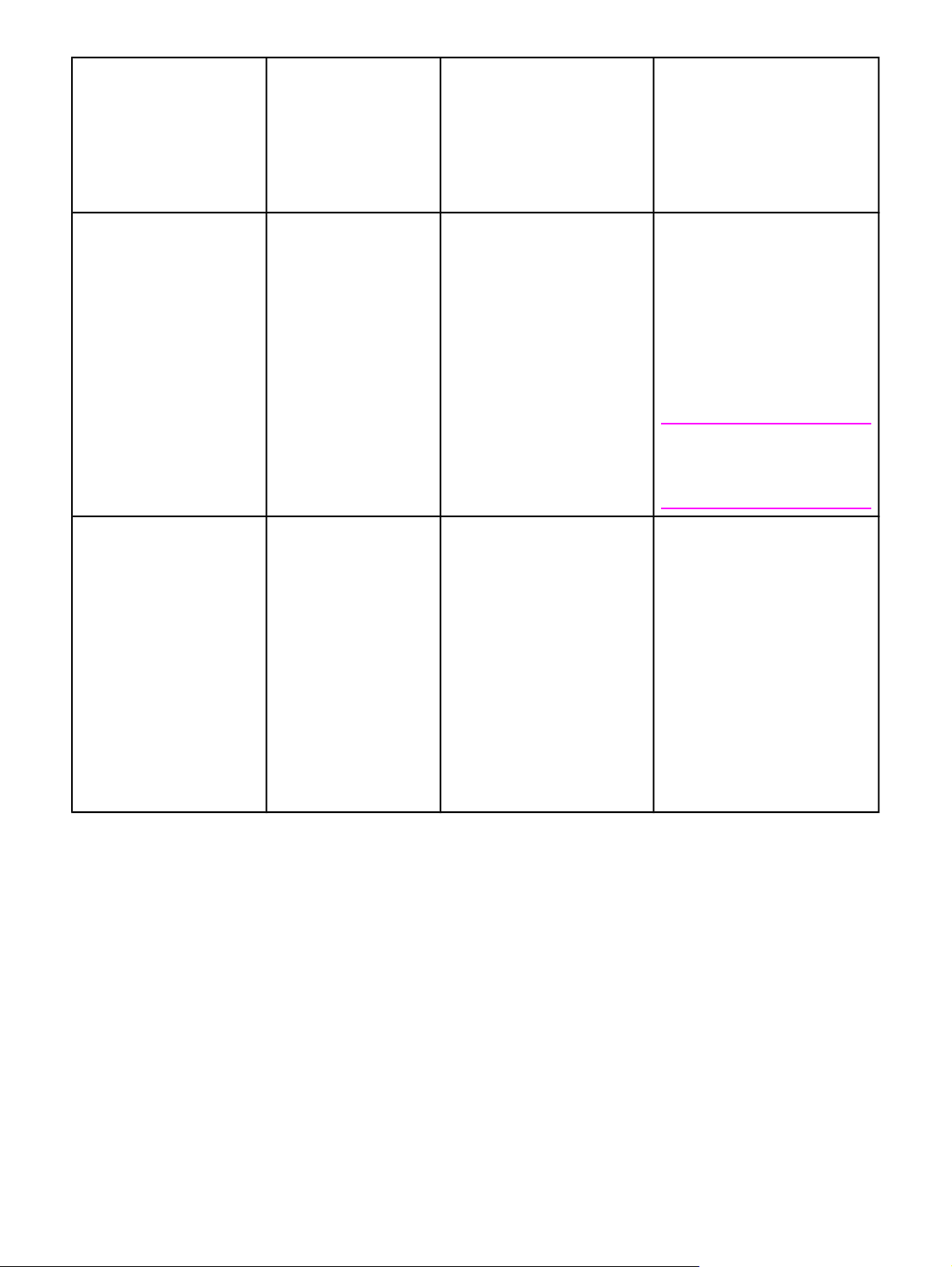
Sistema operativo Para cambiar los
valores de todos los
trabajos de impresión
hasta que se cierre el
programa de software
Para cambiar los valores
predeterminados del trabajo
de impresión (por ejemplo,
activar Imprimir en ambas
caras de forma
predeterminada)
Para cambiar los valores de la
configuración (por ejemplo,
añadir una opción física como
una bandeja o habilitar/
deshabilitar una función del
controlador como Permitir la
impresión a doble cara
manual)
Mac OS X V10.2 En el menú Archivo,
haga clic en Imprimir.
Modifique los valores
que desee en los
diversos menús
emergentes.
Mac OS X V10.3 En el menú Archivo,
haga clic en Imprimir.
Modifique los valores
que desee en los
diversos menús
emergentes.
En el menú Archivo, haga
clic en Imprimir. Modifique
los valores que desee en los
diversos menús emergentes
y, a continuación, en el menú
emergente Preajustes, haga
clic en Guardar como y
escriba el nombre del
preajuste. Esta configuración
se guarda en el menú
Preajustes. Para utilizar la
configuración nueva,
seleccione la opción de
preajuste guardada cada vez
que abra un programa e
imprima.
En el menú Archivo, haga
clic en Imprimir. Modifique
los valores que desee en los
diversos menús emergentes
y, a continuación, en el menú
emergente Preajustes, haga
clic en Guardar como y
escriba el nombre del
preajuste. Esta configuración
se guarda en el menú
Preajustes. Para utilizar esta
nueva configuración,
seleccione la opción de
preajuste guardada cada vez
que abra un programa e
imprima.
Para abrir Centro de
impresión, seleccione el disco
duro, haga clic en
Aplicaciones, Utilidades y, por
último, haga doble clic en
Centro de impresión. Haga clic
en la cola de impresión. En el
menú Impresoras, haga clic en
Mostrar información. Haga clic
en el menú Opciones
instalables.
Nota
Los valores de la configuración
pueden no estar disponibles en
el modo Classic.
Para abrir Utilidad de
configuración de la
impresora, seleccione el disco
duro, haga clic en
Aplicaciones, Utilidades y, por
último, haga doble clic en
Utilidad de configuración de
la impresora. Haga clic en la
cola de impresión. En el menú
Impresoras, haga clic en
Mostrar información. Haga clic
en el menú Opciones
instalables.
Ayuda del controlador de impresora (Windows)
Cada controlador de impresora cuenta con sus propias pantallas de Ayuda, que pueden
activarse mediante el botón Ayuda, la tecla F1 o el símbolo de interrogación situado en la
esquina superior derecha del controlador de impresora (esto dependerá del sistema
operativo Windows que se utilice). La Ayuda del controlador de impresora también se abre
haciendo clic con el botón derecho del ratón en cualquiera de los elementos del controlador
y pulsando ¿Qué es esto? a continuación. Estas pantallas de Ayuda contienen información
detallada del controlador en cuestión. La ayuda del controlador de la impresora es
independiente de la ayuda de los programas.
16 Capítulo 1 Fundamentos de MFP ESWW
Page 31
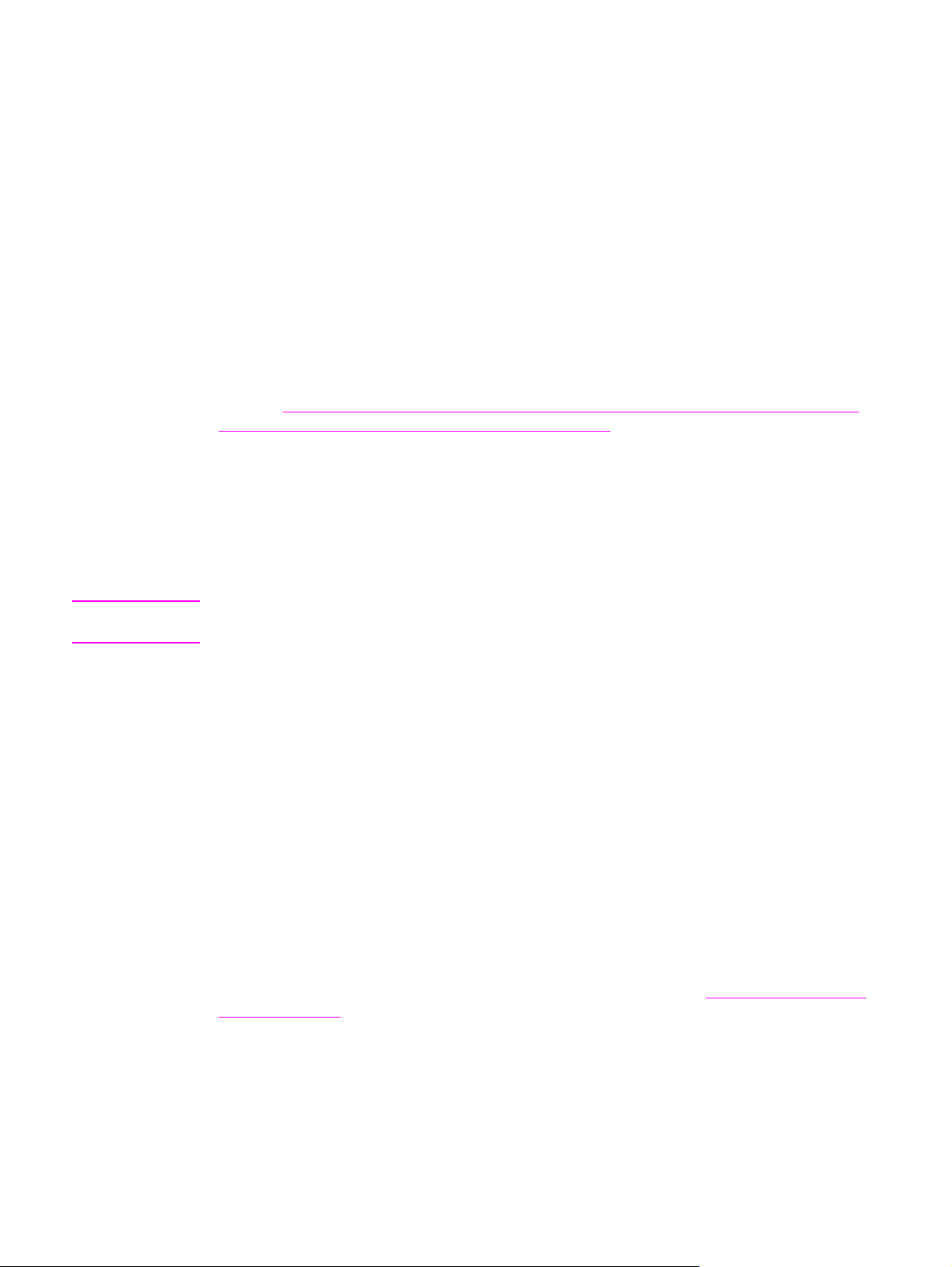
Características del controlador de impresora
El controlador de impresora tiene algunas características que permiten realizar diversas
tareas de gran utilidad, como las siguientes:
● Impresión en ambas caras (a doble cara)
● Impresión de filigranas
● Cambio del tamaño de los documentos
● Configuración de un tamaño de papel personalizado
● Impresión de la primera página o las cubiertas en un papel distinto
● Impresión de varias páginas en una hoja de papel
● Configuración de opciones de salida, como grapado o uso del buzón de 3 bandejas
● Especificación de entrega de las hojas con el anverso hacia arriba o hacia abajo
Para obtener más información sobre el uso de estas características del controlador,
consulte
Uso de las características del controlador de impresora.
Impresión en las dos caras del papel (unidad de impresión a doble cara opcional) y
Utilidad de administración de discos de HP
La Utilidad de administración de discos de HP deberá instalarse únicamente en el equipo
del administrador del sistema. Permite que el administrador controle las propiedades del
disco duro y la memoria flash que no corresponden al controlador. Se requiere
comunicación bidireccional.
Nota
La Utilidad de administración de discos de HP no está disponible para los sistemas
operativos Macintosh.
La Utilidad de administración de discos de HP se utiliza para llevar a cabo las siguientes
tareas:
● Inicializar la memoria de disco y flash.
● Transferir al disco, eliminar y administrar tipos de letra y memoria flash en redes.
● Transferir tipos de letra PostScript Tipo 1, PostScript Tipo 42 (True Type convertidas al
formato PostScript), True Type y mapas de bits PCL. (Para transferir tipos de letra Tipo
1, debe estar cargado y en ejecución el programa Adobe Type Manager.)
Software para equipos Macintosh
El programa de instalación de HP proporciona archivos PPD (PostScript Printer Description,
Descripción de la impresora PostScript) y PDE (Printer Dialog Extensions, extensiones de
diálogo con la impresora) para su uso con los equipos Macintosh.
El servidor Web incorporado puede utilizarse con equipos Macintosh si el MFP está
conectado a una red. Si desea más información, consulte la sección
Web incorporado.
Utilización del servidor
ESWW Software 17
Page 32

PPD
Utilice archivos PPD, junto con los controladores PostScript de Apple, para obtener acceso
a las características del MFP y permitir al equipo comunicarse con él. El CD-ROM contiene
un programa de instalación para los archivos PPD, PDE y otro software. Utilice el
controlador PS apropiado incluido con el sistema operativo.
Instalación del software del sistema de impresión
Con el MFP se incluye un CD-ROM con el software del sistema de impresión y los
controladores del MFP. Es preciso instalar el software del sistema de impresión del CDROM para aprovechar al máximo las funciones del MFP.
Si no tiene acceso a una unidad de CD-ROM, puede descargar el software del sistema de
impresión de Internet en http://www.hp.com/go/lj4345mfp_software.
Nota
En la World Wide Web se pueden descargar muestras de scripts de modelos para redes
UNIX (HP-UX
http://www.hp.com/go/linux. Si desea asistencia para UNIX, consulte http://www.hp.com/go/
jetdirectunix_software.
En http://www.hp.com/go/lj4345mfp_software puede descargarse el software más reciente
sin cargo.
Una vez completadas las instrucciones de instalación y cargado el software, consulte
de las características del controlador de impresora para sacar el máximo partido al MFP.
®
, Sun Solaris) y Linux. Si desea asistencia para Linux, consulte
Uso
Instalación del software del sistema de impresión en Windows para
conexiones directas
En esta sección se explica cómo instalar el software del sistema de impresión para
Microsoft Windows 98, Windows Me, Windows 2000, Windows XP y Windows Server 2003.
Al instalar el software de impresión en un entorno con conexión directa, instálelo siempre
antes de conectar el cable paralelo. Si dicho cable estaba conectado antes de la instalación
del software, consulte
Uso de un cable paralelo compatible con IEEE 1284.
Para instalar el software del sistema de impresión
1. Cierre todos los programas de software que estén abiertos o en funcionamiento.
Instalación del software después de haber conectado el cable paralelo.
2. Inserte el CD-ROM del MFP en su unidad correspondiente.
Si no abre la pantalla de bienvenida, ábrala de la siguiente manera:
a. En el menú Inicio, haga clic en la opción Ejecutar.
b.
Escriba lo siguiente (donde X corresponde a la letra de la unidad de CD-ROM): X:
\setup
18 Capítulo 1 Fundamentos de MFP ESWW
Page 33

c. Haga clic en Aceptar.
3. Cuando el mensaje se lo pida, haga clic en Instalar impresora y siga las instrucciones
que aparecen en pantalla.
4. Haga clic en Finalizar una vez terminada la instalación.
5. Reinicie el equipo.
6. Imprima una página desde cualquier programa de software para asegurarse de que se
ha instalado correctamente.
Si la instalación falla, vuelva a instalar el software. Si este procedimiento también falla,
consulte las notas de instalación y los archivos Léame del CD-ROM del MFP, o el folleto
suministrado en la caja del MFP, o vaya a http://www.hp.com/go/lj4345mfp_software para
obtener ayuda o más información. También podrá obtener asistencia en el servicio de
Asistencia instantánea de HP, disponible a través del servidor web incorporado. Consulte
Utilización del servidor Web incorporado.
Instalación del software del sistema de impresión en Windows para
redes
El software incluido en el CD-ROM del MFP admite la instalación de redes con una red
Microsoft (excepto Windows 3.1x). Para obtener información sobre la instalación en red en
otros sistemas operativos, visite la página http://www.hp.com/go/lj4345mfp_software.
Nota
Los controladores de Windows NT 4.0 se instalan con el Asistente de Agregar impresora de
Windows.
El instalador no admite la instalación de impresoras ni la creación de objetos de impresión
en servidores Novell. Sólo admite instalaciones en red directas entre equipos con Windows
y una impresora. Para instalar el MFP y crear objetos en un servidor Novell, utilice una
utilidad de HP, como HP Web Jetadmin, o bien una utilidad de Novell, como NWadmin.
La forma más sencilla de instalar el software es utilizar el asistente para la personalización
de la instalación, disponible en la primera pantalla de instalación. Si decide no utilizar este
asistente, siga este procedimiento para instalar el software.
Para instalar el software del sistema de impresión
1. Si instala el software en Windows NT 4.0, Windows 2000, Windows XP o Windows
Server 2003, debe disponer de privilegios de administrador.
Imprima una página de configuración para asegurarse de que el servidor de impresión
HP Jetdirect se ha configurado correctamente para la red. Consulte
configuración del MFP. En la segunda página, localice la dirección IP del MFP. Podría
necesitarla para completar la instalación de la red.
2. Cierre todos los programas de software que estén abiertos o en funcionamiento.
3. Inserte el CD-ROM del MFP en su unidad correspondiente.
4. Si no abre la pantalla de bienvenida, ábrala de la siguiente manera:
Comprobación de la
a. En el menú Inicio, haga clic en la opción Ejecutar.
b.
Escriba lo siguiente (donde X corresponde a la letra de la unidad de CD-ROM): X:
\setup
ESWW Software 19
Page 34

c. Haga clic en Aceptar.
5. Cuando el mensaje se lo pida, haga clic en Instalar impresora y siga las instrucciones
que aparecen en pantalla.
6. Haga clic en Finalizar una vez terminada la instalación.
7. Reinicie el equipo.
8. Imprima una página desde cualquier programa de software para asegurarse de que se
ha instalado correctamente.
Si la instalación falla, vuelva a instalar el software. Si este procedimiento también falla,
consulte las notas de instalación y los archivos Léame del CD-ROM del MFP, o el folleto
suministrado en la caja del MFP, o vaya a http://www.hp.com/go/lj4345mfp_software para
obtener ayuda o más información. También podrá obtener asistencia en el servicio de
Asistencia instantánea de HP, disponible a través del servidor web incorporado. Consulte
Utilización del servidor Web incorporado.
Para configurar un equipo Windows de modo que utilice el MFP en red con la opción
de uso compartido de Windows
El MFP se puede compartir en red para que los demás usuarios de la red puedan imprimir
en él.
Consulte la documentación de Windows para configurar el uso compartido de Windows.
Después de compartir el MFP, instale su software en todos los equipos que lo compartan.
Instalación del software del sistema de impresión Macintosh para redes
En esta sección se describe cómo instalar el software del sistema de impresión Macintosh.
El software del sistema de impresión admite Apple Mac OS 9.x y posterior, así como Mac
OS X V10.1 y posterior.
El software del sistema de impresión incluye los archivos PPD (PostScript Printer
Description). Los PPD, en combinación con el controlador Apple LaserWriter 8,
proporcionan acceso a las características del MFP y permiten que el equipo se comunique
con éste. En el CD-ROM del MFP se incluye un programa de instalación para los PPD y otro
software. Además, puede utilizar el controlador de impresora Apple LaserWriter 8
suministrado con el equipo.
Para instalar controladores de impresora en Mac OS 9.x
1. Conecte el cable de red entre el servidor de impresión HP Jetdirect y un puerto de red.
2. Inserte el CD-ROM en su unidad correspondiente. El menú del CD-ROM se ejecuta
automáticamente. Si el menú del CD-ROM no se ejecuta automáticamente, haga doble
clic en el icono del CD-ROM situado en el escritorio y vuelva a hacer doble clic, pero en
el icono Instalador. Este icono está situado en la carpeta Instalador/<idioma> del CDROM de iniciación (donde <idioma> corresponde a la preferencia de idioma). Por
ejemplo, la carpeta Instalador/Inglés contiene el icono Instalador del software del MFP
en inglés.
3. Siga las instrucciones proporcionadas en pantalla.
4. En HD, haga clic en Aplicaciones, Utilidades y, a continuación, abra Desktop Printer
Utility (Utilidad para impresoras de escritorio).
5. Haga doble clic en Impresora (AppleTalk).
6. Junto a Selección de impresora AppleTalk, seleccione Cambiar.
20 Capítulo 1 Fundamentos de MFP ESWW
Page 35

7. Seleccione el MFP, haga clic en Configuración automática y, a continuación, haga clic
en Crear.
8. En el menú Impresión, haga clic en la opción Configurar impresora predeterminada.
Para instalar controladores de impresora en Mac OS X V10.1 y posterior
1. Conecte el cable de red entre el servidor de impresión HP Jetdirect y un puerto de red.
2. Inserte el CD-ROM en su unidad correspondiente. El menú del CD-ROM se ejecuta
automáticamente. Si el menú del CD-ROM no se ejecuta automáticamente, haga doble
clic en el icono del CD-ROM situado en el escritorio y vuelva a hacer doble clic, pero en
el icono Instalador. Este icono está situado en la carpeta Instalador/<idioma> del CDROM de iniciación (donde <idioma> corresponde a la preferencia de idioma). Por
ejemplo, la carpeta Instalador/Inglés contiene el icono Instalador del software del MFP
en inglés.
3. Haga doble clic en la carpeta de instaladores de HP LaserJet.
4. Siga las instrucciones que aparecen en pantalla.
5. Haga doble clic en el icono Instalador del idioma deseado.
Nota
Nota
Nota
Si Mac OS X y Mac OS 9.x (Classic) están instalados en el mismo equipo, el instalador
mostrará ambas opciones de instalación, es decir, Classic y Mac OS X.
6. En el disco duro del equipo, haga doble clic en Aplicaciones, en Utilidades y, a
continuación, en Centro de impresión o Utilidad de configuración de la impresora.
Si utiliza Mac OS X V10.3, "Utilidad de configuración de la impresora" sustituye a "Centro de
impresión".
7. Haga clic en Agregar impresora.
8. Seleccione el tipo de conexión.
9. Seleccione el MFP LaserJet 4345 de HP en la lista.
10. Haga clic en Agregar impresora.
11. Cierre el Centro de impresión o la Utilidad de configuración de la impresora haciendo
clic en el botón de cierre situado en la esquina superior izquierda.
Instalación del software del sistema de impresión Macintosh para
conexiones directas
Los equipos Macintosh no admiten conexiones de puerto paralelo. Para conectar el MFP
directamente a un equipo Macintosh, deberá pedir una tarjeta HP Jetdirect Connectivity, que
dispone de un puerto USB. Consulte
obtener información sobre cómo pedir esta tarjeta (el número de referencia para pedidos es
J4135A).
Pedidos de piezas, accesorios y suministros para
En esta sección se explica cómo instalar el software del sistema de impresión para OS 9.x y
posterior, y OS X V10.1 y posterior.
Para utilizar los archivos PPD, debe estar instalado el controlador de Apple LaserWriter.
Utilice el controlador Apple LaserWriter 8 que se le entregó con el equipo Macintosh.
ESWW Software 21
Page 36

Para instalar el software del sistema de impresión
1. Conecte un cable USB entre el puerto USB de la tarjeta EIO y el puerto USB del equipo.
Utilice un cable USB estándar de 2 metros.
2. Inserte el CD-ROM del MFP en su unidad correspondiente y ejecute el instalador.
El menú del CD-ROM se ejecuta automáticamente. Si el menú del CD-ROM no se
ejecuta automáticamente, haga doble clic en el icono del CD-ROM situado en el
escritorio y vuelva a hacer doble clic, pero en el icono Instalador. Este icono está
situado en la carpeta Instalador/<idioma> del CD-ROM de iniciación (donde <idioma>
corresponde a la preferencia de idioma).
3. Siga las instrucciones que aparecen en pantalla.
4. Para Mac OS 9.x:
a. En el disco duro del equipo, haga doble clic en Aplicaciones, Utilidades y, a
continuación, en Desktop Printer Utility (Utilidad para impresoras de escritorio).
b. Haga doble clic en Impresora (USB) y a continuación haga clic en Aceptar.
c. Junto a Selección de impresora USB, seleccione Cambiar.
d. Seleccione el MFP LaserJet 4345 de HP y, a continuación, haga clic en OK.
e. Junto a Archivo PPD, haga clic en Configuración automática y a continuación en
Crear.
f. En el menú Impresión, haga clic en la opción Configurar impresora
predeterminada.
En Mac OS X:
a. En HD, haga clic en Aplicaciones, Utilidades, y a continuación seleccione Centro
de impresión o Utilidad de configuración de la impresora, para iniciar la opción
seleccionada.
b. Si el MFP figura en la lista de Impresoras, elimínelo.
c. Seleccione Añadir.
d. En el menú desplegable situado en la parte superior, haga clic en USB.
e. En Lista de modelos de impresora, haga clic en HP.
f. En Nombre de modelo, haga clic en HP LaserJet serie 4345mfp, y a continuación
en Añadir.
5. Imprima una página desde cualquier programa de software para asegurarse de que se
ha instalado correctamente.
Instalación del software después de haber conectado el cable paralelo
Si ya ha conectado un cable paralelo a un equipo Windows, aparecerá el cuadro de diálogo
Se ha encontrado nuevo hardware al encender el equipo.
Para instalar el software para Windows 98 o Windows Me
1. En el cuadro de diálogo Se ha encontrado hardware nuevo, haga clic en Buscar en
unidad de CD-ROM.
2. Haga clic en Siguiente.
3. Siga las instrucciones que aparecen en pantalla.
22 Capítulo 1 Fundamentos de MFP ESWW
Page 37

4. Imprima una página desde cualquier programa de software para asegurarse de que el
software del MFP se ha instalado correctamente.
Si la instalación falla, vuelva a instalar el software. Si este procedimiento también falla,
consulte las notas de instalación y los archivos Léame del CD-ROM del MFP, o el folleto
suministrado en la caja del MFP, o vaya a http://www.hp.com/go/lj4345mfp_software para
obtener ayuda o más información. También podrá obtener asistencia en el servicio de
Asistencia instantánea de HP, disponible a través del servidor web incorporado. Consulte
Utilización del servidor Web incorporado.
Para instalar el software para Windows 2000, Windows XP o Windows Server 2003
1. En el cuadro de diálogo Se ha encontrado nuevo hardware, haga clic en Buscar.
2. En la pantalla Buscar archivos de controlador, marque la casilla Especificar una
ubicación, desactive todas las demás casillas y haga clic en Siguiente.
3.
Escriba lo siguiente, donde X corresponde a la letra de la unidad de CD-ROM: X:
\2000XP
4. Haga clic en Siguiente.
5. Siga las instrucciones que aparecen en pantalla.
6. Haga clic en Finalizar una vez terminada la instalación.
7. Seleccione un idioma y siga las instrucciones que aparecen en pantalla.
8. Imprima una página desde cualquier programa de software para asegurarse de que se
ha instalado correctamente.
Si la instalación falla, vuelva a instalar el software. Si este procedimiento también falla,
consulte las notas de instalación y los archivos Léame del CD-ROM del MFP, o el folleto
suministrado en la caja del MFP, o vaya a http://www.hp.com/go/lj4345mfp_software para
obtener ayuda o más información. También podrá obtener asistencia en el servicio de
Asistencia instantánea de HP, disponible a través del servidor web incorporado. Consulte
Utilización del servidor Web incorporado.
Desinstalación del software
En esta sección se describe cómo desinstalar el software del sistema de impresión.
Para eliminar software desde sistemas operativos Windows
El Desinstalador permite seleccionar y quitar uno, varios o todos los componentes del
sistema de impresión de HP para Windows.
1. Haga clic en Inicio y seleccione Programas.
2. Seleccione HP LaserJet serie 4345mfp y a continuación haga clic en Desinstalador.
3. Haga clic en Siguiente.
4. Seleccione los componentes del sistema de impresión HP que desea desinstalar.
5. Haga clic en Aceptar.
6. Siga las instrucciones que aparecen en pantalla para completar la desinstalación.
ESWW Software 23
Page 38

Cómo cargar las bandejas de entrada
Esta sección contiene información sobre la carga de soportes de tamaños estándar y
personalizados en las bandejas de entrada.
PRECAUCIÓN
PRECAUCIÓN
Para evitar atascos, nunca añada ni retire papel de una bandeja mientras imprime o copia
desde ella. Para no dañar el MFP, imprima etiquetas y sobres sólo desde la bandeja 1. Sólo
se debe imprimir en una cara de las etiquetas, los sobres y las transparencias.
Cómo cargar la bandeja 1
La bandeja 1 puede contener hasta 100 hojas de papel o 10 sobres. Para obtener más
información sobre los soportes de impresión aceptados, consulte
soportes de impresión.
Para cargar la bandeja 1 cuando el mismo soporte se utiliza para
distintos trabajos de impresión
Utilice el siguiente procedimiento si la bandeja 1 se suele cargar con el mismo tipo de
soporte y éste no se suele retirar de la bandeja 1 entre trabajos de impresión. Este
procedimiento suele aumentar el rendimiento del MFP al imprimir desde la bandeja 1.
Para evitar atascos, nunca añada ni retire el soporte de una bandeja mientras imprime
desde ella.
1. Toque Menú.
2. Toque MANEJO DEL PAPEL.
Tipos y tamaños de
Nota
3. Toque TAMAÑO BANDEJA 1.
4. Toque el tamaño de soporte correcto. Aparecerá CONFIGURACIÓN GUARDADA en el
visor del panel de control.
Si selecciona PERSON. como tamaño de soporte, elija también la unidad de medida y las
dimensiones X e Y.
5. Toque TIPO BANDEJA 1.
6. Toque el tamaño de papel correcto. Aparecerá CONFIGURACIÓN GUARDADA en el
visor del panel de control.
7. Toque SALIR para salir del menú.
8. Abra la bandeja 1.
24 Capítulo 1 Fundamentos de MFP ESWW
Page 39

9. Cargue el papel de acuerdo con el tamaño y las opciones de acabado. Consulte
Orientación del soporte para obtener información sobre cómo cargar papel con
membrete, preperforado o preimpreso.
PRECAUCIÓN
Nota
Para evitar atascos, imprima las hojas de etiquetas de una en una.
10. Ajuste las guías de soporte para que toquen ligeramente la pila de soporte, pero sin
llegar a doblarlo.
11. Asegúrese de que el soporte cabe debajo de las lengüetas de las guías y no sobrepasa
los indicadores de nivel de carga.
Si va a imprimir en un soporte largo, además debe extraer la extensión de la bandeja hasta
que haga tope.
12. Toque SALIR para salir del menú. La bandeja queda preparada para su uso.
Carga de las bandejas 2, 3, 4 y 5
Las bandejas 2, 3, 4 y 5 pueden contener hasta 500 hojas de soportes de impresión
estándar. Para obtener información sobre especificaciones de papel, consulte
tamaños de soportes de impresión.
Tipos y
PRECAUCIÓN
A continuación se enumeran los tamaños estándar detectables, que están marcados
dentro de la bandeja:
● A4
● Letra
● Legal
● Ejecutivo
● B5 JIS
● A5
A continuación se enumeran los tamaños estándar no detectables:
● 16 K
● Ejecutivo (JIS)
● 8,5 x 13 (216 x 330 mm)
Si carga tamaños no detectables, deberá definir su tamaño manualmente en el panel de
control. Para obtener más información sobre cómo cargar soportes de tamaños
personalizados, consulte
3, 4 y 5.
Para evitar atascos, nunca añada ni retire papel de una bandeja mientras imprime desde ella.
Carga de soportes de tamaño personalizados en las bandejas 2,
ESWW Cómo cargar las bandejas de entrada 25
Page 40

Para cargar soportes de tamaño estándar en las bandejas 2, 3, 4 y 5
Nota
Nota
No cargue sobres en las bandejas 2, 3, 4 y 5. Para la impresión de sobres utilice
exclusivamente la bandeja 1.
1. Abra la bandeja hasta que se detenga.
2. Cargue el soporte en la bandeja.
Consulte Orientación del soporte para obtener información sobre cómo cargar papel con
membrete, preperforado o preimpreso.
3. Ajuste la guía de papel izquierda pulsando la lengüeta y desplazando la guía hasta que
toque la pila de soportes.
4. Ajuste la guía de ancho de papel pulsando la lengüeta y desplazando la guía hasta que
toque la pila de soportes.
26 Capítulo 1 Fundamentos de MFP ESWW
Page 41

5. Cierre la bandeja.
Nota
Según el tamaño seleccionado, el MFP podría pedirle que mueva las guías de papel. Siga
las instrucciones proporcionadas en el panel de control.
Carga de soportes de tamaño personalizados en las bandejas 2, 3, 4 y 5
1.
Abra la bandeja hasta que se detenga.
2. Pulse la lengüeta de la guía de soportes de impresión izquierda y deslícela hacia el
exterior.
3. Pulse la lengüeta de la guía de soportes de impresión delantera y deslícela hacia el
exterior.
ESWW Cómo cargar las bandejas de entrada 27
Page 42

4. Cargue el soporte en la bandeja.
Nota
Consulte Orientación del soporte para obtener información sobre cómo cargar papel con
membrete, preperforado o preimpreso.
5. Ajuste la guía de soportes de impresión izquierda pulsando la lengüeta y deslizando la
guía hasta que toque la pila de soportes con suavidad.
6. Ajuste la guía de soportes de impresión delantera pulsando la lengüeta y deslizando la
guía hasta que toque la pila de soportes con suavidad.
7. Fíjese en el paquete de la resma de papel. Anote el valor del ancho (dimensión X) y de
la longitud (dimensión Y). Necesitará esta información para un paso posterior.
8. Cierre la bandeja.
28 Capítulo 1 Fundamentos de MFP ESWW
Page 43

9. Si el tamaño que figura en el panel de control es PERSON., significa que el tamaño de
la bandeja está configurado como TODOS PERSON.. La bandeja coincidirá con
cualquier trabajo de impresión de tamaño personalizado, aunque las dimensiones del
trabajo sean distintas de las de los soportes que se cargan en la bandeja. Si lo prefiere,
puede especificar las dimensiones exactas del soporte de tamaño personalizado que se
carga en la bandeja. Al especificar las dimensiones exactas, en vez de PERSON.
aparecerá su tamaño.
Toque PERSON.. Aparecerá el menú UNIDAD DE MEDIDA.
Nota
Puede que el MFP también le pida que mueva las guías de soportes de impresión. Siga las
instrucciones proporcionadas en el panel de control.
10. Toque MILÍMETROS o PULGADAS.
11. Use el teclado numérico para seleccionar la dimensión X (lado corto).
12. Toque ACEPTAR.
13. Use el teclado numérico para seleccionar la dimensión Y (lado largo).
14. Toque ACEPTAR. Aparecerá CONFIGURACIÓN GUARDADA en el panel de control
durante unos instantes. A continuación, aparecerá el tamaño de la bandeja.
15. Toque SALIR para aceptar la configuración. La bandeja queda preparada para su uso.
Configuración de las bandejas mediante el menú Manejo del papel
Puede configurar el tamaño y tipo de soportes de las bandejas de entrada sin que se lo pida
el visor del panel de control. El siguiente procedimiento se utiliza para abrir el menú
MANEJO DEL PAPEL y configurar las bandejas.
Para configurar el tamaño de soportes de una bandeja
1. Toque Menú.
2. Toque MANEJO DEL PAPEL.
3. Toque TAMAÑO BANDEJA <N>.
4. Toque el tamaño del soporte cargado.
5. Toque SALIR para salir del menú.
Nota
Según el tamaño seleccionado, el MFP podría pedirle que mueva las guías de papel. Siga
las instrucciones del panel de control y cierre la bandeja.
Para configurar el tipo de soportes de una bandeja
1. Toque Menú.
2. Toque MANEJO DEL PAPEL.
3. Toque TIPO BANDEJA <N>.
4. Toque el tipo del soporte cargado.
5. Toque SALIR para salir del menú.
ESWW Cómo cargar las bandejas de entrada 29
Page 44

30 Capítulo 1 Fundamentos de MFP ESWW
Page 45

2
Uso del panel de control
El panel de control del MFP tiene un visor gráfico con pantalla táctil que ofrece un enfoque
integrado para la copia, el envío por correo electrónico y la impresión.
El panel de control proporciona todas las características de una fotocopiadora convencional,
además de capacidades de impresión y correo electrónico. El panel de control se utiliza
para describir las características del documento original, especificar las modificaciones de la
imagen explorada y seleccionar las características que deban aparecer en la copia. Por
ejemplo, se puede describir el documento original como en formato A4, a doble cara y de
texto, y luego se pueden aplicar cambios de escala o contraste a la copia. A continuación,
se seleccionan las opciones de copia, como la bandeja y el tamaño de papel que se
utilizarán para ello. En el visor gráfica aparece una imagen representativa (icono de página)
del original y la copia.
Además, los menús del panel de control se utilizan para definir los valores predeterminados
del sistema, personalizar la configuración de un trabajo determinado, o guardar y recuperar
trabajos explorados.
En este capítulo se presentan los siguientes temas del panel de control:
●
Disposición del panel de control
●
Características del panel de control
●
Desplazamiento por la pantalla de inicio
●
Sistema de ayuda
●
Mapa de menús
●
Menú Recuperar trabajo
●
Menú Información
●
Menú Manejo del papel
●
Menú Configurar dispositivo
●
Menú Fax
●
Menú Diagnósticos
●
Menú Asistencia técnica
La información específica sobre impresión, copia y envío de tareas se incluye en otros
capítulos más adelante.
ESWW 31
Page 46

Disposición del panel de control
El panel de control incluye un visor gráfico de pantalla táctil, botones para controlar los
trabajos, un teclado numérico y tres luces (diodos electroluminiscentes, o LED) de estado.
1 Visor gráfico con pantalla táctil
2 Teclado numérico
3 Botón R
4 Botón M
5 Botón E
6 Botón D
7 Botón R
8 Botón I
9 Luz de atención
10 Luz de datos
11 Luz de dispositivo preparado
12 Ajuste del contraste de visualización
EPOSO
ENÚ
STADO
ETENER
ESTABLECER
NICIO
32 Capítulo 2 Uso del panel de control ESWW
Page 47

Características del panel de control
Características/botones Función
(botón de ayuda)
Restablecer Restablece la configuración de trabajos de
Detener Cancela el trabajo activo.
Inicio Comienza un trabajo de copia, inicia el envío
Teclado numérico Permite escribir valores numéricos, por ejemplo,
Permite acceder a la ayuda "¿Qué es esto?"
Esta función está incorporada en los menús de
la pantalla táctil.
fábrica o los valores predeterminados definidos
por el usuario.
digitalizado, o continúa un trabajo que se había
interrumpido.
el número de copias deseado.
ESWW Características del panel de control 33
Page 48

Desplazamiento por la pantalla de inicio
Los siguientes elementos del visor gráfico del panel de control se utilizan para acceder a las
características del MFP.
1 Toque aquí para utilizar la pantalla de copia. Para obtener más información, consulte Navegación
en la pantalla de copia.
2 Toque aquí para utilizar la pantalla de correo electrónico. Para obtener más información, consulte
Navegación en la pantalla Correo electrónico.
3 Toque aquí para utilizar la pantalla de fax. Para obtener más información, consulte
y Guía de usuario del accesorio de fax analógico HP LaserJet 300.
Envío de faxes
Nota
Si instala el software opcional HP Digital Sending Software (DSS), aparecerán campos
adicionales en el visor del panel de control. En este caso, puede ser necesario desplazarse
en sentido horizontal para ver todos los campos.
34 Capítulo 2 Uso del panel de control ESWW
Page 49

Sistema de ayuda
En cualquier momento, puede acceder al sistema de ayuda desde la pantalla táctil del visor
gráfico tocando
Ayuda "¿Qué es esto?" Ayuda
El MFP proporciona información sobre cualquier tema de la pantalla táctil del visor gráfico.
.
En la pantalla del nivel superior, toque
esto?. Después de tocar una opción, aparece un cuadro de diálogo emergente que muestra
información sobre ella. Cuando haya leído la información, toque en un punto libre de la
pantalla para que desaparezca.
En los demás niveles de la pantalla táctil, para acceder al sistema de ayuda toque
de ayuda), que se encuentra en la esquina superior izquierda de cada pantalla.
(botón de ayuda) y, a continuación, ¿Qué es
(botón
Ayuda "Mostrar cómo..."
La ayuda de Mostrar cómo contiene información sobre el uso de las características del MFP.
1.
En el visor gráfico de la pantalla táctil del panel de control, toque
2. Toque Mostrar cómo.... Elija un tema en la pantalla de índice de Mostrar cómo. Utilice
la barra de desplazamiento para localizar y resaltar el tema.
3. Toque ACEPTAR.
Mostrar cómo también aparece en los cuadros de diálogo de ¿Qué es esto? si la opción
seleccionada es una función que incluye instrucciones. Por ejemplo, si toca la ayuda ¿Qué
es esto? y, a continuación, Mejorar, aparecerá el botón Mostrar cómo... en el cuadro de
diálogo emergente. Si desea obtener información sobre la manera de mejorar las copias,
toque el botón Mostrar cómo....
(botón de ayuda).
ESWW Sistema de ayuda 35
Page 50
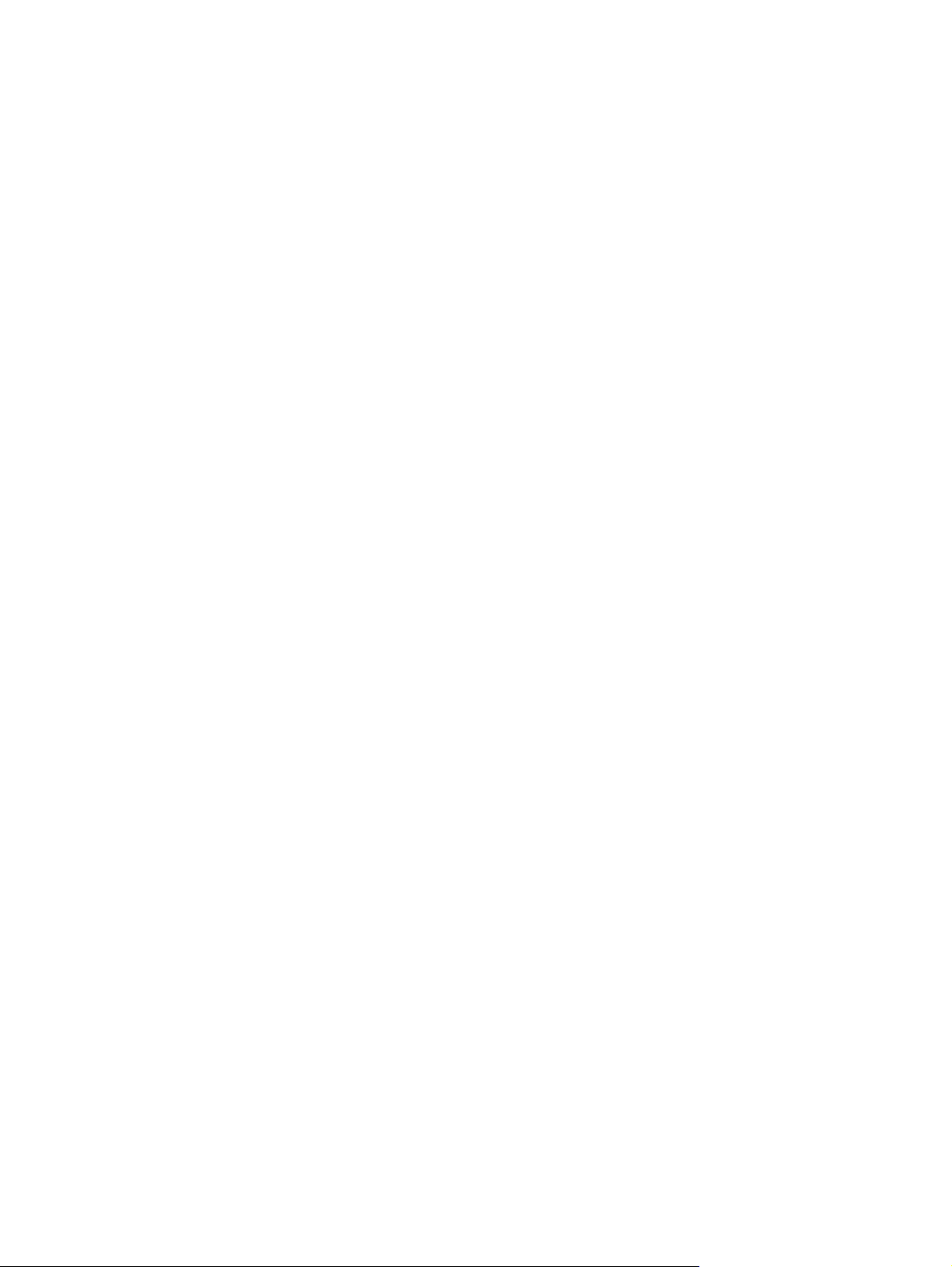
Mapa de menús
Para ver la configuración actual de los menús y las opciones disponibles en el panel de
control, puede imprimir el mapa de menús del panel de control:
1. Toque Menú.
2. Toque INFORMACIÓN.
3. Toque IMPRIMIR MAPA DE MENÚS.
Muchos de estos valores se pueden anular desde el controlador o el programa. Puede ser
conveniente guardar el mapa de menús cerca del MFP, para consultarlo.
El contenido del mapa de menús varía, según las opciones instaladas en el MFP en cada
momento. Para obtener una lista completa de opciones del panel de control y sus posibles
valores, consulte las secciones correspondientes a cada menú de este capítulo.
36 Capítulo 2 Uso del panel de control ESWW
Page 51

Menú Recuperar trabajo
Nota
Si no hay ningún trabajo privado, guardado, de copia rápida o de impresión de prueba
almacenado en el disco duro o la memoria RAM del MFP, aparecerá el mensaje NO HAY
TRABAJOS ALMACENADOS cuando se seleccione el menú.
1. Aparecerá una lista de nombres de usuario en el visor del panel de control.
2. Seleccione un nombre de usuario; aparecerá la lista de trabajos almacenados de ese
usuario.
3. Seleccione el nombre de un trabajo e imprímalo o elimínelo. Si un trabajo requiere que
se introduzca un PIN para imprimirlo, aparecerá el símbolo de bloqueo
comando IMPRIMIR y deberá indicar el número PIN. Si un trabajo requiere que se
introduzca un PIN para eliminarlo, aparecerá el símbolo de bloqueo
ELIMINAR y deberá indicar el número PIN.
4. Si selecciona IMPRIMIR, el MFP pedirá el número de copias que desea imprimir (entre
1 y 32.000).
junto al
junto al comando
ESWW Menú Recuperar trabajo 37
Page 52

Menú Información
Para imprimir una página informativa, desplácese hasta ella y tóquela.
Opción Explicación
IMPRIMIR MAPA DE MENÚS Genera un mapa de menús que muestra la
IMPRIMIR CONFIGURACIÓN Genera una página con detalles sobre la
IMPRIMIR PÁG. ESTADO DE SUMINISTROS Genera una página que muestra el número de
IMPRIMIR PÁGINA\nDE USO Genera una página que contiene información
disposición de las opciones del menú de control,
así como su configuración actual.
El MFP regresará al estado Preparado cuando
haya terminado la página.
configuración actual del MFP.
El MFP regresará al estado Preparado en línea
cuando haya terminado la página.
páginas que quedan de cada soporte en el MFP.
El MFP regresará al estado Preparado en línea
cuando haya terminado la página.
que se puede utilizar para la contabilidad de
costes.
El MFP regresará al estado Preparado en línea
cuando haya terminado la página.
IMPRIMIR DIRECTORIO DE ARCHIVOS Genera una página de directorio que contiene
información sobre todos los dispositivos
instalados de almacenamiento masivo.
El MFP regresará al estado Preparado en línea
cuando haya terminado la página.
IMPRIMIR LISTA DE FUENTES DE PCL Genera una lista de tipos de letra de todas las
fuentes PCL disponibles en el MFP.
El MFP regresará al estado Preparado en línea
cuando haya terminado la página.
IMPRIMIR LISTA DE FUENTES PS Genera una lista de tipos de letra de todas las
fuentes PS disponibles en el MFP.
El MFP regresará al estado Preparado en línea
cuando haya terminado la página.
38 Capítulo 2 Uso del panel de control ESWW
Page 53

Menú Manejo del papel
Cuando los valores de manejo del papel se han configurado correctamente desde el panel
de control, se puede imprimir seleccionando el tipo y el tamaño del papel desde el
controlador o la aplicación de software. Para obtener más información, consulte
de la bandeja utilizada para imprimir.
Algunas de las opciones de este menú (como la impresión a doble cara o la alimentación
manual) están disponibles desde un programa de software o un controlador de impresora (si
se ha instalado el correcto). La configuración que se establece en el controlador de
impresora o el programa de software anula la del panel de control. Para obtener más
información, consulte
Selección
Uso de las características del controlador de impresora.
Nota
Las opciones que tienen un asterisco (*) son los valores predeterminados.
Opción Valores Explicación
TAMAÑO DE ALIMENTADOR
SOBRES
TIPO DE ALIMENTADOR DE
SOBRES
SOBRE #10
SOBRE MONARCH
SOBRE C5
SOBRE DL
SOBRE B5
SOBRE Permite definir el tipo de
Permite definir el tamaño de
los sobres para el alimentador
de sobres opcional.
Nota
Esta opción aparece
únicamente si está instalado el
alimentador de sobres opcional.
soporte para el alimentador de
sobres opcional.
Nota
Esta opción aparece
únicamente si está instalado el
alimentador de sobres opcional.
ESWW Menú Manejo del papel 39
Page 54

Opción Valores Explicación
TAMAÑO BANDEJA 1
CUALQUIER TAMAÑO*
LETTER
LEGAL
EXECUTIVE
DECLARACIÓN
8.5X13
A4
A5
B5(JIS)
EXECUTIVE(JIS)
DPOSTCARD(JIS)
16K
SOBRE #10
SOBRE MONARCH
SOBRE C5
SOBRE DL
SOBRE B5
PERSON.
Permite definir el tamaño del
soporte para la bandeja 1.
TODOS PERSON.
TIPO BANDEJA 1 CUALQUIER TIPO*
NORMAL
PREIMPRESO
CON MEMBRETE
TRANSPARENCIA
PREPERFORADO
ETIQUETAS
BOND
RECICLADO
COLOR
RUGOSO 90-105 G/M2
SOBRE
Permite definir el tipo del
soporte para la bandeja 1.
40 Capítulo 2 Uso del panel de control ESWW
Page 55

Opción Valores Explicación
TAMAÑO BANDEJA <N>
TIPO BANDEJA <N> CUALQUIER TIPO
CUALQUIER TAMAÑO
LETTER*
LEGAL
EXECUTIVE
8.5X13
A4
A5
B5(JIS)
EXECUTIVE(JIS)
16K
PERSON.
TODOS PERSON.
NORMAL*
PREIMPRESO
CON MEMBRETE
TRANSPARENCIA
PREPERFORADO
Permite definir el tamaño del
soporte para las bandejas 2, 3,
4 y 5. Sustituya <N> por el
número de la bandeja.
Permite especificar el tipo de
soporte para cada bandeja.
Sustituya <N> por el número
de cada bandeja.
ETIQUETAS
BOND
RECICLADO
COLOR
RUGOSO 90-105 G/M2
ESWW Menú Manejo del papel 41
Page 56

Menú Configurar dispositivo
Este menú contiene todas las funciones administrativas.
Nota
Las opciones que tienen un asterisco (*) son los valores predeterminados.
Submenú Originales
Aunque se puede acceder a cada opción utilizando el visor gráfico de la pantalla táctil,
también se puede seleccionar la copia y el envío de elementos desde los menús del MFP.
Para acceder a este menú, toque CONFIGURAR DISPOSITIVO y, a continuación,
ORIGINALES.
Opción Valores Explicación
TAMAÑO DE PAPEL LETTER*
LEGAL
MEZCLA CRT/LGL
EXECUTIVE
A4
A5
B5(JIS)
NÚMERO DE CARAS 1*
2
Permite definir el tamaño del papel del
documento original.
Indica si se van a explorar las dos
caras del documento o una sola.
El MFP le pedirá que dé la vuelta a la
página si selecciona 2 y el original se
encuentra en el cristal.
ORIENTACIÓN VERTICAL*
HORIZONTAL
CONTENIDO MEZCLA*
FOTO
TEXTO
DENSIDAD De 0 a 8 Indica el contraste y el brillo de la
Indica si la orientación del original es
vertical (con el lado corto hacia arriba)
u horizontal (con el lado largo hacia
arriba).
Describe el tipo de imagen del original.
Seleccione FOTO si el original está
compuesto por imágenes gráficas, o
TEXTO si sólo contiene texto.
Seleccione MEZCLA si el original
contiene gráficos y texto. Describa
MEZCLA TEXTO/GRÁFICOS con un
valor del 0 al 8, donde 0 representa
casi todo texto y 8 representa casi todo
gráficos.
imagen. Puede elegir entre nueve
niveles.
0=lo más oscuro
8=lo más claro
42 Capítulo 2 Uso del panel de control ESWW
Page 57

Submenú Copiado
Para acceder a este menú, toque CONFIGURAR DISPOSITIVO y, a continuación, COPIADO.
Opción Valores Explicación
NÚMERO DE CARAS 1*
2
CLASIFICAR ACTIVADO*
DESACTIVADO
DESTINO PAPEL BANDEJA DE SALIDA 1*
BANDEJA DE SALIDA 2
BANDEJA DE SALIDA 3
COPIAS 1-999 Indica el número de copias que se realizarán si
VELOCIDAD DE LA PRIMERA COPIA SIN PRECALENTAMIENTO*
PRECALENTAMIENTO
Indica si las imágenes se deben imprimir en una
o en ambas caras de la copia.
Indica si las copias se deben clasificar o no.
Seleccione la bandeja de salida del buzón de 3
bandejas opcional.
Nota
Esta opción aparece únicamente si está
instalado el buzón de 3 bandejas opcional.
se pulsa I
copias con el teclado numérico.
Seleccione SIN PRECALENTAMIENTO para
desactivar la característica de primera copia
rápida. Esta característica puede provocar un
desgaste prematuro del MFP. Éste es el valor
predeterminado.
Seleccione PRECALENTAMIENTO para activar
la característica de primera copia rápida. Esta
característica reduce el tiempo que el MFP
empleará en hacer una copia cuando lleve un
tiempo en reposo.
NICIO
sin seleccionar el número de
GRAPA NINGUNO*
ESQUINA
Submenú Mejora
Para acceder a este menú, toque CONFIGURAR DISPOSITIVO y, a continuación, MEJORA.
Opción Valores Explicación
NITIDEZ De 0 a 4 Especifica el valor de nitidez.
Para activar el grapado, seleccione ESQUINA.
Nota
Esta opción está disponible únicamente si está
instalada la grapadora/apilador.
0=nitidez mínima
4=nitidez máxima
ESWW Menú Configurar dispositivo 43
Page 58

Opción Valores Explicación
QUITAR FONDO De 0 a 8 Controla la cantidad de
material de fondo del original
que se eliminará de la copia.
La eliminación del fondo
resulta útil cuando se copia en
ambas caras y no se desea
que el material de la primera
cara de la copia quede visible
en la segunda.
0=eliminación mínima del
fondo (más fondo visible)
8=eliminación máxima del
fondo (menos fondo visible)
Submenú Enviando
Para acceder a este menú, toque CONFIGURAR DISPOSITIVO y, a continuación,
ENVIANDO.
44 Capítulo 2 Uso del panel de control ESWW
Page 59

Opción Valores Opciones Explicación
CORREO ELECTRÓNICO PREFER. EXPLORACIÓN COLOR*
BLANCO Y NEGRO
TIPO DE ARCHIVO PDF*
TIFF
M-TIFF
JPEG
TAMAÑO DE ARCHIVO PEQUEÑO
ESTÁNDAR*
GRANDE
RESOLUCIÓN 75 PPP
150 PPP*
200 PPP
300 PPP
VALIDACIÓN DE
DIRECCIÓN
ACTIVADO*
DESACTIVADO
Determina si el documento
se explorará en color o en
blanco y negro.
Especifica el formato de
archivo del documento
adjunto al correo electrónico.
Especifica la compresión del
archivo, que determina su
tamaño.
Especifica la resolución de
un documento o una
imagen; cuanto menor sea
el valor de PPP menor será
el tamaño del archivo, pero
podría afectar a la calidad
de la imagen.
Permite que el MFP
compruebe la sintaxis de la
dirección de correo
electrónico. Las direcciones
de correo válidas deben
contener un símbolo "@" y
un punto ".".
BUSCAR PUERTAS DE
ENLACE
PUERTA DE ENLACE SMTP Dirección IP del servidor
PUERTA DE ENLACE LDAP Dirección IP de la puerta de
ENLACES ENVÍO PRUEBA Comprueba las puertas de
DUPLICAR MFP Copia la configuración de
El MFP busca en la red las
puertas de enlace SMTP y
LDAP que puede utilizar
para enviar correo
electrónico.
SMTP que se utiliza para
enviar correo electrónico.
enlace LDAP que el MFP
utiliza para buscar
información de correo
electrónico.
enlace configuradas para
comprobar si están
operativas.
envío de un MFP a otro.
Nota
Esta característica no
siempre funciona con los
MFP antiguos.
ESWW Menú Configurar dispositivo 45
Page 60

Opción Valores Opciones Explicación
CONFIGURACIÓN LDAP RAÍZ DE BÚSQUEDA LDAP Proporciona información
para configurar la capacidad
de búsqueda LDAP.
MÉTODO DE INIC. SESIÓN
LDAP
NOMBRE USUARIO LDAP Escriba el nombre de
CONTRASEÑA Escriba la contraseña.
DOMINIO Escriba el nombre de
ANÓNIMO
SIMPLE
GSS
Toque el método de
conexión correcto.
usuario de LDAP.
dominio correcto.
Submenú Imprimiendo
Algunas opciones del submenú Imprimiendo están disponibles en un programa de software
o en el controlador de impresora (si se ha instalado el correcto). La configuración
especificada en los controladores y los programas anula la del panel de control. Para
obtener más información, consulte
Para acceder a este menú, toque CONFIGURAR DISPOSITIVO y, a continuación,
IMPRIMIENDO.
Opción Valores Explicación
Uso de las características del controlador de impresora.
COPIAS De 1 a 32,000 Permite definir el número de
copias predeterminado,
seleccionando cualquier cifra
entre 1 y 32.000. Use el
teclado numérico para elegir
el número de copias.
Nota
Se recomienda definir el
número de copias en el
controlador de impresora o el
programa de software (las
configuraciones del
controlador de impresora y
del programa de software
anulan la del panel de control).
46 Capítulo 2 Uso del panel de control ESWW
Page 61

Opción Valores Explicación
TAMAÑO PAPEL
PREDETERMINADO
TAMAÑO DE PAPEL PERSON.
PREDET.
LETTER*
LEGAL
EXECUTIVE
8.5X13
A4
A5
B5(JIS)
EXECUTIVE(JIS)
DPOSTCARD(JIS)
16K
SOBRE #10
SOBRE MONARCH
SOBRE C5
SOBRE DL
SOBRE B5
PERSON.
UNIDAD DE MEDIDA
DIMENSIÓN X
DIMENSIÓN Y
Permite definir el tamaño de
imagen predeterminado para
el papel y los sobres (el
nombre de la opción cambia
de PAPEL a SOBRE al
recorrer los distintos tamaños
disponibles).
Permite definir un tamaño de
papel personalizado para
cualquiera de las bandejas
instaladas. Sustituya <N> por
el número de la bandeja.
Seleccione las dimensiones X
e Y del papel de tamaño
personalizado.
DESTINO PAPEL BANDEJA DE SALIDA 1*
BANDEJA DE SALIDA 2
BANDEJA DE SALIDA 3
Seleccione la bandeja de
salida del buzón de 3
bandejas opcional.
Nota
Esta opción aparece
únicamente si está instalado
el buzón de 3 bandejas
opcional, y siempre que no
esté configurado en modo de
apilador.
ESWW Menú Configurar dispositivo 47
Page 62

Opción Valores Explicación
DÚPLEX DESACTIVADO*
ACTIVADO
SUSTITUIR A4/LETTER SÍ*
NO
Permite establecer el valor
ACTIVADO para imprimir en
ambas caras (impresión a
doble cara) o
DESACTIVADO para
imprimir en una sola
(impresión a una cara) de la
hoja de papel.
Para obtener más
información, consulte
Impresión en las dos caras
del papel (unidad de
impresión a doble cara
opcional).
Este comando se utiliza para
imprimir en soportes de
tamaño Carta cuando se
envía un trabajo de formato
A4 pero no hay ningún
soporte con ese formato
cargado en el MFP (o para
imprimir en soportes de
tamaño A4 cuando se envía
un trabajo en formato Carta y
no hay ningún soporte con
ese formato cargado en el
MFP).
ALIM. MANUAL DESACTIVADO*
ACTIVADO
Permite introducir el papel
manualmente desde la
bandeja 1, en lugar de
hacerlo automáticamente
desde otra bandeja. Si ALIM.
MANUAL=ACTIVADO y la
bandeja 1 está vacía, el MFP
se detiene cuando recibe un
trabajo de impresión y
muestra el mensaje ALIM.
MANUALMENTE <TAMAÑO
DE PAPEL>.
Para obtener más
información, consulte
Alimentación manual de
soportes de impresión desde
la bandeja 1.
48 Capítulo 2 Uso del panel de control ESWW
Page 63

Opción Valores Explicación
FUENTE COURIER NORMAL*
OSCURO
A4 ANCHO SÍ
NO*
Seleccione la versión de la
fuente Courier que desee
utilizar:
NORMAL: la fuente Courier
interna disponible en las
impresoras de la serie
HP LaserJet 4.
OSCURO: la fuente Courier
interna disponible en las
impresoras de la serie
HP LaserJet III.
Las dos fuentes no están
disponibles al mismo tiempo.
El valor A4 ancho cambia el
número de caracteres que se
pueden imprimir en una sola
línea de papel A4.
SÍ: se pueden imprimir hasta
80 caracteres de paso 10 por
línea.
NO: se pueden imprimir hasta
78 caracteres de paso 10 por
línea.
IMPRIMIR ERRORES PS ACTIVADO
DESACTIVADO*
IMPRIMIR ERRORES PDF ACTIVADO
DESACTIVADO*
SUBMENÚ PCL Para obtener información
Seleccione ACTIVADO para
imprimir la página de errores
de PS cuando se produzca
un error de PS.
Seleccione ACTIVADO para
imprimir la página de errores
de PDF cuando se produzca
un error de PDF.
sobre esta opción, consulte
Submenú PCL.
Submenú PCL
Para acceder a este menú, toque CONFIGURAR DISPOSITIVO, luego IMPRIMIENDO y, a
continuación, SUBMENÚ PCL .
Opción Valores Explicación
NÚMERO LÍNEAS POR
PÁGINA
De 5 a 128 Define el espaciado vertical
entre 5 y 128 líneas para el
tamaño de papel
predeterminado. Escriba el
valor en el teclado numérico.
ESWW Menú Configurar dispositivo 49
Page 64

Opción Valores Explicación
ORIENTACIÓN VERTICAL*
HORIZONTAL
ORIGEN DE FUENTES INTERNO*
RANURA TARJETA X
NÚMERO DE FUENTE De 0 a 999 El MFP asigna un número a
Seleccione la orientación
predeterminada de la página.
Nota
Se recomienda definir la
orientación de la página en el
controlador de impresora o el
programa de software (las
configuraciones del controlador
de impresora y del programa
de software anulan la del panel
de control).
INTERNO: fuentes internas.
RANURA TARJETA 1,
RANURA TARJETA 2 o
RANURA TARJETA 3: las
fuentes se guardan en una de
las ranuras de memoria flash.
cada fuente y las enumera en
la lista de fuentes PCL
(consulte
configuración del MFP). El
número de fuente aparece en
la columna correspondiente de
la copia impresa.
Comprobación de la
PASO DE FUENTE De 0,44 a 99,99 Utilice el teclado numérico para
introducir un valor. Es posible
que esta opción no esté visible,
según la fuente seleccionada.
CONJUNTO DE SÍMBOLOS Variedad de conjuntos de
caracteres
ADJUNTAR CR A LF SÍ
NO*
Seleccione cualquiera de los
conjuntos de caracteres
disponibles en el panel de
control del MFP. Un conjunto
de caracteres es el grupo
exclusivo de caracteres de una
fuente. Se recomiendan PC-8 o
PC-850 para el trazado de
líneas.
Seleccione SÍ si desea añadir
un retorno de carro a cada
salto de línea que se encuentre
en los trabajos PCL con
compatibilidad retroactiva (sólo
texto, sin control de trabajos).
En algunos entornos, como
UNIX, se indica la nueva línea
sólo con el código de control
de salto de línea. Esta opción
permite al usuario añadir el
retorno de carro necesario a
cada salto de línea.
50 Capítulo 2 Uso del panel de control ESWW
Page 65

Opción Valores Explicación
ELIMINAR PÁGINAS EN
BLANCO
NO*
SÍ
Si el valor es SÍ, no se prestará
atención a los saltos de página
cuando ésta esté en blanco.
Submenú Calidad de impresión
Algunas de las opciones de este menú están disponibles desde un programa de software o
un controlador de impresora (si se ha instalado el correcto). La configuración que se
establece en el controlador de impresora o el programa de software anula la del panel de
control. Para obtener más información, consulte
de impresora.
Para acceder a este menú, toque CONFIGURAR DISPOSITIVO y, a continuación,
CALIDAD DE IMPRESIÓN.
Opción Valores Explicación
DEFINIR REGISTRO IMPRIMIR PÁGINA DE
PRUEBA
ORIGEN
AJUSTAR BANDEJA <X>
Uso de las características del controlador
Permite desplazar la alineación
del margen para centrar la
imagen en la página en sentido
vertical y horizontal. También
es posible alinear la imagen del
anverso con la impresa en el
reverso.
ESWW Menú Configurar dispositivo 51
Page 66

Opción Valores Explicación
MODOS FUSOR Lista de tipos de soportes Permite configurar el modo del
fusor asociado con cada tipo
de soporte. El modo del fusor
se puede modificar únicamente
con esta opción de menú del
panel de control.
NORMAL: temperatura normal;
impresión a máxima velocidad.
ALTA1: eleva la temperatura;
impresión al 75% de velocidad.
ALTA2: eleva la temperatura;
impresión al 50% de velocidad.
BAJO1: baja la temperatura;
impresión al 75% de velocidad;
se utiliza para soportes de bajo
gramaje.
BAJO2: temperatura baja;
impresión a máxima velocidad;
se utiliza para transparencias.
Para obtener una lista
completa de tipos de soportes
admitidos, consulte
tamaños de soportes de
impresión.
Tipos y
OPTIMIZAR TRANSFERENCIA ALTA
DETALLE DE LÍNEA
RESTAURAR OPTIMIZACIÓN
PRECAUCIÓN
Si cambia el modo del fusor a
ALTA1 o ALTA2, asegúrese
de volver a definir el valor
predeterminado cuando
termine la impresión. Los
valores ALTA1 o ALTA2
pueden acortar la duración de
algunos consumibles, como el
fusor, y provocar otros tipos de
fallos o atascos.
Esta opción optimiza varios
parámetros del MFP para
todos los trabajos, no según el
tipo de soporte. El valor
predeterminado de cada
parámetro es DESACTIVADO.
Active TRANSFERENCIA
ALTA si parece que algunas
zonas de la imagen impresa
tienen demasiado tóner.
Active DETALLE DE LÍNEA si
las líneas y el texto aparecen
borrosos.
RESTAURAR OPTIMIZACIÓN
restablece todos los valores
predeterminados de los
parámetros de optimización.
52 Capítulo 2 Uso del panel de control ESWW
Page 67

Opción Valores Explicación
RESOLUCIÓN
300
600
FASTRES 1200*
PRORES 1200
Seleccione uno de los
siguientes valores de resolución:
300: genera calidad de
impresión de borrador a la
máxima velocidad del MFP. Se
recomienda 300 ppp (puntos
por pulgada) para algunas
fuentes y gráficos de mapa de
bits, y para compatibilidad con
la familia de impresoras
HP LaserJet III.
600: genera gran calidad de
impresión a la máxima
velocidad del producto.
FASTRES 1200: genera una
calidad de impresión óptima
(comparable con 1200 ppp) a
la máxima velocidad del
producto.
PRORES 1200: imprime
realmente a 1200 puntos por
pulgada. Este valor mejora la
calidad de la salida impresa,
pero puede alargar el tiempo
de impresión.
RET DESACTIVADO
CLARO
MEDIO*
OSCURO
Nota
Se recomienda cambiar la
resolución en el controlador de
impresora o el programa de
software (las configuraciones
del controlador de impresora y
del programa de software
anulan la del panel de control).
El valor REt (Resolution
Enhancement technology) se
utiliza para generar una salida
impresa con ángulos
suavizados, curvas y bordes
nítidos.
Todas las resoluciones de
impresión, incluida
FastRes 1200, se benefician
de la REt.
Nota
Se recomienda cambiar el
valor de REt en el controlador
de impresora o el programa de
software (las configuraciones
del controlador de impresora y
del programa de software
anulan la del panel de control).
ESWW Menú Configurar dispositivo 53
Page 68

Opción Valores Explicación
ECONOMODE ACTIVADO
DESACTIVADO*
DENSIDAD DEL TÓNER De 1 a 5 Permite aclarar u oscurecer la
Cuando el modo EconoMode
está ACTIVADO, el MFP
imprime con una cantidad
menor de tóner por página; sin
embargo, la calidad de
impresión de la página se
reduce de manera drástica.
HP no recomienda utilizar el
modo EconoMode
constantemente. Si se utiliza
EconoMode todo el tiempo con
una cobertura de tóner media
muy inferior al 5%, es posible
que el tóner dure más que las
piezas mecánicas del cartucho
de impresión. En este caso, si
la calidad de impresión se
reduce, será necesario cambiar
el cartucho aunque todavía
quede tóner.
imagen impresa en la página
cambiando el valor de
densidad del tóner. Los valores
pueden oscilar entre 1 (claro) y
5 (oscuro), pero el valor
predeterminado 3 suele
producir los mejores resultados.
LIMPIEZA AUTOMÁTICA ACTIVADO*
DESACTIVADO
INTERVALO DE LIMPIEZA 1000
2000
5000
10000
20000
Nota
Se recomienda cambiar la
densidad de tóner en el
controlador de impresora o el
programa de software (las
configuraciones del controlador
de impresora y del programa
de software anulan la del panel
de control).
Cuando la limpieza automática
está activada, el MFP imprime
una página de limpieza cada
vez que se alcanza el número
de páginas definido en
INTERVALO DE LIMPIEZA.
Seleccione la frecuencia con
que desee que el MFP imprima
una página de limpieza
automáticamente.
54 Capítulo 2 Uso del panel de control ESWW
Page 69

Opción Valores Explicación
TAMAÑO LIMPIEZA
AUTOMÁTICA
PROCESAR PÁGINA DE
LIMPIEZA
LETTER
A4
No hay que seleccionar ningún
valor
Esta opción se utiliza para
especificar el tamaño de papel
utilizado en el MFP para
imprimir la página de limpieza.
Esta opción se utiliza para
limpiar el fusor. El proceso de
limpieza puede durar hasta 2,5
minutos.
Submenú Configuración del sistema
Las opciones de este menú afectan a las funciones del MFP. Debe configurarlo de acuerdo
con sus necesidades de impresión.
Para acceder a este menú, toque CONFIGURAR DISPOSITIVO y, a continuación,
CONFIGURACIÓN DEL SISTEMA.
Opción Valores Explicación
FECHA/HORA FECHA
FORMATO DE FECHA
HORA
Permite definir la fecha y hora de inicio
del MFP.
FORMATO DE HORA
LÍMITE DE TRABAJOS GUARDADOS De 1 a 100 Especifica el número de trabajos de
copia rápida e impresión de prueba
que se pueden almacenar en el
accesorio de disco duro del MFP.
TIEMPO LÍMITE RETENCIÓN
TRABAJO
MOSTRAR DIRECCIÓN AUTOMÁTICO
DESACTIVADO*
1 HORA
4 HORAS
1 DÍA
1 SEMANA
DESACTIVADO*
Permite definir la cantidad de tiempo
que se conservarán los trabajos de
copia rápida e impresión de prueba
antes de eliminarlos automáticamente
de la cola.
Si se cambia el valor Tiempo límite
retención trabajo, sólo se verán
afectados por el cambio los trabajos
que se guarden después de la
modificación. Los trabajos que se
hayan almacenado antes de modificar
este valor conservarán el valor de
tiempo de retención anterior.
Esta opción permite definir si la
dirección IP aparecerá en el visor del
panel de control junto al mensaje
Preparado.
El valor predeterminado es
DESACTIVADO.
ESWW Menú Configurar dispositivo 55
Page 70

Opción Valores Explicación
COMPORTAMIENTO BANDEJA USAR BANDEJA SOLICITADA
INDICACIÓN DE ALIM. MANUAL
SELEC SOPORT PS
INDICACIÓN DE TAMAÑO/TIPO
Permite especificar el comportamiento
de la bandeja indicando desde cuál de
ellas imprimirá el MFP.
USAR BANDEJA SOLICITADA define
desde qué bandeja imprimirá el MFP
para los trabajos especificados. Los
valores de esta opción son
EXCLUSIVAMENTE (predeterminado)
o PRIMERA.
INDICACIÓN DE ALIM. MANUAL
determina si el MFP informará al
usuario cuando un trabajo no coincida
con la bandeja configurada solicitada.
Los valores de esta opción son
SIEMPRE (predeterminado) o
EXCEPTO CARGADO.
SELEC SOPORT PS determina si el
modelo de manejo del papel se
basarán en las normas de PostScript o
en las de HP. Los valores de esta
opción son HABILITADO (se seguirán
las normas de HP) o INHABILITADO.
INDICACIÓN DE TAMAÑO/TIPO: esta
opción se utiliza para controlar si
aparecerán el mensaje de
configuración de bandejas y sus
preguntas cuando una bandeja se
haya configurado para un tipo o
tamaño de soporte distinto del que
esté cargado en ella.
56 Capítulo 2 Uso del panel de control ESWW
Page 71

Opción Valores Explicación
RETRASO DE SUSPENSIÓN 1 MINUTO
15 MINUTOS
30 MINUTOS
60 MINUTOS*
90 MINUTOS
2 HORAS
4 HORAS
Permite definir cuánto tiempo
permanecerá inactivo el MFP antes de
entrar en el modo de suspensión. El
modo de suspensión ofrece las
siguientes ventajas:
● Minimiza el consumo del MFP
mientras está inactivo
● Reduce el desgaste de los
componentes electrónicos del MFP
Nota
En el modo de suspensión se apaga la
luz de fondo del visor, pero éste
permanece legible.
El MFP sale automáticamente del
modo de suspensión cuando se envía
un trabajo de impresión, se recibe un
fax, se toca cualquier botón del panel
de control o cualquier parte de la
pantalla táctil, se abre la tapa del
escáner o se carga algún soporte en el
ADF.
Para activar o desactivar el modo de
suspensión, consulte
Restablecimientos.
Submenú
HORA DEL TEMPORIZADOR Lista de días de la semana Permite definir a qué hora saldrá
automáticamente el MFP del modo de
suspensión. Esta característica se
puede definir a una hora distinta para
cada día de la semana.
CONFIG. COPIAR/ENVIAR Para obtener información sobre estos
valores, consulte la tabla
independiente
LENGUAJE AUTOMÁTICO*
PCL
PS
PDF
XHTML
MIME
Config. copiar/enviar .
Seleccione el lenguaje predeterminado
del MFP (personalidad). Los valores
posibles dependen de qué lenguajes
válidos estén instalados en el producto.
Normalmente, no es necesario
cambiar el lenguaje del producto (el
predeterminado es AUTOMÁTICO). Si
cambia el valor por un lenguaje
específico, el MFP no cambiará
automáticamente al nuevo, a no ser
que se envíen al MFP los comandos
de software específicos.
ESWW Menú Configurar dispositivo 57
Page 72

Opción Valores Explicación
ADVERTENCIAS SUPRIMIBLES ACTIVADO
TRABAJO*
CONTINUACIÓN AUTOMÁTICA ACTIVADO*
DESACTIVADO
NIVEL DE CARTUCHO BAJO CONTINUAR*
DETENER
Defina cuánto tiempo aparecerán en el
panel de control del MFP las
advertencias suprimibles.
ACTIVADO: los mensajes de
advertencia aparecerán en el panel de
control hasta que se supriman.
TRABAJO: los mensajes de
advertencia aparecerán en el panel de
control hasta que finalice el trabajo que
los haya generado.
Esta opción determina cómo
reaccionará en MFP en caso de error.
ACTIVADO: si el error impide imprimir,
aparecerá el mensaje y el MFP se
desactivará durante 10 segundos
antes de volver a activarse.
DESACTIVADO: si el error impide
imprimir, el mensaje permanecerá en
el visor y el MFP no reanudará la
impresión hasta que toque
CONTINUAR.
Determina cómo funcionará el MFP
cuando quede poco tóner. El mensaje
PEDIR CARTUCHO aparece por
primera vez cuando quede suficiente
tóner en el cartucho para
aproximadamente dos semanas de
impresión convencional. Esto le da
tiempo suficiente para solicitar un
cartucho de impresión nuevo.
CARTUCHO VACÍO DETENER
CONTINUAR*
CONTINUAR: el MFP continúa
imprimiendo mientras el mensaje
PEDIR CARTUCHO está en el visor.
DETENER: el MFP se desactiva y
espera a que el usuario actúe.
Para obtener más información,
consulte
impresión
Determina cómo se comporta el MFP
cuando se agota el tóner.
CONTINUAR: el MFP muestra el
mensaje SUSTITUIR CARTUCHO
hasta que se sustituye el cartucho,
pero continúa imprimiendo.
DETENER: el MFP se desactiva y
espera a que se sustituya el cartucho.
Manejo del cartucho de
58 Capítulo 2 Uso del panel de control ESWW
Page 73

Opción Valores Explicación
RECUPERACIÓN DE ATASCO AUTOMÁTICO*
ACTIVADO
DESACTIVADO
IDIOMA Lista de idiomas disponibles Define el idioma del panel de control.
Determina cómo se comporta el MFP
cuando hay un atasco.
AUTOMÁTICO: el MFP selecciona
automáticamente el mejor modo de
recuperación de atascos
(normalmente, ACTIVADO). Éste es el
valor predeterminado.
ACTIVADO: el MFP vuelve a imprimir
automáticamente las páginas cuando
se ha eliminado el atasco.
DESACTIVADO: el MFP no vuelve a
imprimir las páginas después de un
atasco. Este valor puede aumentar el
rendimiento de impresión.
Config. copiar/enviar
En esta tabla se enumeran las opciones de CONFIG. COPIAR/ENVIAR disponibles, que
forma parte del submenú CONFIGURACIÓN DEL SISTEMA.
Valores Explicación
TIEMPO DE ESPERA
INACTIVIDAD
RESTAB. CONFIG. AUTOM. Controla si se recuperará la configuración de copiar/enviar
TIEMPO DE ESPERA TRAS
ENVÍO
RECHAZAR TRABAJO
IMPRESIÓN
TIEMPO QUE SE DETIENE Define la cantidad de tiempo que deben esperar los trabajos de
CONT. EXPLORACIÓN Permite explorar un trabajo de copia aunque el MFP esté
TRABAJO INTERRUMPIDO
AUTOM.
Define cuánto tiempo transcurre hasta que se recupera la
configuración predeterminada de copia después de completar la
actividad del panel de control.
después del período de TIEMPO DE ESPERA INACTIVIDAD
definido.
Define cuánto tiempo transcurre hasta que se recupera la
configuración predeterminada de envío después de completar la
actividad del panel de control.
Evita que los trabajos de impresión de red comiencen hasta que
transcurre un período de tiempo concreto después de completar
una copia.
impresión si RECHAZAR TRABAJO IMPRESIÓN está ACTIVADO.
imprimiendo otro trabajo. El trabajo se explorará y retendrá hasta
que se pueda imprimir. Si este parámetro está DESACTIVADO,
el trabajo no se explorará hasta que el trabajo de impresión haya
terminado.
Permite interrumpir cualquier trabajo de impresión de red que
esté en marcha para realizar uno de copia. El trabajo de copia se
inserta entre dos ejemplares completos del trabajo que se esté
imprimiendo. Si este parámetro está DESACTIVADO, el trabajo
no se imprimirá hasta que todos los ejemplares del trabajo de
impresión se hayan completado.
ESWW Menú Configurar dispositivo 59
Page 74

Valores Explicación
Nota
INTERRUPCIÓN TRABAJO
DE COPIA
COPIAS DE BORDE A BORDE Indica si las copias se deberán imprimir en toda la superficie del
RETROALIM. AUDIB. Emite un tono sonoro cuando se pulsa un botón o cuando se toca
Permite interrumpir el trabajo de copia actual para realizar otra
copia distinta. Cuando se pulsa el botón I
mensaje que pregunta si desea interrumpir el trabajo de copia
actual.
papel (con el margen mínimo de 2 mm o 0,08 pulgadas) o si
tendrán el margen normal sin imprimir (6,35 mm o 0,25 pulgadas).
una zona interactiva de la pantalla táctil.
NICIO
, el MFP muestra un
Submenú Configuración de MBM-3
Las opciones de este menú se utilizan para configurar las bandejas de salida del buzón de 3
bandejas.
Para acceder a este menú, toque CONFIGURAR DISPOSITIVO y, a continuación,
CONFIGURACIÓN DE MBM-3.
Este menú aparece únicamente si está instalado el buzón de 3 bandejas.
Opción Valores Explicación
Nota
MODO DE FUNCIONAMIENTO SEPARADOR DE FUNCIONES
BUZÓN*
GRAPADORA
Seleccione el modo de
funcionamiento que desee
utilizar. Para obtener más
información, consulte
3 bandejas.
Nota
El MFP se reinicia
automáticamente cada vez que
se cambia el modo de
funcionamiento.
Submenú Grapadora/apilador
Las opciones de este menú se utilizan para configurar el grapado.
Para acceder a este menú, toque CONFIGURAR DISPOSITIVO y, a continuación,
GRAPADORA/APILADOR.
Este menú aparece únicamente si está instalada la grapadora/apilador.
Buzón de
60 Capítulo 2 Uso del panel de control ESWW
Page 75

Opción Valores Explicación
GRAPA UNO
NINGUNO*
SIN GRAPAS DETENER*
CONTINUAR
Para activar el grapado,
seleccione UNO.
Nota
La configuración del
controlador de impresora anula
la del panel de control.
Esta opción se utiliza para
configurar el MFP de modo que
se detenga o continúe cuando
el cartucho de grapas esté
vacío. Si selecciona
CONTINUAR, los trabajos se
apilarán en la bandeja de
salida, sin grapar.
Submenú E/S
Las opciones del submenú E/S (entrada/salida) afectan a las comunicaciones entre el MFP
y el equipo.
Para acceder a este menú, toque CONFIGURAR DISPOSITIVO y, a continuación, E/S.
Opción Valores Explicación
TIEMPO LÍMITE DE E/S De 5 a 300 Esta opción se utiliza para
seleccionar el tiempo límite de
E/S en segundos (es el tiempo,
en segundos, que el MFP
espera antes de considerar
que un trabajo de impresión ha
finalizado).
Se utiliza para ajustar el tiempo
que dé el mejor rendimiento. Si
aparecen datos de otros
puertos en medio de los
trabajos de impresión, debe
aumentar el valor de tiempo
límite de E/S.
ESWW Menú Configurar dispositivo 61
Page 76

Opción Valores Explicación
ENTRADA PUERTO
PARALELO
BUSCAR PUERTAS DE
ENLACE
PUERTA DE ENLACE SMTP No hay que seleccionar ningún
VELOCIDAD ALTA
FUNCIONES AVANZADAS
No hay que seleccionar ningún
valor
valor
VELOCIDAD ALTA acepta el
uso de comunicaciones
paralelas más rápidas para las
conexiones con los equipos
más nuevos.
FUNCIONES AVANZADAS
permite activar o desactivar las
comunicaciones paralelas
bidireccionales. El valor
predeterminado está definido
para un puerto paralelo
bidireccional (IEEE-1284). Este
valor permite que el MFP envíe
información sobre su estado al
equipo (la activación de las
funciones avanzadas de
comunicaciones paralelas
puede hacer que el cambio de
lenguaje sea más lento).
Esta opción busca en la red las
puertas de enlace SMTP y
LDAP que se pueden utilizar
para enviar correo electrónico.
Se trata de la dirección IP de la
puerta de enlace SMTP que se
utiliza para enviar correo
electrónico.
PUERTA DE ENLACE LDAP No hay que seleccionar ningún
valor
Se trata de la dirección IP de la
puerta de enlace LDAP que se
utiliza para buscar información
sobre direcciones de correo
electrónico.
Submenú EIO X Jetdirect
El submenú EIO (Enhanced Input/Output, entrada/salida mejorada) aparece únicamente
cuando hay un dispositivo EIO (como un servidor de impresión HP Jetdirect) instalado en
una ranura EIO del MFP. Las opciones del menú dependen del producto accesorio concreto
que esté instalado. Si el MFP contiene una tarjeta de EIO de servidor de impresión
HP Jetdirect, puede configurar parámetros de red básicos desde el menú EIO. Éste y otros
parámetros también se pueden configurar desde HP Web Jetadmin o desde otras
herramientas de configuración de red (por ejemplo, utilizando Telnet o buscando el servidor
web incorporado).
Para obtener más información sobre el submenú EIO, consulte la documentación que se
entrega con la tarjeta HP Jetdirect.
Submenú Jetdirect incorporado
Para acceder a este menú, toque CONFIGURAR DISPOSITIVO y, a continuación,
JETDIRECT INCORPORADO.
62 Capítulo 2 Uso del panel de control ESWW
Page 77

Opción Opciones Valores Explicación
TCP/IP ACTIVAR ACTIVADO
DESACTIVADO
NOMBRE DE HOSTE Cadena alfanumérica, de hasta 32
CONFIGURAR
MÉTODO
BOOTP
DHCP
IP AUTOMÁTICA
MANUAL
ACTIVADO: (valor predeterminado)
activa el protocolo TCP/IP.
DESACTIVADO: desactiva el
protocolo TCP/IP.
caracteres, que se utiliza para
identificar el dispositivo. Este
nombre se enumera en la página de
configuración de Jetdirect. El
nombre de host predeterminado es
NPIxxxxxx, donde xxxxxx son los
seis últimos dígitos de la dirección
de hardware de la LAN (MAC).
Seleccione BOOTP (Bootstrap
Protocol) para realizar la
configuración automática desde un
servidor BootP.
Seleccione DHCP (Dynamic Host
Configuration Protocol) para realizar
la configuración automática desde
un servidor DHCP.
Seleccione IP AUTOMÁTICA para
realizar el direccionamiento IP de
enlace-local automáticamente. Se
asignará automáticamente una
dirección con el formato 169.254.x.x.
MANUAL DIRECCIÓN IP
MÁSCARA SUBRED
SERVIDOR SYSLOG
PUERTA DE ENLACE
PREDETERMINADA
TIEMPO DE ESPERA
INACTIVO
El menú de configuración MANUAL
se utiliza para configurar los
parámetros de TCP/IP.
DIRECCIÓN IP: dirección IP
exclusiva del MFP.
MÁSCARA SUBRED: máscara de
subred del MFP.
SERVIDOR SYSLOG: dirección IP
del servidor syslog utilizado para
recibir y registrar los mensajes
syslog.
PUERTA DE ENLACE
PREDETERMINADA: dirección IP
de la puerta de enlace o el
direccionador utilizado para las
comunicaciones con otras redes.
TIEMPO DE ESPERA INACTIVO:
período de tiempo de inactividad, en
segundos, transcurrido el cual se
cierra la conexión de datos de
impresión TCP (el valor
predeterminado es 270 segundos).
ESWW Menú Configurar dispositivo 63
Page 78

Opción Opciones Valores Explicación
TCP/IP IP
PREDETERMINADA
DNS PRINCIPAL Especifique la dirección IP (n.n.n.n)
DNS SECUNDARIA Especifique la dirección IP (n.n.n.n)
SERVIDOR PROXY Especifica el servidor proxy que
IP AUTOMÁTICA
HERENCIA
IP AUTOMÁTICA: se definirá una
dirección IP de enlace-local
169.254.x.x.
HERENCIA: se definirá la dirección
192.0.0.192, coherente con los
productos Jetdirect antiguos.
del servidor DNS (Domain Name
System) primario.
del servidor DNS (Domain Name
System) secundario.
utilizará el software incorporado en
el MFP. Un servidor proxy suelen
utilizarlo los clientes de red para
acceder a Internet. Guarda en
memoria caché las páginas web y
ofrece un cierto grado de seguridad
en Internet para esos clientes.
Para especificar un servidor proxy,
introduzca su dirección IP o su
nombre de dominio completo.
Puede tener hasta 64 caracteres.
PUERTO PROXY Introduzca el número de puerto
IPX/SPX ACTIVAR ACTIVADO
DESACTIVADO
TIPO DE TRAMA AUTOMÁTICO
EN_8023EN_IIEN_8022EN_SN
AP
En algunas redes puede ser
necesario ponerse en contacto con
el ISP (Independent Service
Provider, proveedor de servicios
independiente) para obtener la
dirección del servidor proxy.
utilizado por el servidor proxy para
dar soporte a los clientes. Este
número identifica el puerto
reservado a la actividad de proxy, y
puede ser un valor comprendido
entre 0 y 65535.
ACTIVADO: activa el protocolo IPX/
SPX.
DESACTIVADO: desactiva el
protocolo IPX/SPX.
Seleccione el tipo de trama para la
red.
AUTOMÁTICO: (valor
predeterminado) define y limita
automáticamente el tipo de trama a
la primera que se detecte.
EN_8023EN_IIEN_8022EN_SNAP:
selecciones del tipo de trama para
las redes Ethernet.
64 Capítulo 2 Uso del panel de control ESWW
Page 79

Opción Opciones Valores Explicación
APPLETALK ACTIVAR ACTIVADO
DESACTIVADO
DLC/LLC ACTIVAR ACTIVADO
DESACTIVADO
VELOCIDAD DE
ENLACE
AUTOMÁTICO
10T HALF
10T FULL
100TX HALF
100TX FULL
Submenú Restablecimientos
Permite activar o desactivar el
protocolo AppleTalk.
Permite activar o desactivar el
protocolo DLC/LLC.
El servidor de impresión se
autoconfigura de acuerdo con la
velocidad de enlace de la red y el
modo de comunicación. Si el
proceso falla, se define la opción
100TX HALF.
10T HALF: 10 Mbps,
funcionamiento half-duplex.
10T FULL: 10 Mbps,
funcionamiento full-duplex.
100TX HALF: 100 Mbps,
funcionamiento half-duplex.
100TX FULL: 100 Mbps,
funcionamiento full-duplex.
Nota
Para acceder a este menú, toque CONFIGURAR DISPOSITIVO y, a continuación,
RESTABLECIMIENTOS.
Este menú se debe utilizar con precaución. Podría perder los datos de las páginas
contenidas en el búfer, o la configuración del MFP si selecciona estas opciones.
Únicamente debe restablecer el MFP si se produce alguna de las siguientes circunstancias:
● Si desea restablecer la configuración predeterminada del MFP.
● Si se ha interrumpido la comunicación entre el MFP y el equipo, y no consigue resolver
el problema de ninguna otra forma. Consulte
Resolución de problemas de conexión de
red.
● Si experimenta problemas con un puerto.
Las opciones del submenú Restablecimientos borrarán todo lo que contenga la memoria del
MFP, en cambio, al pulsar el botón R
Opción Valores Explicación
RESTABLECER VALORES DE
FÁBRICA
ESTABLECER
No hay que seleccionar
ningún valor
sólo se borra el trabajo actual.
Esta opción restablece toda la
configuración de fábrica del
panel de control.
ESWW Menú Configurar dispositivo 65
Page 80

Opción Valores Explicación
MODO SUSPENSIÓN ACTIVADO*
DESACTIVADO
Activa o desactiva el modo de
reposo. El uso del modo de
reposo ofrece las siguientes
ventajas:
● Minimiza el consumo del
MFP mientras está inactivo
● Reduce el desgaste de los
componentes electrónicos
del MFP
El MFP sale automáticamente
del modo de suspensión cuando
se envía un trabajo de impresión,
se recibe un fax, se toca
cualquier botón del panel de
control o cualquier parte de la
pantalla táctil, se abre la tapa del
escáner o se carga algún soporte
en el ADF.
Puede definir el tiempo que el
MFP permanecerá inactivo antes
de entrar en modo de reposo.
Consulte la información de
RETRASO DE SUSPENSIÓN en
el
Submenú Configuración del
sistema.
BLOQUEAR CARRO No hay que seleccionar
ningún valor
BORRAR LIB. DE DIREC. No hay que seleccionar
ningún valor
Es preciso seleccionar esta
opción antes de bloquear los
cabezales del escáner. Desplaza
el carro hasta una posición en la
que se puede bloquear.
Esta opción suprime todas las
direcciones de la libreta de
direcciones.
66 Capítulo 2 Uso del panel de control ESWW
Page 81

Menú Fax
Este menú sólo aparecerá si se ha instalado el Accesorio de fax analógico HP LaserJet 300.
Para obtener información sobre el menú Fax, consulte la Guía de usuario del accesorio de
fax analógico HP LaserJet 300. Se entrega una copia impresa de esta guía con los
productos HP LaserJet 4345x mfp, 4345xs mfp y 4345xm mfp.
ESWW Menú Fax 67
Page 82

Menú Diagnósticos
Opción Opciones Valores Explicación
IMPRIMIR REGISTRO
DE EVENTOS
MOSTRAR REGISTRO
EVENTOS
CALIBRAR ESCÁNER Esta opción se utiliza
Genera una lista
localizada de las 50
entradas más
recientes del registro
de errores. Para cada
entrada, el registro de
eventos impreso
muestra el número de
error, el número de
páginas, el código de
error y una
descripción o
personalidad.
En el panel de
control, recorra el
contenido del registro
de eventos, que
incluye los 50 eventos
más recientes.
para calibrar el
escáner. Puede ser
necesario calibrar el
escáner si no captura
las secciones
correctas de
documentos
explorados.
PRUEBA SENSOR DE
RUTA DEL PAPEL
Inicia la prueba de
sensores de la ruta
del papel. A
continuación, puede
entrar en los menús
para imprimir páginas
internas (incluida la
prueba de la ruta del
papel), definir las
opciones de menú y
enviar trabajos desde
el equipo. Los
sensores se
actualizan a medida
que el papel pasa por
ellos, pero no se
genera ningún
mensaje en este punto.
68 Capítulo 2 Uso del panel de control ESWW
Page 83

Opción Opciones Valores Explicación
PRUEBA DE RUTA
DEL PAPEL
IMPRIMIR PÁGINA
DE PRUEBA
ORIGEN TODAS LAS
BANDEJAS
BANDEJA 1
BANDEJA 2*
BANDEJA <N>
DESTINO TODAS LAS
BANDEJAS
BANDEJA DE
SALIDA 1*
BANDEJA DE
SALIDA 2
BANDEJA DE
SALIDA 3
Genera una página
de prueba que resulta
de gran utilidad para
probar las
características de
manejo del papel del
MFP.
Especifica qué rutas
de papel se van a
probar.
Especifica si se va a
imprimir la página de
prueba desde una
bandeja concreta o
desde todas ellas.
Especifica qué
bandeja de salida se
va a utilizar para la
prueba de la ruta del
papel.
DÚPLEX ACTIVADO
DESACTIVADO*
COPIAS 1*
10
50
100
500
Especifica si se
incluirá la unidad de
impresión a doble
cara (duplexer) al
efectuar la prueba.
Especifica cuántas
hojas de papel se
enviarán desde la
fuente indicada al
realizar la prueba.
ESWW Menú Diagnósticos 69
Page 84

Opción Opciones Valores Explicación
PRUEBA MANUAL
DEL SENSOR
PRUEBA DE
COMPONENTES
Lista de componentes
del MFP
Prueba los sensores
e interruptores de la
ruta del papel para
comprobar si
funcionan
correctamente.
Durante esta prueba,
el MFP está
desactivado.
En el visor del panel
de control, cada
sensor se representa
mediante una cadena
de caracteres
alfabéticos seguida
por el estado
correspondiente a
cada sensor.
Esta opción de menú
la utiliza el técnico de
servicio para activar
los componentes
individuales del MFP
a fin de aislar la
fuente del problema.
IMPRIMIR/DETENER
PRUEBA
PRUEBAS DE
ESCÁNER
PANEL DE CONTROL LED
HORA DE
DETENCIÓN
Lista de componentes
del ADF
MOSTRAR
BOTONES
PANTALLA TÁCTIL
De 0 a 60000 Esta opción de menú
la utiliza el técnico de
servicio para aislar la
fuente potencial de
problemas en la
calidad de impresión
con el MFP. El tiempo
se expresa en
milisegundos.
Esta opción de menú
la utiliza el técnico de
servicio para
diagnosticar posibles
problemas con el
escáner del MFP.
Esta opción de menú
la utiliza el técnico de
servicio para
diagnosticar posibles
problemas con el
panel de control del
MFP.
70 Capítulo 2 Uso del panel de control ESWW
Page 85

Menú Asistencia técnica
El menú Asistencia técnica está bloqueado. El técnico de servicio debe escribir un PIN para
abrirlo.
ESWW Menú Asistencia técnica 71
Page 86

72 Capítulo 2 Uso del panel de control ESWW
Page 87

3
Impresión
En este capítulo se tratan los siguientes temas:
●
Orientación del soporte
●
Impresión de documentos
●
Selección de la bandeja utilizada para imprimir
●
Selección del modo de fusor correcto
●
Selección de la bandeja de salida
●
Impresión de sobres
●
Impresión en soportes especiales
●
Impresión en las dos caras del papel (unidad de impresión a doble cara opcional)
●
Configuración del registro
●
Uso de las características del controlador de impresora
●
Utilización de las funciones de almacenamiento de trabajos
ESWW 73
Page 88

Orientación del soporte
Los tipos y tamaños de los soportes de impresión deben orientarse de acuerdo con la
bandeja desde la que se vayan a imprimir y con si se van a imprimir a una o dos caras.
La siguiente tabla se utiliza para determinar cómo se debe orientar el papel y los demás
soportes de impresión en las bandejas.
Tipo de soporte Bandeja Impresión a
doble cara
Papel, incluso con
1
No
1
membrete (gramajes de
2
hasta 200 g/m
)(bond de
53 libras)
Papel, incluso con
1 Sí Primera cara hacia abajo.
membrete (gramajes de
hasta 200 g/m
2
)(bond de
53 libras)
Nota: para obtener un
mejor rendimiento en la
impresión a doble cara,
defina el tamaño y el tipo
de la bandeja 1
Orientación del soporte
La cara que se va a imprimir hacia arriba, con el
margen superior por delante.
Nota: al imprimir en papel preperforado y preimpreso o
con membrete, colóquelo de la misma forma que si
sólo fuera preimpreso o con membrete.
Papel, incluso con
membrete (gramajes de
2
hasta 120 g/m
)(bond de 32
2, 3, 4 ó 5
No
1
La cara que se va a imprimir hacia abajo, con el
margen superior a la derecha.
libras)
Nota: al imprimir en papel preperforado y preimpreso o
con membrete, colóquelo de la misma forma que si
sólo fuera preimpreso o con membrete.
74 Capítulo 3 Impresión ESWW
Page 89

Tipo de soporte Bandeja Impresión a
doble cara
Orientación del soporte
Papel, incluso con
membrete (gramajes de
hasta 120 g/m
2
)(bond de 32
libras)
Papel de tamaño Carta o
A4 preperforado (gramajes
de hasta 200 g/m
2
)(bond
de 53 libras)
Nota: para obtener un
mejor rendimiento en la
impresión a doble cara,
defina el tamaño y el tipo
de la bandeja 1
2, 3, 4 ó 5 Sí Primera cara hacia arriba.
1 Cualquiera Orificios hacia la parte delantera; la cara que se va a
imprimir hacia arriba.
Nota: al imprimir en papel preperforado y preimpreso o
con membrete, colóquelo de la misma forma que si
sólo fuera preimpreso o con membrete.
Sobres Bandeja 1 o
alimentador de
sobres
únicamente
No (nunca
impresión a
doble cara)
La cara que se va a imprimir hacia arriba y el lado del
sello hacia el MFP.
Nota
No cargue los sobres cara abajo.
1
Cuando el Modo alternación de membrete está activado en el controlador de impresora y se ha seleccionado
Membrete o Preimpreso como tipo de soporte impreso, deberá orientar el soporte para la impresión a doble cara.
Para obtener más información, consulte
Impresión en las dos caras del papel (unidad de impresión a doble cara
opcional).
ESWW Orientación del soporte 75
Page 90

Impresión de documentos
En esta sección se facilitan instrucciones para la impresión cuando se desea definir las
opciones del MFP correspondientes a los sistemas operativos Microsoft Windows o
Macintosh. Si es posible, defina las opciones del MFP en el programa de software o en el
cuadro de diálogo Imprimir. En la mayor parte de los programas de Windows y Macintosh
es posible definir las opciones del MFP. Si un valor no está disponible en el programa o el
controlador de impresora, defínalo utilizando el panel de control del MFP.
Para imprimir un documento
1. Asegúrese de que el papel esté cargado en el MFP. Consulte Cómo cargar las
bandejas de entrada o Orientación del soporte para obtener instrucciones.
2. Si ha cargado papel de tamaño personalizado en la bandejas 2, 3, 4 ó 5, o si ha
cargado cualquier tamaño de papel en la bandeja 1, configure la bandeja para el
tamaño de papel que esté cargado. Consulte
para obtener instrucciones.
3. Defina el tamaño del papel.
● Para Windows: En el menú Archivo, haga clic en Configurar página o Imprimir. Si
selecciona Imprimir, asegúrese de que esté seleccionado este MFP y haga clic en
Propiedades.
Cómo cargar las bandejas de entrada
● Para Macintosh: En el menú Archivo, seleccione Configurar página. Asegúrese
de que esté seleccionado este MFP.
4. En el cuadro de tamaño del papel, seleccione una de las siguientes opciones:
● El tamaño del papel que vaya a utilizar
● Personalizado (y especifique las dimensiones del papel)
5. Seleccione la orientación, como Vertical u Horizontal.
6. Si el controlador de impresora no está abierto, haga clic en Imprimir en el menú
Archivo. En los programas de Windows, haga clic también en Propiedades.
7. En el cuadro de origen del papel, seleccione el tipo y el tamaño del papel, o bien la
bandeja desde la que desee tomar el papel. Consulte
para imprimir.
8. Seleccione las demás opciones que desee, como la impresión a dos caras, filigranas o
primera página distinta. Para obtener más información sobre estos parámetros, consulte
las tareas de esta sección.
9. Haga clic en Imprimir para imprimir el trabajo.
Selección de la bandeja utilizada
76 Capítulo 3 Impresión ESWW
Page 91

Selección de la bandeja utilizada para imprimir
Puede seleccionar en qué orden tomará el MFP los soportes de impresión de las bandejas.
En las secciones siguientes se proporciona información sobre la configuración del MFP para
que tome los soportes de bandejas concretas.
Comprensión del orden de las bandejas
Cuando el MFP recibe un trabajo de impresión, selecciona la bandeja tratando de casar el
tipo y tamaño del soporte de impresión solicitado con los soportes cargados en las
bandejas. Mediante un proceso de selección automática, busca en todas las bandejas
disponibles el soporte que coincide con las características solicitadas, comenzando por la
bandeja inferior y terminando por la superior (bandeja 1). El MFP comienza a imprimir el
trabajo tan pronto como encuentra el tipo y el tamaño correctos.
Nota
El proceso de "selección automática" tiene lugar únicamente cuando no se solicita una
bandeja concreta para el trabajo. Si se ha pedido una determinada, el trabajo se imprimirá
desde ella.
● Si hay soportes de impresión cargados en la bandeja 1 y ésta está establecida en TIPO
BANDEJA 1=CUALQUIERA y TAMAÑO BANDEJA 1=CUALQUIERA en el menú
MANEJO DEL PAPEL, el MFP siempre tomará el soporte de la bandeja 1 en primer
lugar. Consulte
información.
● Si la búsqueda no da resultado, aparecerá un mensaje en el visor del panel de control
del MFP, solicitando que se cargue el soporte de impresión del tipo y el tamaño
correctos. Puede hacer lo que se le pide o anular la solicitud seleccionando otro tipo y
tamaño de papel en el panel de control del MFP.
● Si se agotan los soportes de impresión de una bandeja durante un trabajo de impresión,
el MFP cambia automáticamente a cualquier otra que contenga soportes con el mismo
tamaño y tipo.
El proceso de selección automática cambia ligeramente cuando se personaliza el
funcionamiento de la bandeja 1 (como se explica en
la bandeja 1) o si se configura la bandeja 1 para alimentación manual (come se explica en
Alimentación manual de soportes de impresión desde la bandeja 1).
Personalización del funcionamiento de la bandeja 1 para obtener más
Personalización del funcionamiento de
Personalización del funcionamiento de la bandeja 1
El MFP se puede configurar de modo que imprima desde la bandeja 1 cuando esté cargada
o para que imprima únicamente desde ella si se solicita expresamente el tipo de soporte de
impresión cargado en dicha bandeja. Consulte
ESWW Selección de la bandeja utilizada para imprimir 77
Menú Manejo del papel.
Page 92

Configuración Explicación
TIPO BANDEJA 1=CUALQUIERA
TAMAÑO BANDEJA 1=CUALQUIERA
TIPO BANDEJA 1= o TAMAÑO BANDEJA 1=
otro tipo que CUALQUIER
El MFP suele tomar los soportes de impresión
de la bandeja 1 en primer lugar a no ser que
ésta esté vacía o cerrada. Si esta bandeja no
está cargada constantemente o si la utiliza
únicamente para la alimentación manual,
configure los valores TIPO
BANDEJA 1=CUALQUIERA y TAMAÑO
BANDEJA 1=CUALQUIERA en el menú
MANEJO DEL PAPEL.
El MFP tratará la bandeja 1 igual que las demás.
En lugar de buscar primero los soportes de
impresión en ella, los tomará de la bandeja cuya
configuración de tipo y tamaño coincida con las
opciones seleccionadas en el software.
En el controlador de impresora, puede
seleccionar el soporte de impresión de cualquier
bandeja (incluida la 1) por tipo, tamaño u origen.
Para imprimir según el tipo y el tamaño del
papel, consulte
soporte de impresión (bloqueo de bandejas).
Impresión por tipo y tamaño del
También puede determinar si desea que el MFP le pregunte si puede tomar el papel de la
bandeja 1 en caso de que no encuentre en las demás un soporte de impresión con las
características solicitadas. Puede configurar el MFP de modo que siempre le pregunte antes
de tomar el soporte de impresión de la bandeja 1 o únicamente cuando ésta esté vacía.
Para ello, configure el valor USAR BANDEJA SOLICITADA del submenú
CONFIGURACIÓN DEL SISTEMA del menú CONFIGURAR DISPOSITIVO.
Impresión por tipo y tamaño del soporte de impresión (bloqueo de bandejas)
La impresión por tipo y tamaño es una manera de asegurarse de que los trabajos de
impresión se impriman siempre en el soporte deseado. Puede configurar las bandejas
según el tipo, como papel normal o con membrete, y el tamaño, como Carta o A4, del
soporte cargado en ellas.
Si configura de estas forma las bandejas y selecciona un tipo y tamaño determinados en el
controlador de impresora, el MFP seleccionará automáticamente la bandeja que tenga
cargado el soporte de impresión con esas características. No tendrá que seleccionar una
bandeja concreta (selección por origen). Este tipo de configuración del MFP resulta de
especial utilidad cuando se utiliza de forma compartida y con frecuencia hay más de una
persona que se encarga de cargar o retirar los soportes.
Algunos modelos antiguos de impresoras tienen una función que "bloquea" las bandejas
para evitar que se imprima en un soporte de impresión incorrecto. La impresión según el
tamaño y el tipo elimina la necesidad de bloquear las bandejas. Para obtener más
información sobre los tipos y tamaños que admite cada bandeja, consulte
de soportes de impresión.
Tipos y tamaños
78 Capítulo 3 Impresión ESWW
Page 93

Nota
Para imprimir según el tamaño y el tipo desde la bandeja 2, las bandejas opcionales o el
alimentador de sobres opcional, puede ser necesario descargar la bandeja 1 y cerrarla, o
bien configurar TIPO BANDEJA 1 y TAMAÑO BANDEJA 1 con otros tipos que no sean
CUALQUIER en el menú MANEJO DEL PAPEL del panel de control del MFP. Para obtener
más información, consulte
configuraciones de los programas y el controlador de impresora anulan la del panel de
control (a su vez, generalmente la configuración de los programas anula la del controlador).
Personalización del funcionamiento de la bandeja 1. Las
Para imprimir según el tipo y el tamaño del papel
1. Asegúrese de cargar correctamente las bandejas. Consulte Cómo cargar las bandejas
de entrada.
2. En el panel de control del MFP, abra el menú MANEJO DEL PAPEL. Seleccione el tipo
de papel de cada bandeja. Si no está seguro del tipo de soporte de impresión que está
cargando (por ejemplo, bond o reciclado), compruebe la etiqueta del paquete del soporte.
3. Seleccione la configuración de tamaño de papel en el panel de control del MFP.
● Bandeja 1: configure el tamaño del papel en el menú MANEJO DEL PAPEL si el
MFP está establecido en TIPO BANDEJA 1= un tipo distinto de CUALQUIER. Si se
ha cargado papel personalizado, defina también su tamaño en el menú MANEJO
DEL PAPEL. Para obtener más información, consulte
tamaños reducidos, tamaños personalizados o grueso.
Impresión en papel de
Nota
● Bandeja 2 y bandejas opcionales de 500 hojas: consulte
bandejas de entrada para obtener información sobre los ajustes de las bandejas. Si
se carga papel personalizado, configure su tamaño en el menú MANEJO DEL
PAPEL. Para obtener más información, consulte
entrada.
● Alimentador de sobres opcional: configure el tamaño en el menú MANEJO DEL
PAPEL.
4. En el programa o el controlador de impresora, seleccione un tipo que no sea Selección
automática.
También es posible configurar el tamaño y el tipo del soporte de impresión en el software
HP Web Jetadmin para los MFP integrados en red.
Cómo cargar las bandejas de
Cómo cargar las
Alimentación manual de soportes de impresión desde la bandeja 1
La alimentación manual es otra forma de imprimir en soportes de impresión especiales
desde la bandeja 1. Defina ALIM. MANUAL como ACTIVADO en el controlador de
impresora o en el panel de control del MFP para detenerlo una vez enviado cada trabajo,
para disponer de tiempo suficiente para cargar el papel especial o el soporte de impresión
de que se trate en la bandeja 1.
Si la bandeja 1 contiene un soporte de impresión cuando se envía el trabajo de impresión, y
la configuración predeterminada del panel de control del MFP es TIPO
BANDEJA 1=CUALQUIERA y TAMAÑO BANDEJA 1=CUALQUIERA para el
funcionamiento de la bandeja 1, el MFP no se detendrá ni esperará a que se cargue el
soporte. Para que el MFP espere, debe definir TIPO BANDEJA 1 y TAMAÑO BANDEJA 1
con un tipo distinto de CUALQUIER en el menú MANEJO DEL PAPEL.
ESWW Selección de la bandeja utilizada para imprimir 79
Page 94

Nota
Si TAMAÑO BANDEJA 1 y TIPO BANDEJA 1 están establecidos en CUALQUIER y
INDICACIÓN DE ALIM. MANUAL está establecido en EXCEPTO CARGADO, se tomará el
soporte de impresión de la bandeja 1 sin preguntar. Si INDICACIÓN DE ALIM. MANUAL
está establecido en SIEMPRE, el MFP le pedirá que cargue el soporte de impresión aunque
la bandeja 1 esté establecida en TIPO BANDEJA 1=CUALQUIERA y TAMAÑO
BANDEJA 1=CUALQUIERA.
Si ha seleccionado ALIM. MANUAL=ACTIVADO en el panel de control del MFP, este valor
anulará la configuración del controlador de impresora, y todos los trabajos de impresión que
se envíen al MFP pedirán que se introduzca manualmente el papel en la bandeja 1 a no ser
que se haya seleccionado una bandeja concreta en el controlador. Si sólo va a utilizar esta
característica de manera ocasional, lo mejor es configurar ALIM.
MANUAL=DESACTIVADO en el panel de control del MFP y seleccionar la opción de
alimentación manual en el controlador de impresora para cada trabajo determinado.
80 Capítulo 3 Impresión ESWW
Page 95

Selección del modo de fusor correcto
El MFP ajusta automáticamente el modo del fusor según el tipo de soporte de impresión
para el que está configurada cada bandeja. Por ejemplo, el papel grueso, como la cartulina,
puede necesitar un valor de modo de fusor más alto para que el tóner se adhiera mejor a la
página, pero las transparencias requieren un modo de fusor BAJO2 para evitar daños en el
MFP. El valor predeterminado suele proporcionar el mejor rendimiento para la mayor parte
de los tipos de soportes de impresión.
El modo del fusor se puede cambiar únicamente si se ha configurado el tipo de soporte de
impresión de la bandeja utilizada. Consulte
impresión (bloqueo de bandejas). Una vez configurado el tipo de soporte de la bandeja,
podrá cambiar el modo del fusor correspondiente en el submenú CALIDAD DE IMPRESIÓN
del menú CONFIGURAR DISPOSITIVO del panel de control del MFP. Consulte
Calidad de impresión.
Impresión por tipo y tamaño del soporte de
Submenú
Nota
El uso de un modo de fusor más alto, como ALTA1 o ALTA2, mejora la capacidad de
adherencia del tóner al papel, si bien puede causar otros problemas, como un exceso de
abarquillamiento. El MFP puede imprimir a menor velocidad cuando el modo del fusor sea
ALTA 1 o ALTA 2.
Para restablecer la configuración predeterminada de modos del fusor, abra el menú
CONFIGURAR DISPOSITIVO en el panel de control del MFP. En el submenú CALIDAD DE
IMPRESIÓN, seleccione MODOS FUSOR y, a continuación, RESTAURAR MODOS.
ESWW Selección del modo de fusor correcto 81
Page 96

Selección de la bandeja de salida
El MFP tiene dos ubicaciones para las bandejas de salida: la bandeja de salida del ADF y
las bandejas de salida estándar del dispositivo de salida.
1 Bandeja de salida estándar
2 Bandeja de salida del ADF
Cuando se copian o exploran los documentos mediante el ADF, los originales se entregan
automáticamente en la bandeja de salida del ADF. Las copias se entregan en la bandeja de
salida estándar, en las bandejas de salida de la grapadora/apilador o en el buzón de 3
bandejas.
Los documentos que se envían al MFP desde un equipo se entregan en la bandeja de
salida estándar, en las bandejas de salida de la grapadora/apilador o en el buzón de 3
bandejas.
Bandejas de salida del buzón de 3 bandejas
Si se utiliza el buzón de 3 bandejas, existen tres bandejas de salida disponibles. Puede
configurar estas bandejas de modo que actúen como buzones individuales, o bien
combinarlas para crear una sola donde apilar los documentos. Estas opciones se configuran
en el menú CONFIGURAR DISPOSITIVO, submenú CONFIGURACIÓN DE MBM-3. Este
menú está disponible únicamente si está instalado el buzón de 3 bandejas. Para obtener
más información sobre el uso del buzón de 3 bandejas, consulte
Las dos bandejas superiores pueden contener hasta 100 hojas de papel. Un sensor hace
que el MFP se detenga cuando la bandeja esté llena. El funcionamiento del MFP continúa
cuando se vacía o reduce la cantidad de papel de la bandeja.
La bandeja inferior puede contener hasta 500 hojas de papel.
Buzón de 3 bandejas.
Selección de una ubicación de salida
Se recomienda que seleccione una ubicación de salida (bandeja) mediante el programa o el
controlador. El lugar y la forma de realizar estas selecciones depende del programa o del
controlador. Si no puede seleccionar una ubicación de salida desde el programa o el
controlador, establezca la predeterminada desde el panel de control del MFP.
82 Capítulo 3 Impresión ESWW
Page 97

Para seleccionar una ubicación de salida en el panel de control
1. Toque Menú.
2. Desplácese hasta la opción CONFIGURAR DISPOSITIVO y tóquela.
3. Desplácese hasta la opción IMPRIMIENDO y tóquela.
4. Desplácese hasta la opción DESTINO PAPEL y tóquela para ver las opciones de la
bandeja de salida.
5. Desplácese hasta la bandeja de salida deseada y tóquela. Aparecerá
CONFIGURACIÓN GUARDADA en el visor del panel de control durante unos instantes.
Selección de la salida cara arriba o abajo para los trabajos de copia
El MFP puede entregar las hojas cara arriba o cara abajo. De forma predeterminada,
entrega los trabajos cara abajo. Los documentos que constan de varias páginas se
entregan con las hojas en el orden correcto. La salida cara abajo es el método de entrega
más rápido.
La salida cara arriba se selecciona cuando se desea utilizar la ruta de papel más directa;
por ejemplo, cuando se imprime en soportes gruesos. Los documentos que constan de
varias páginas se entregan con las hojas en el orden inverso.
Puede seleccionar la salida cara arriba o cara hacia abajo en la ficha Salida del controlador
de impresora. Consulte
impresora.
Selección de la salida cara arriba o abajo en el controlador de
Nota
Si selecciona Cara arriba (Ruta más directa), la grapadora/apilador no podrá grapar el
trabajo.
ESWW Selección de la bandeja de salida 83
Page 98

Impresión de sobres
Puede imprimir sobres desde la bandeja 1 o desde el alimentador de sobres opcional. La
bandeja 1 admite hasta 10 sobres de tamaño estándar y personalizado. El alimentador de
sobres opcional acepta hasta 75 sobres sólo de tamaño estándar.
Para imprimir en sobres de cualquier tamaño, asegúrese de establecer los márgenes en, al
menos, 15 mm (0,6 pulgadas) desde el borde del sobre.
El rendimiento de la impresión depende del tipo de sobre. Siempre conviene hacer pruebas
con algunas muestras de sobres antes de adquirir grandes cantidades. Para obtener las
especificaciones de los sobres, consulte
Sobres.
ADVERTENCIA
PRECAUCIÓN
Nota
No utilice nunca sobres con forros cuché, superficies autoadhesivas expuestas u otros
materiales sintéticos. Estos elementos pueden emitir vapores nocivos.
Los sobres con presillas, solapas, ventanas, forros cuché, superficies autoadhesivas
expuestas u otros materiales sintéticos pueden causar graves daños al MFP. Para evitar
atascos o posibles daños al MFP, no intente nunca imprimir en ambas caras de un sobre.
Antes de cargar los sobres, asegúrese de que están planos y en perfectas condiciones, y
que no están pegados entre sí. No utilice sobres provistos de adhesivos sensibles a la
presión.
El MFP imprime los sobres a menor velocidad que otros soportes.
Carga de sobres en la bandeja 1
En la bandeja 1 se pueden imprimir varios tipos de sobre. La bandeja permite apilar un
máximo de 10. Consulte
Para cargar sobres en la bandeja 1
1. Abra la bandeja 1, pero no extraiga la extensión. Casi todos los sobres se alimentan
mejor sin la extensión. Sin embargo, los sobres extragrandes quizá la necesiten.
Sobres para obtener especificaciones.
2. Coloque hasta 10 sobres en el centro de la bandeja 1 con la cara frontal hacia arriba y
el extremo del sello hacia el MFP. Introduzca los sobres en el MFP hasta donde entren,
sin forzarlos.
84 Capítulo 3 Impresión ESWW
Page 99

3. Ajuste las guías de modo para que toquen la pila de sobres, sin llegar a doblarlos.
Asegúrese de que los sobres encajen por debajo de las lengüetas y de los indicadores
de altura máxima.
ESWW Impresión de sobres 85
Page 100

Impresión en soportes especiales
En esta sección se describe la impresión en tipos de soporte que requieren un manejo
especial.
Impresión de etiquetas
Utilice solamente etiquetas recomendadas para uso en impresoras láser. Asegúrese de que
las etiquetas cumplan con las especificaciones adecuadas. Consulte
Consulte las siguientes recomendaciones al imprimir en etiquetas:
● Imprima una pila máxima de 50 hojas de etiquetas desde la bandeja 1 o hasta 100
hojas de etiquetas si va a utilizar otra bandeja.
● Oriente las etiquetas en la bandeja 1 con la cara frontal hacia arriba y el borde corto
superior hacia el MFP. Para el resto de las bandejas, cargue el soporte con la cara
frontal hacia abajo y el borde superior hacia la derecha.
No cargue ni imprima etiquetas de ninguna de las maneras siguientes:
Etiquetas.
PRECAUCIÓN
El incumplimiento de estas instrucciones podría dañar el MFP.
● No cargue las bandejas a su máxima capacidad, ya que las etiquetas pesan más que el
papel.
● No utilice etiquetas arrugadas, dañadas o que se estén desprendiendo de su hoja
protectora.
● No utilice etiquetas cuya hoja protectora esté despegada. (Las etiquetas deben cubrir
por completo la hoja protectora, sin dejar ningún espacio.)
● No pase una hoja de etiquetas por el MFP más de una vez. La superficie adhesiva de
las etiquetas está diseñada para tolerar una sola pasada por el MFP.
● No imprima en ambas caras de las etiquetas.
● No imprima en hojas de las que se hayan extraído las etiquetas.
Impresión de transparencias
Utilice solamente transparencias recomendadas para uso en impresoras láser. Para
conocer las características de las transparencias, consulte
● En el panel de control del MFP, abra el menú CONFIGURAR DISPOSITIVO. En el
submenú CALIDAD DE IMPRESIÓN, seleccione MODOS FUSOR. Asegúrese de que
el modo de fusor está establecido en TRANSPARENCIA=BAJA.
Transparencias.
PRECAUCIÓN
86 Capítulo 3 Impresión ESWW
Si no se establece el modo de fusor en BAJO, el MFP y el fusor pueden quedar dañados de
forma permanente.
● En el controlador de impresora, establezca el tipo de papel en Transparencia.
● En el panel de control del MFP, abra el menú MANEJO DEL PAPEL. Establezca el tipo
de bandeja en TRANSPARENCIA para la bandeja que está utilizando.
● Oriente las transparencias cara arriba en la bandeja 1, con la parte superior hacia el
MFP. En la bandeja 1 se pueden cargar hasta 50 transparencias.
